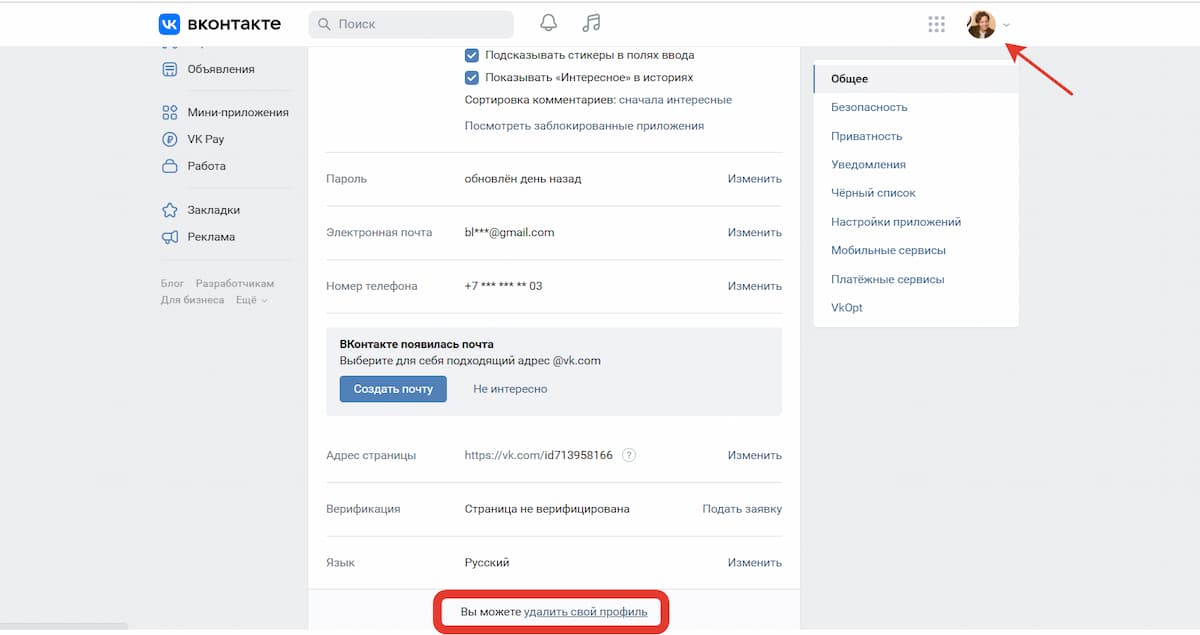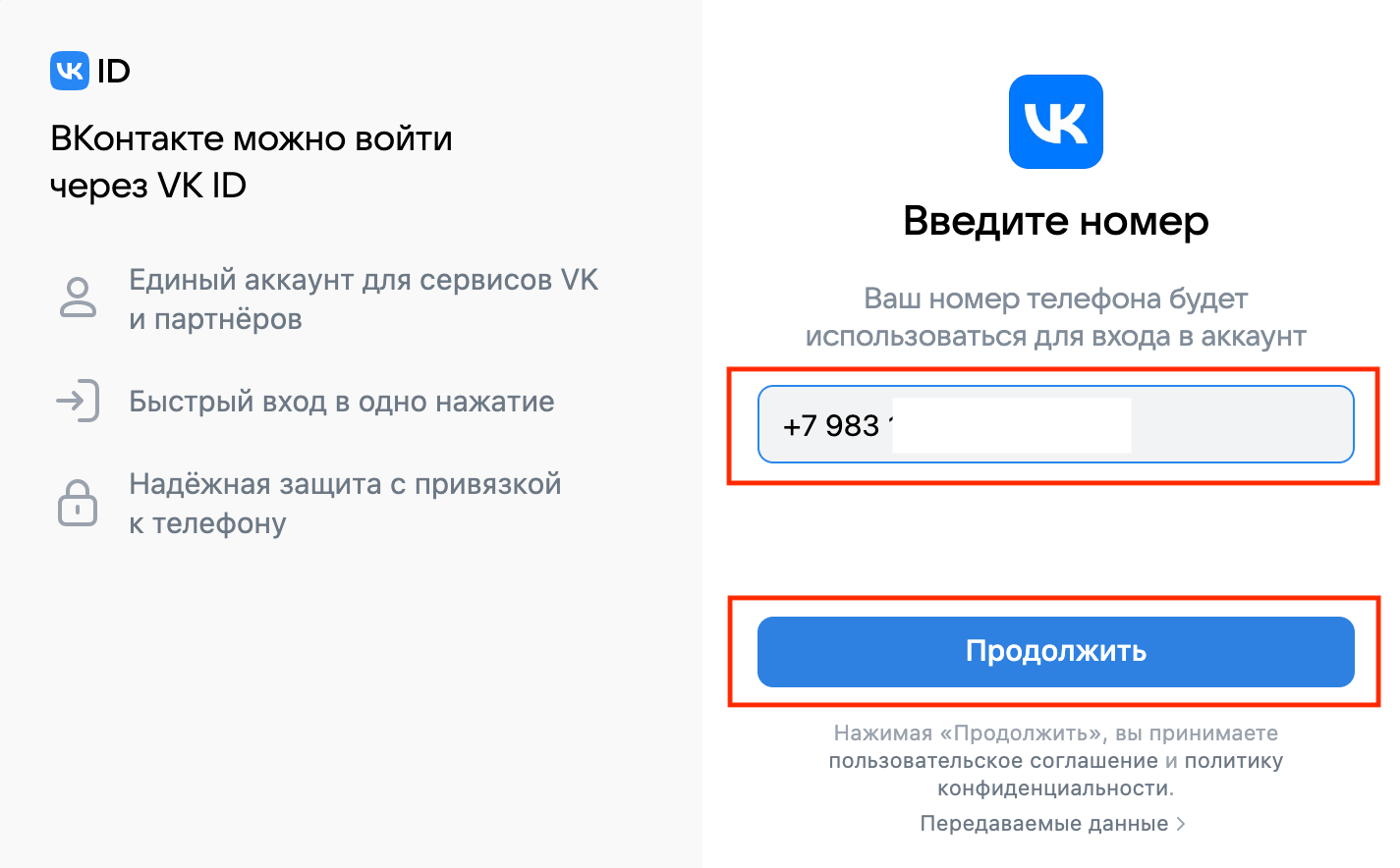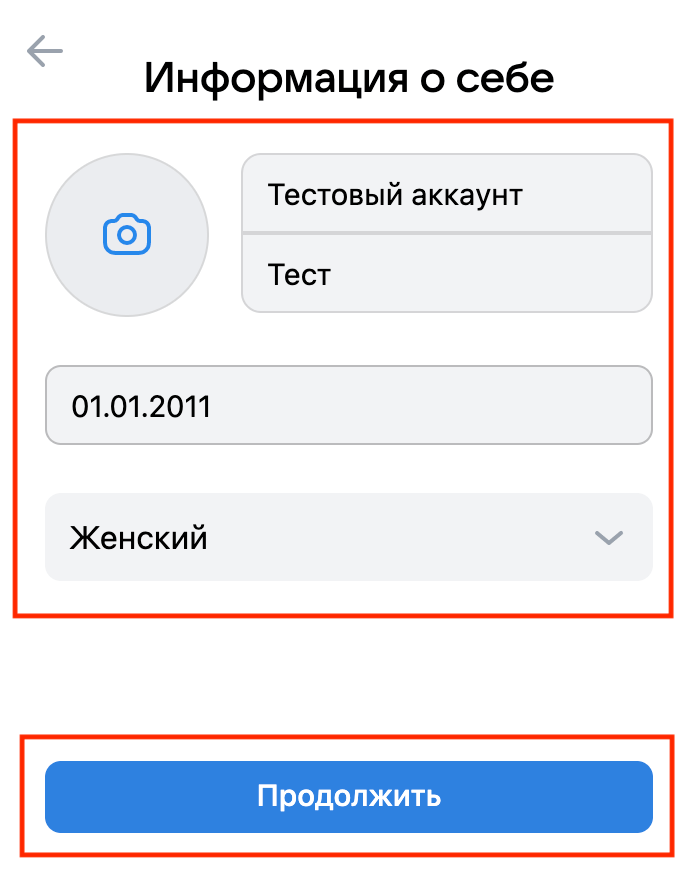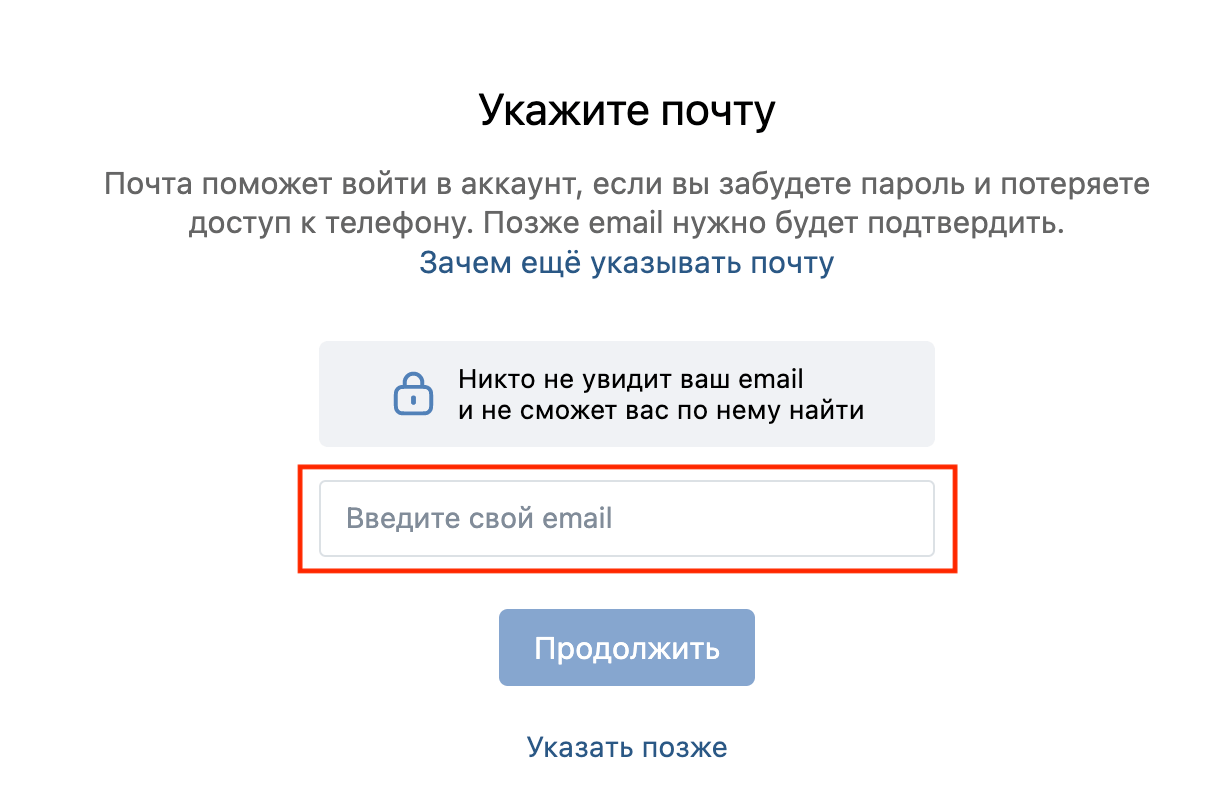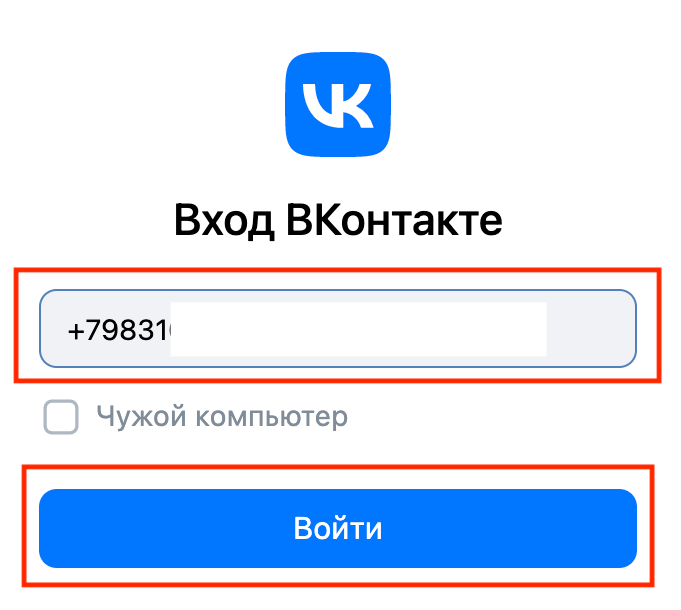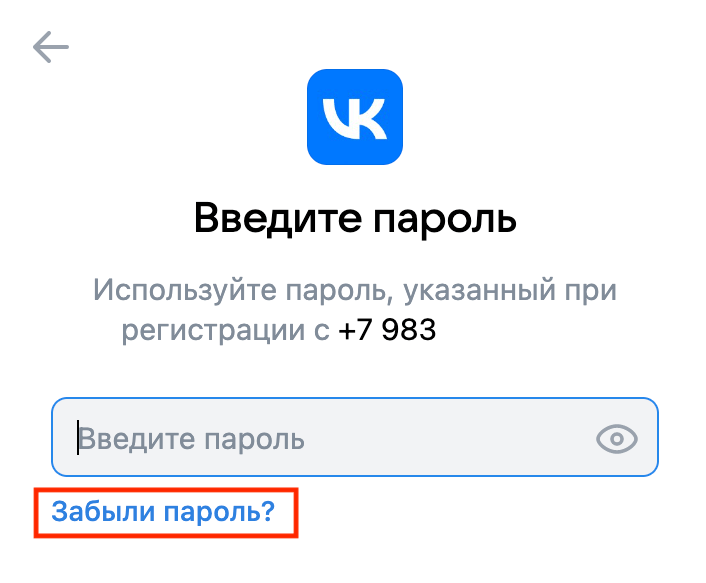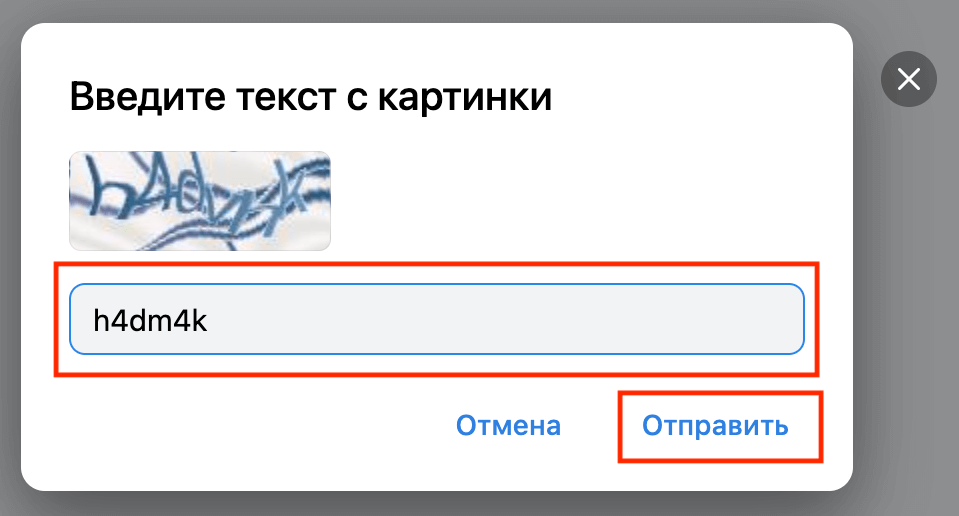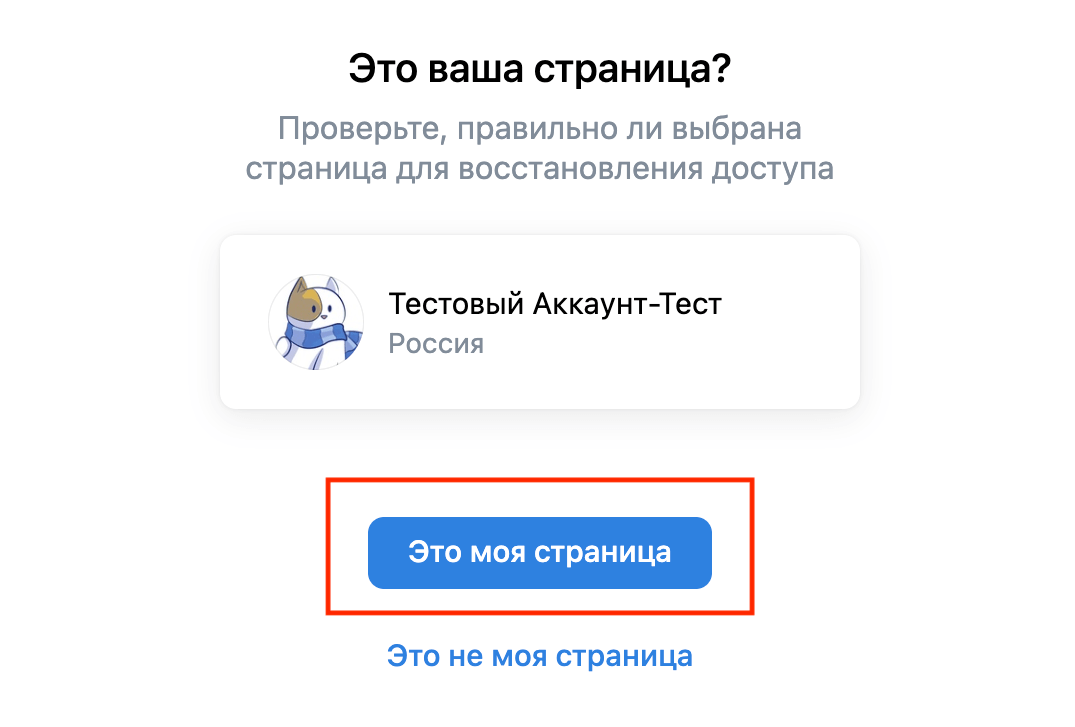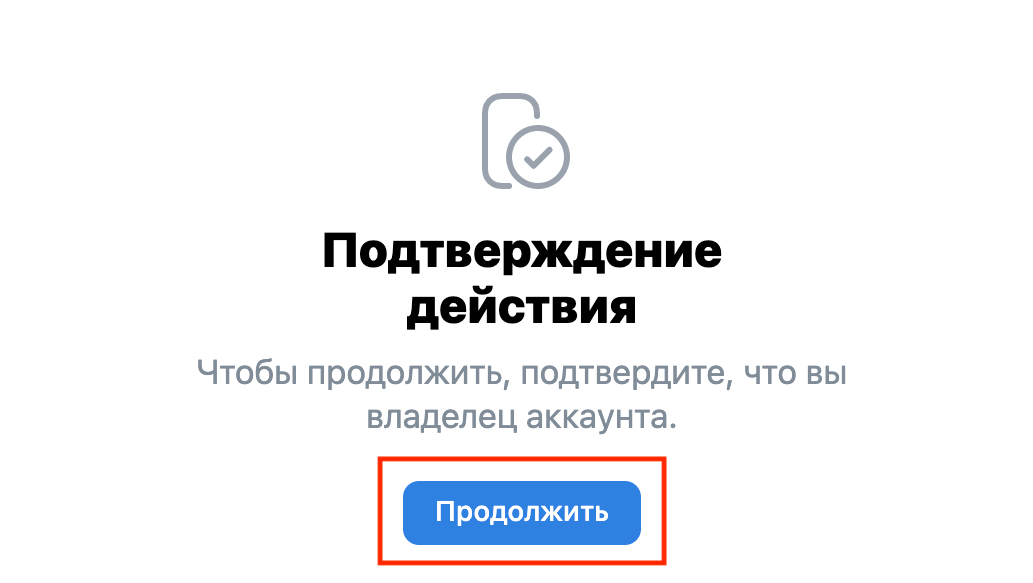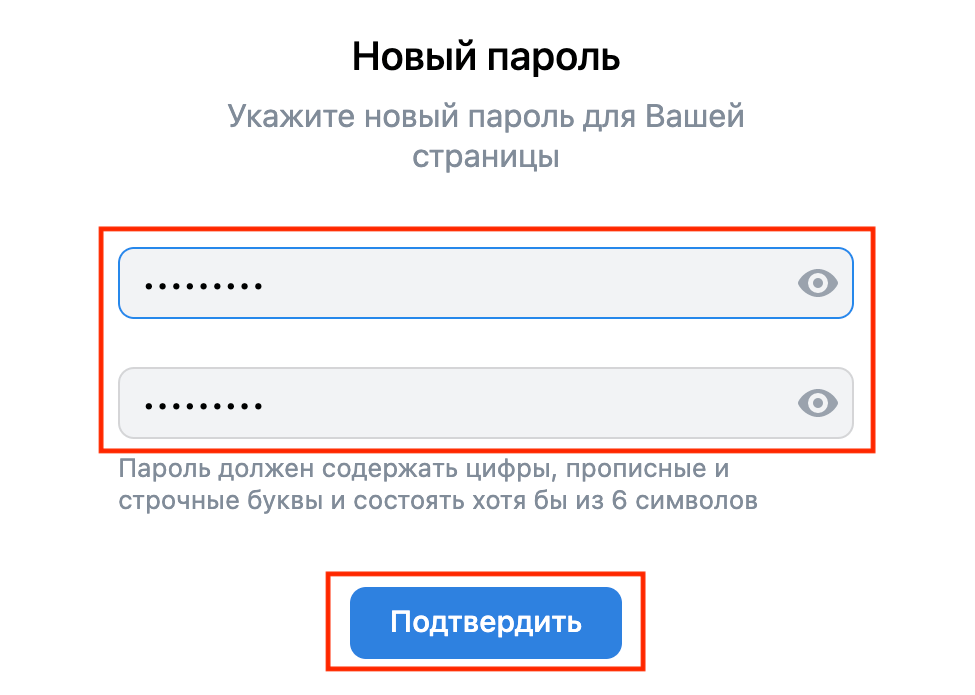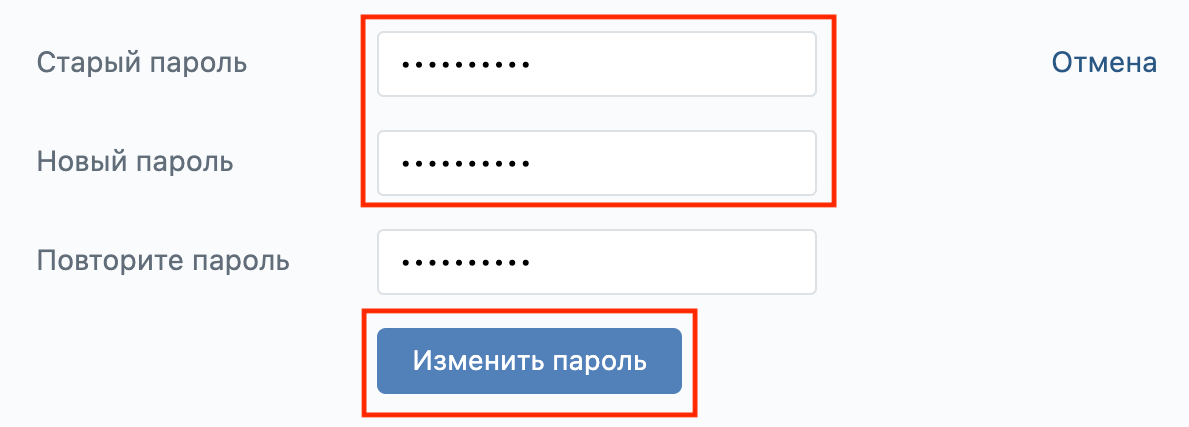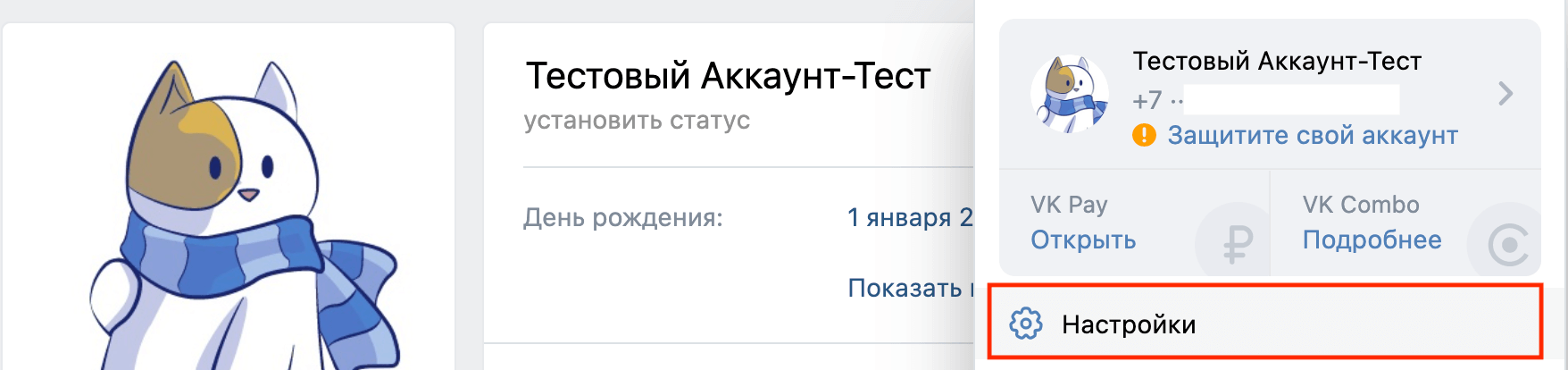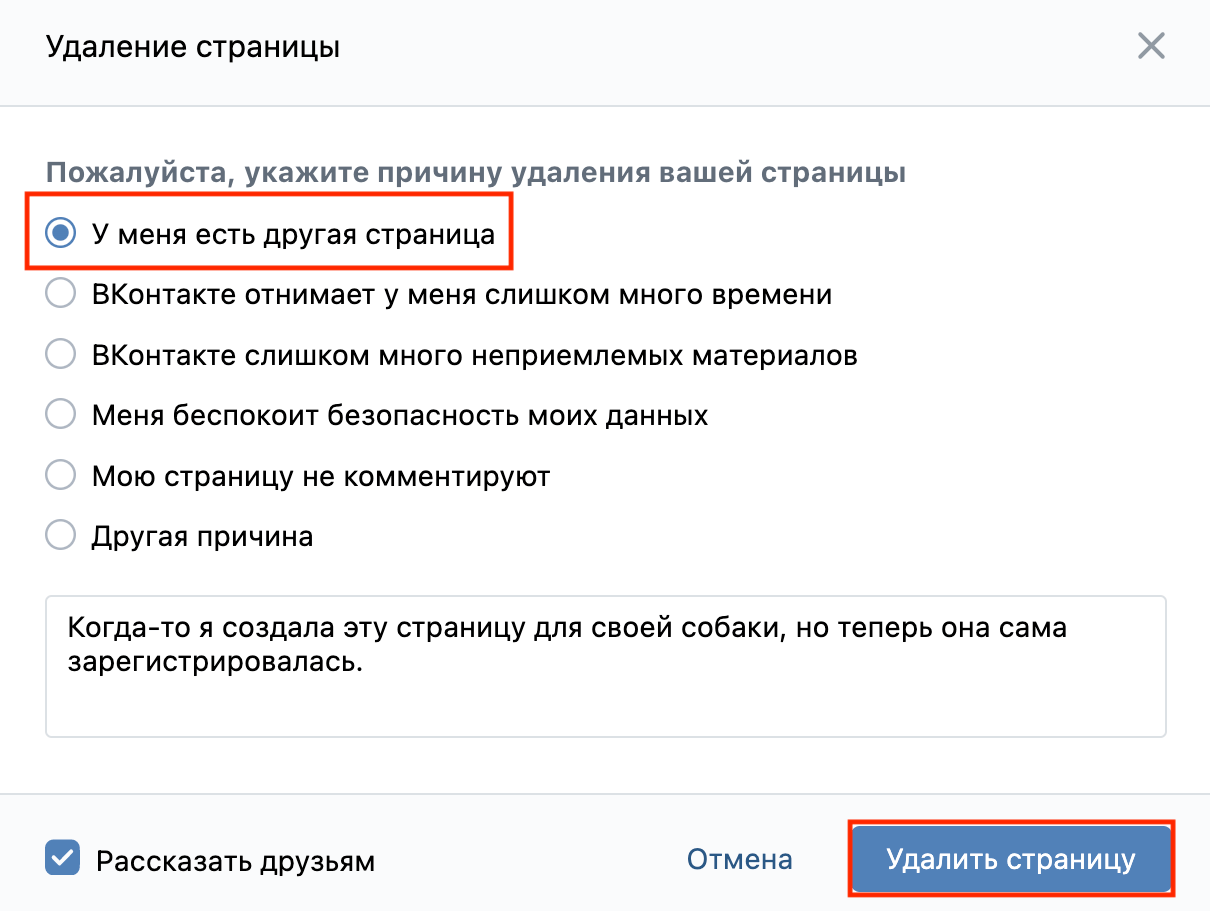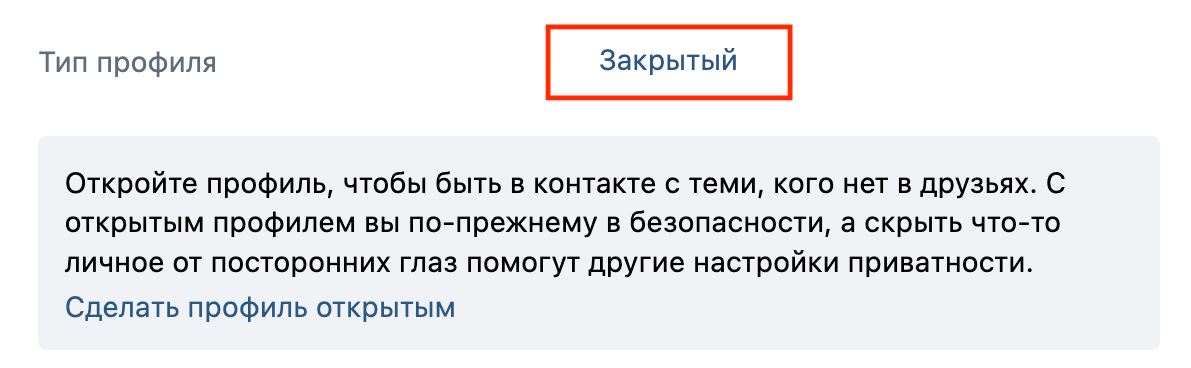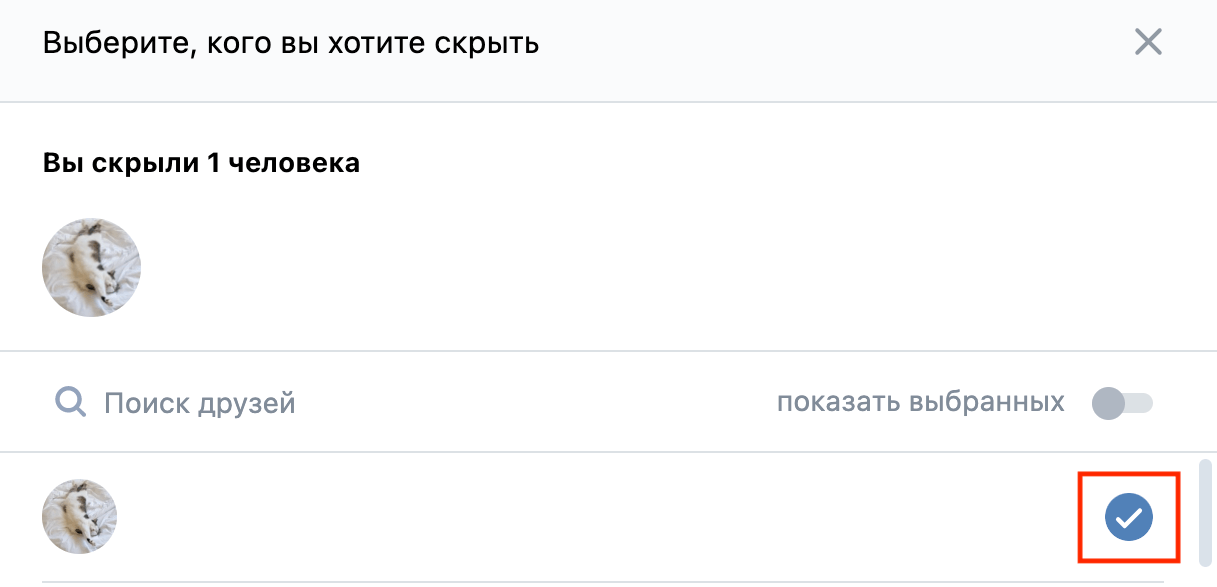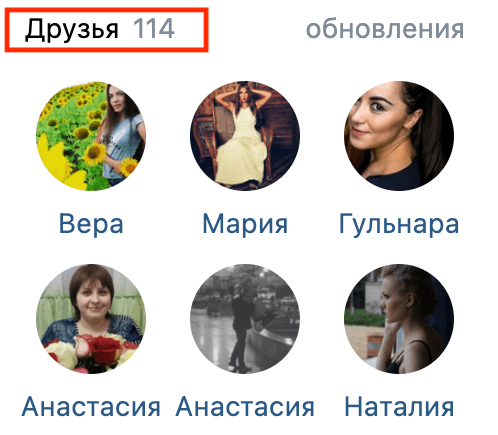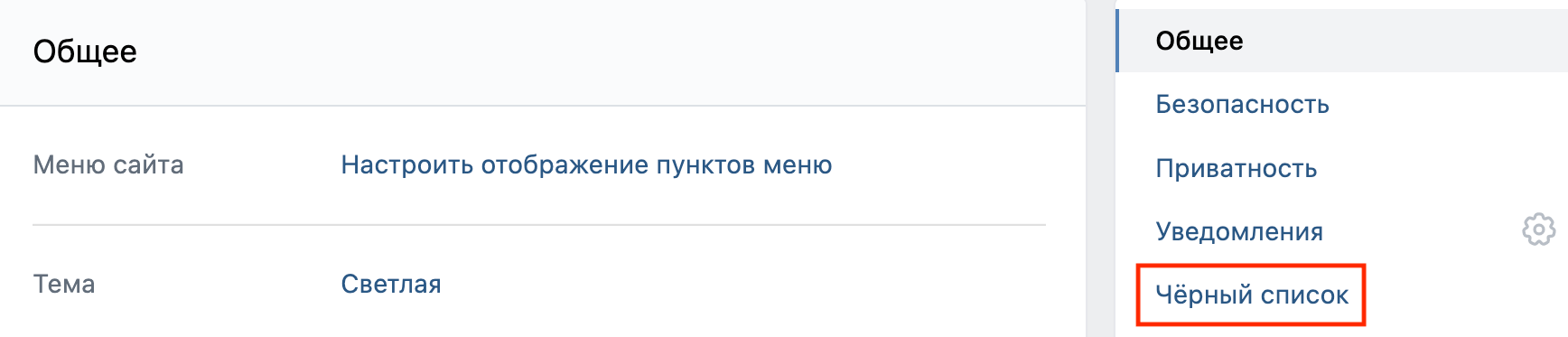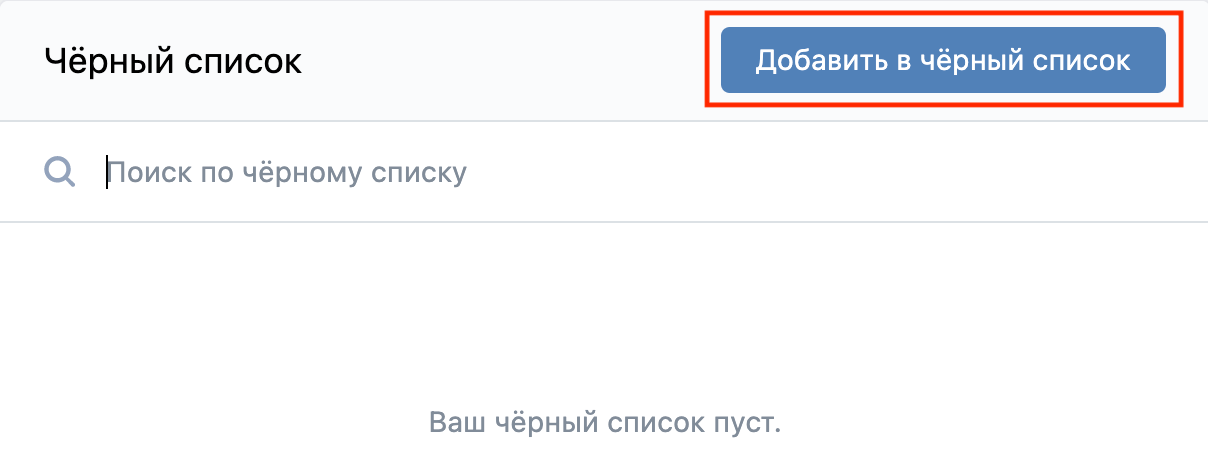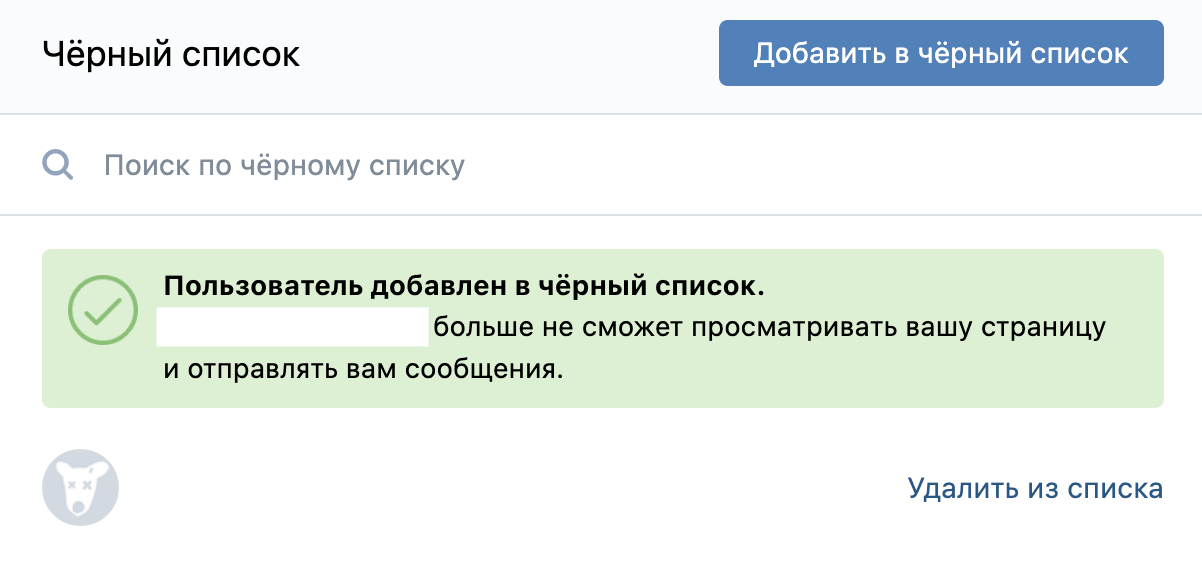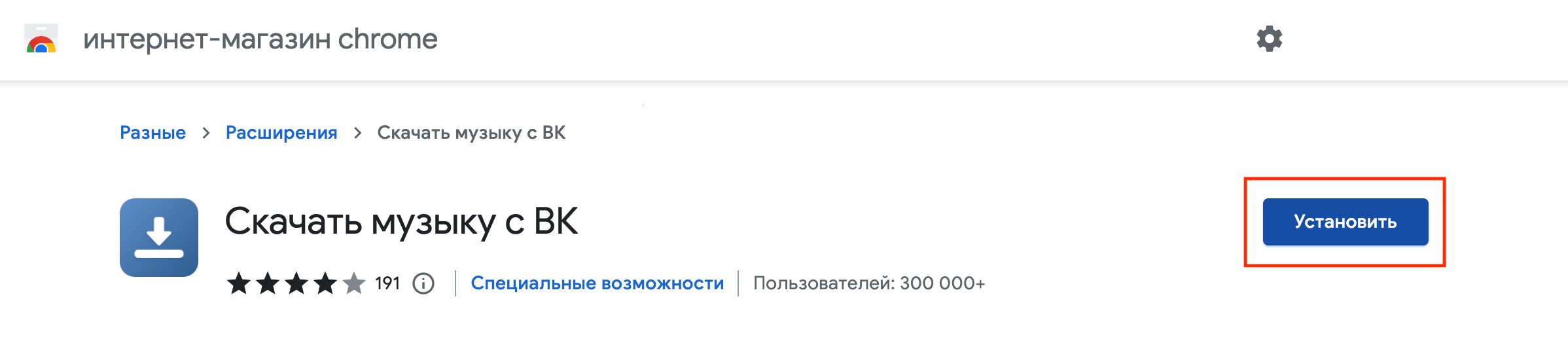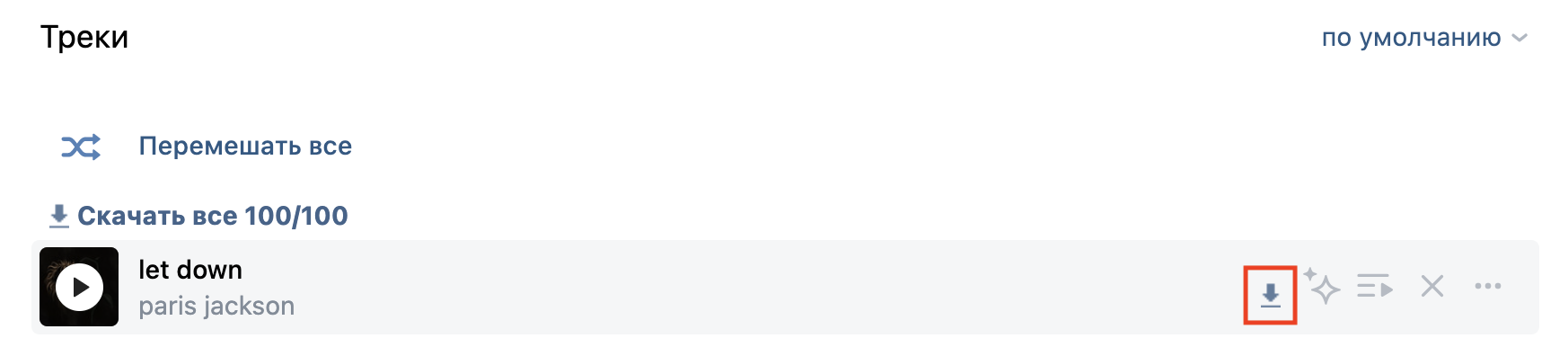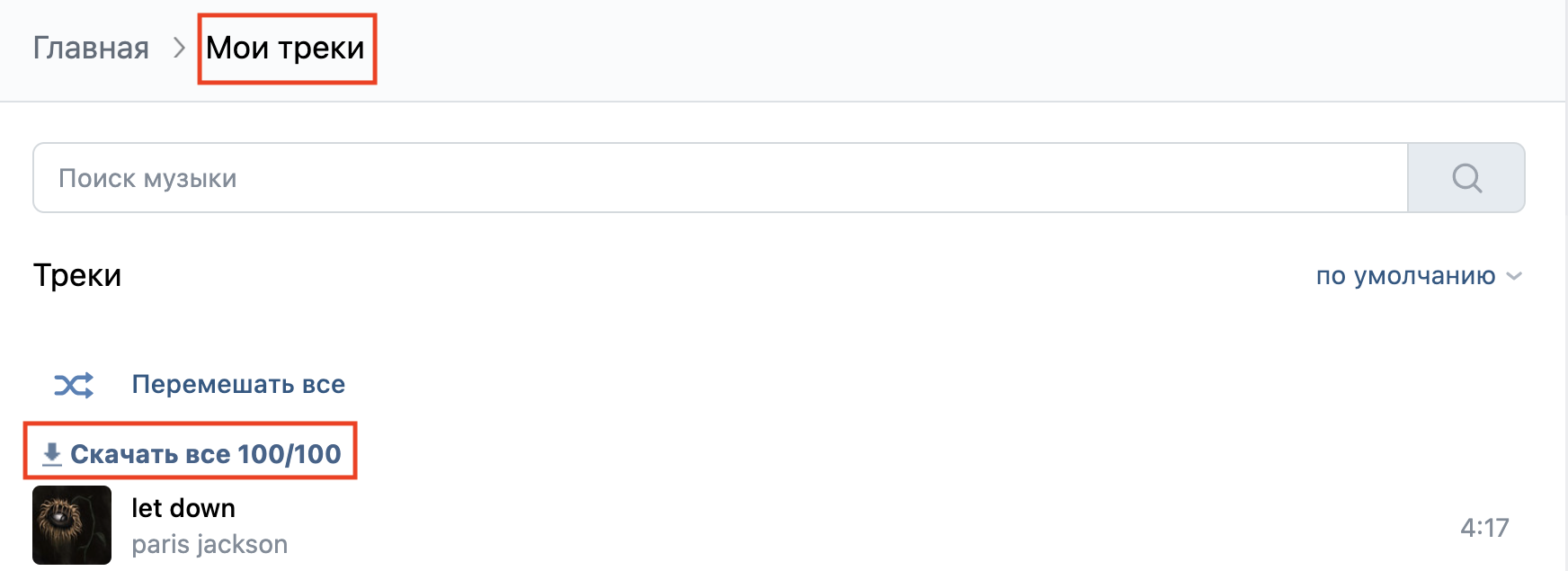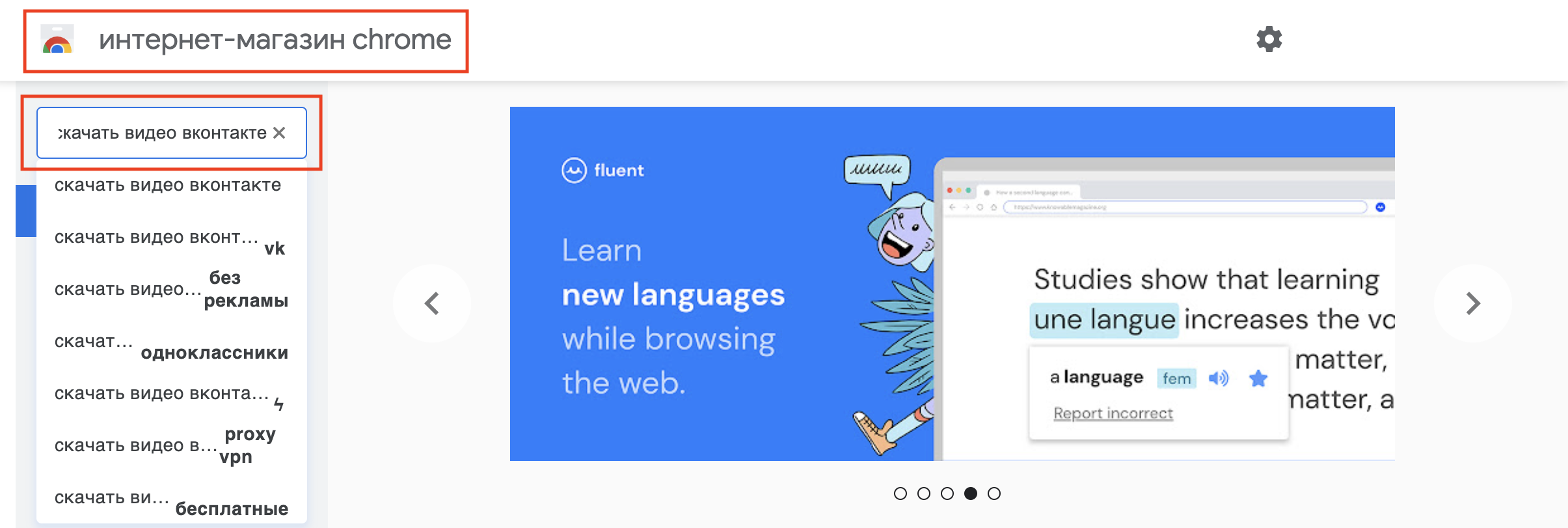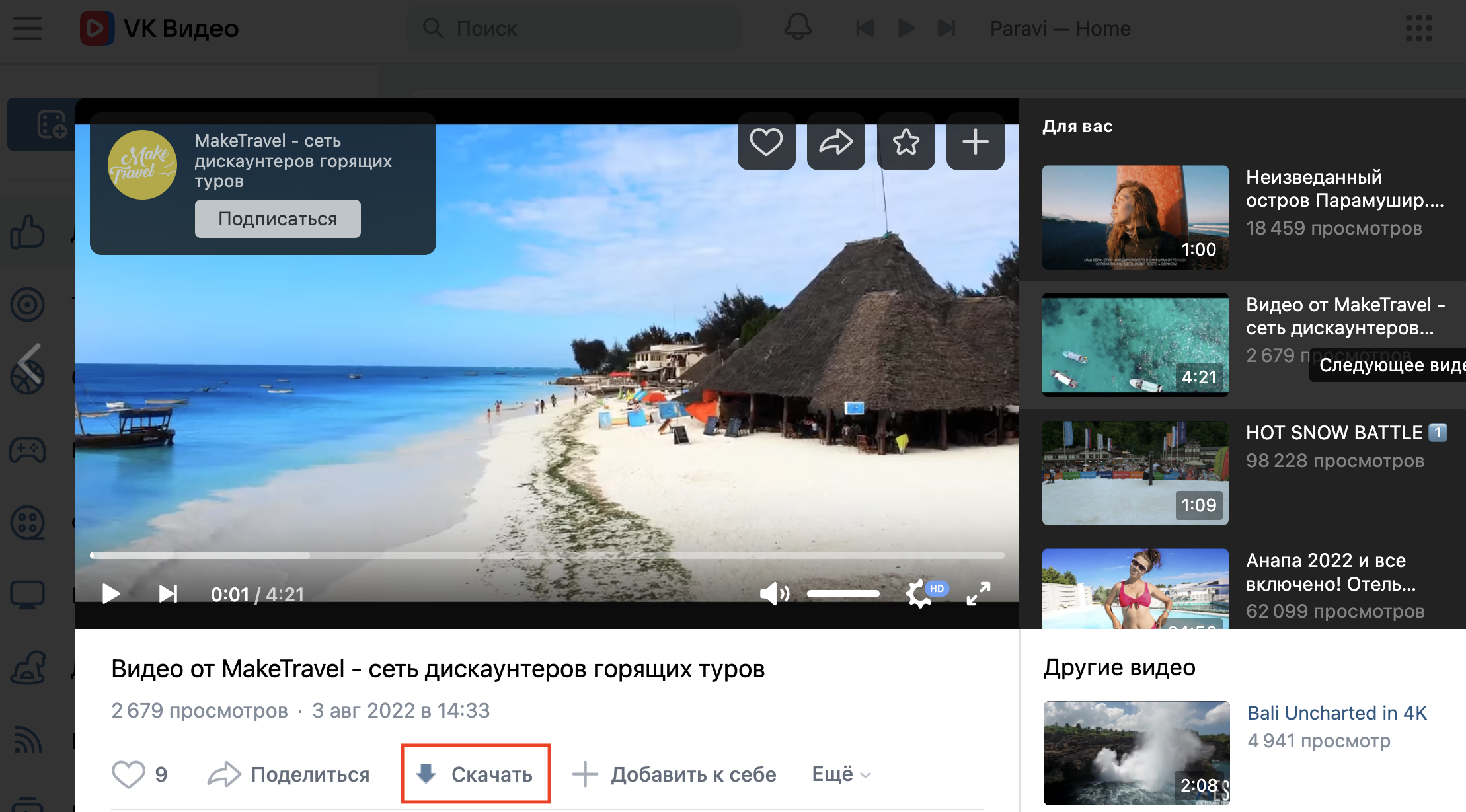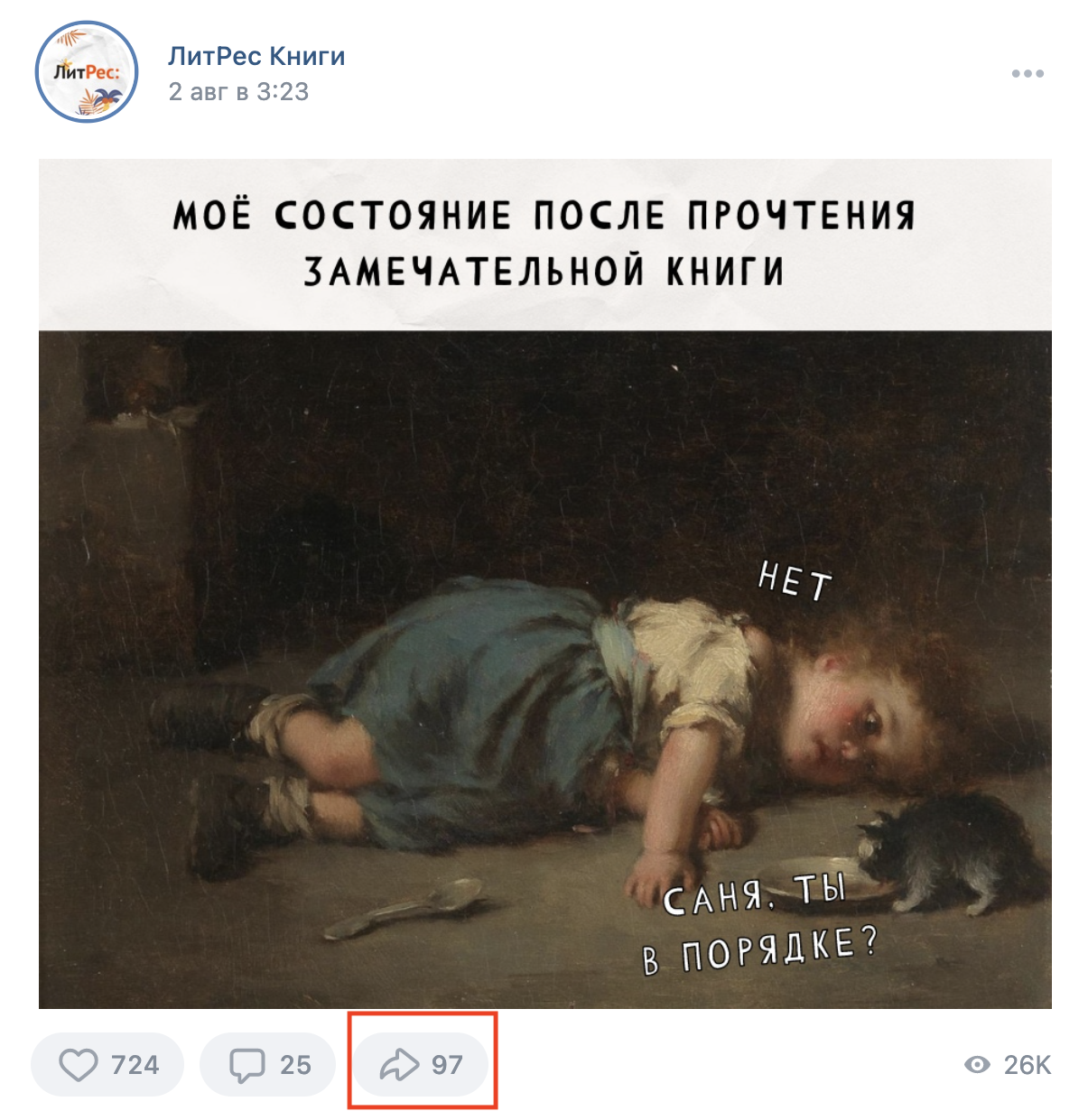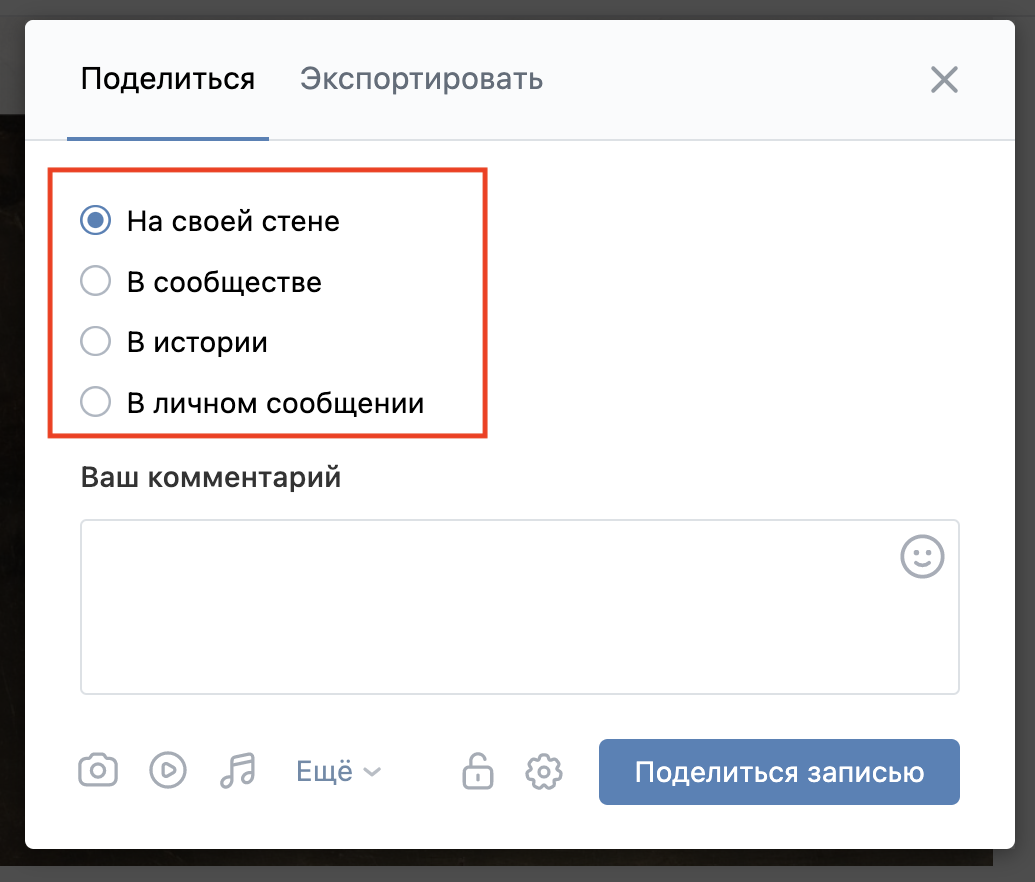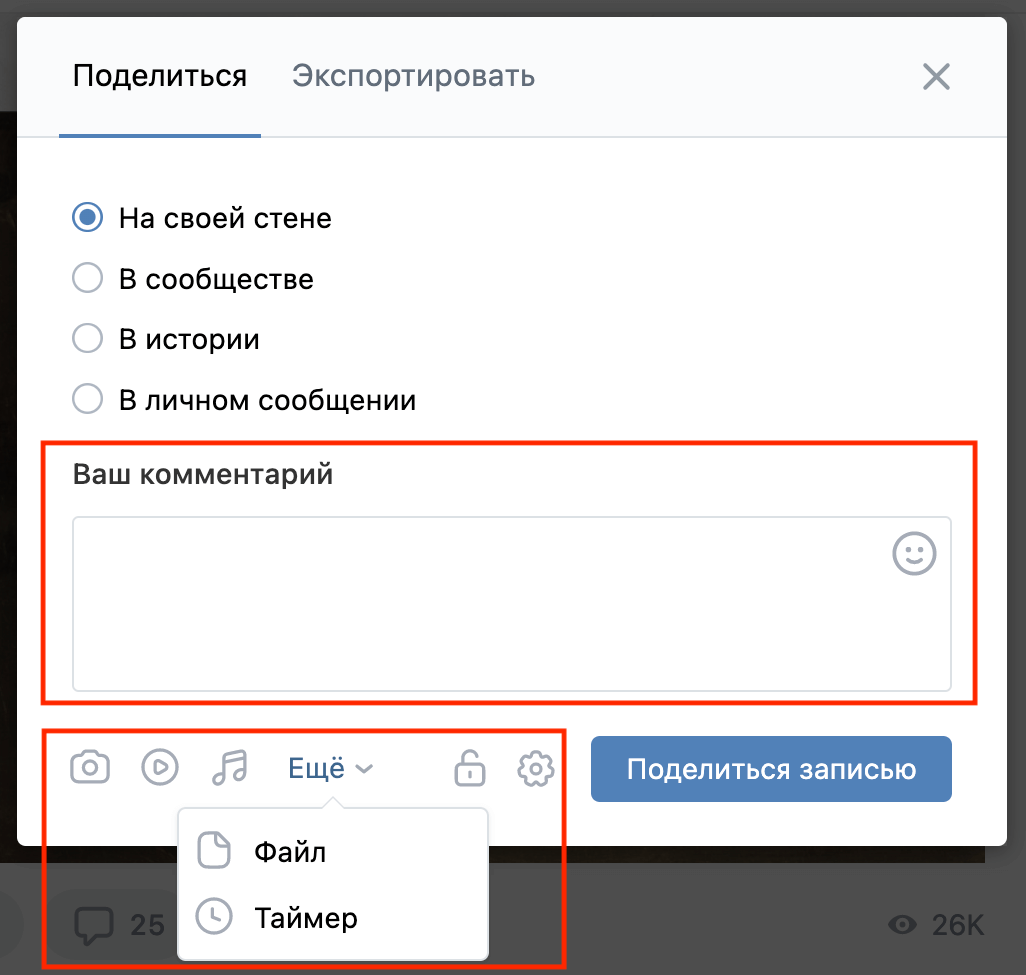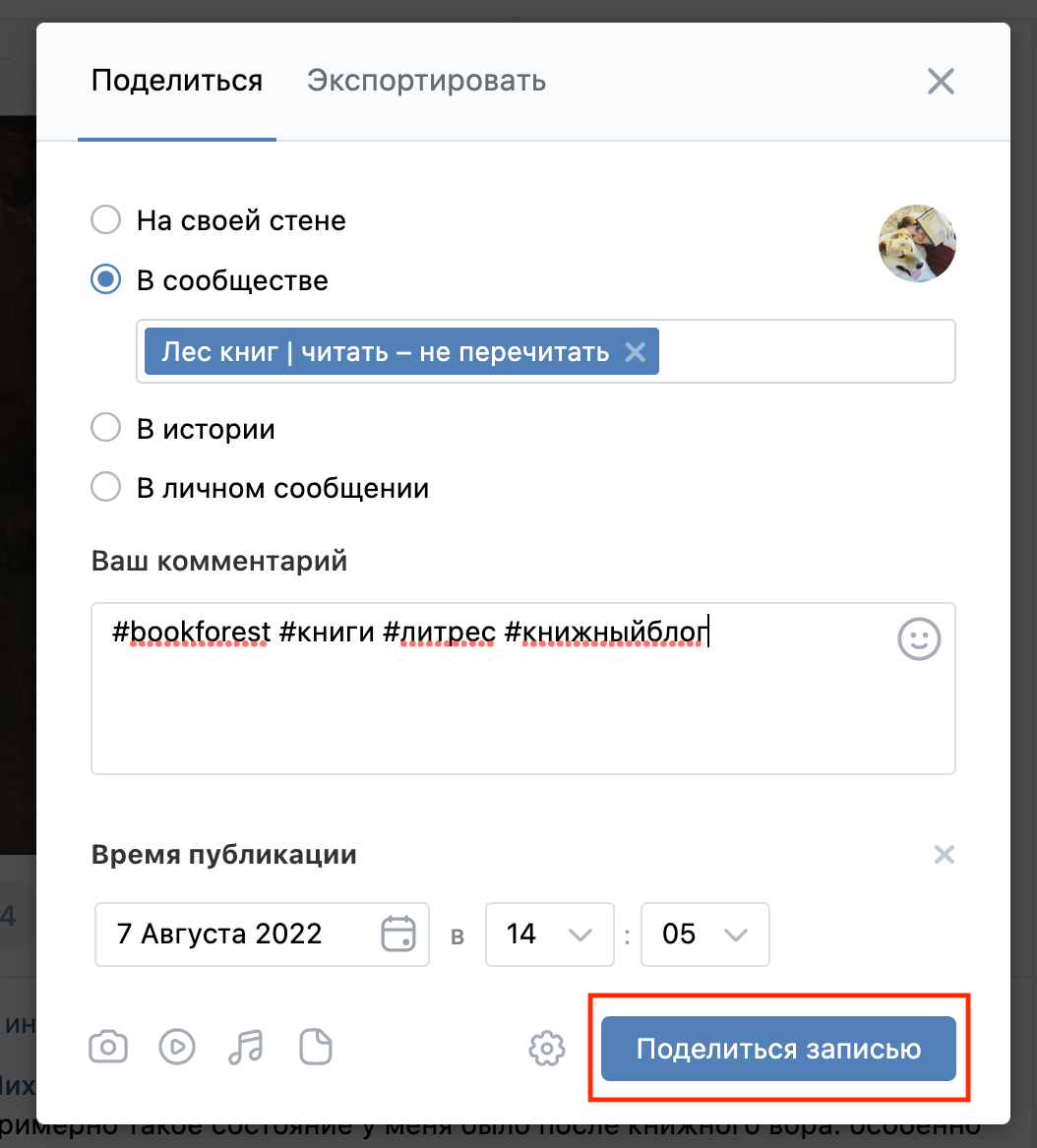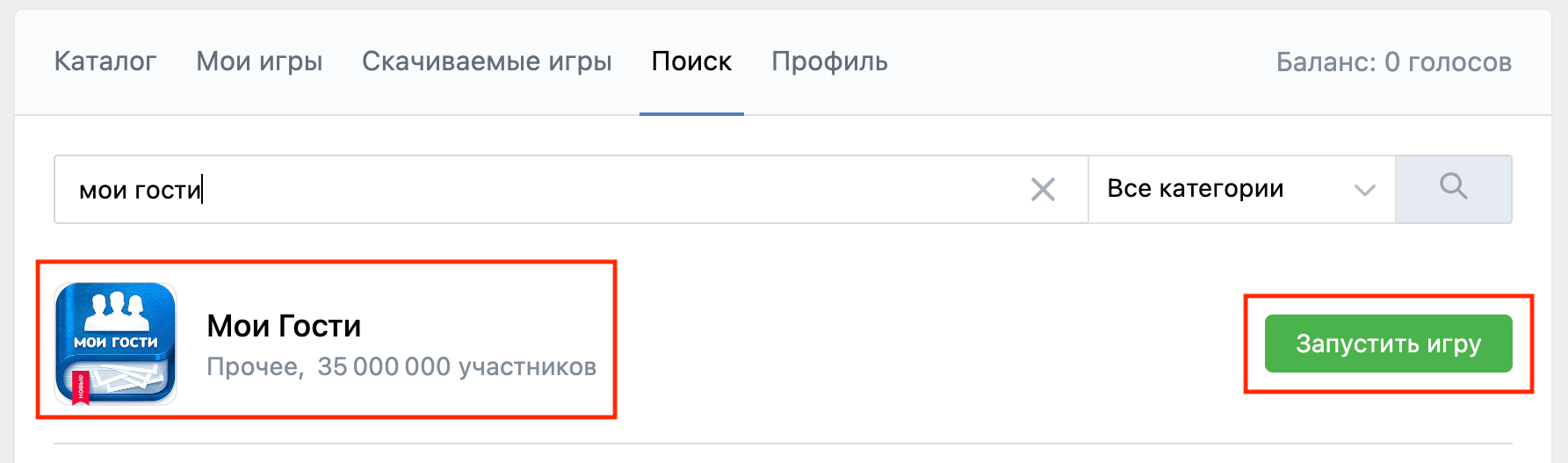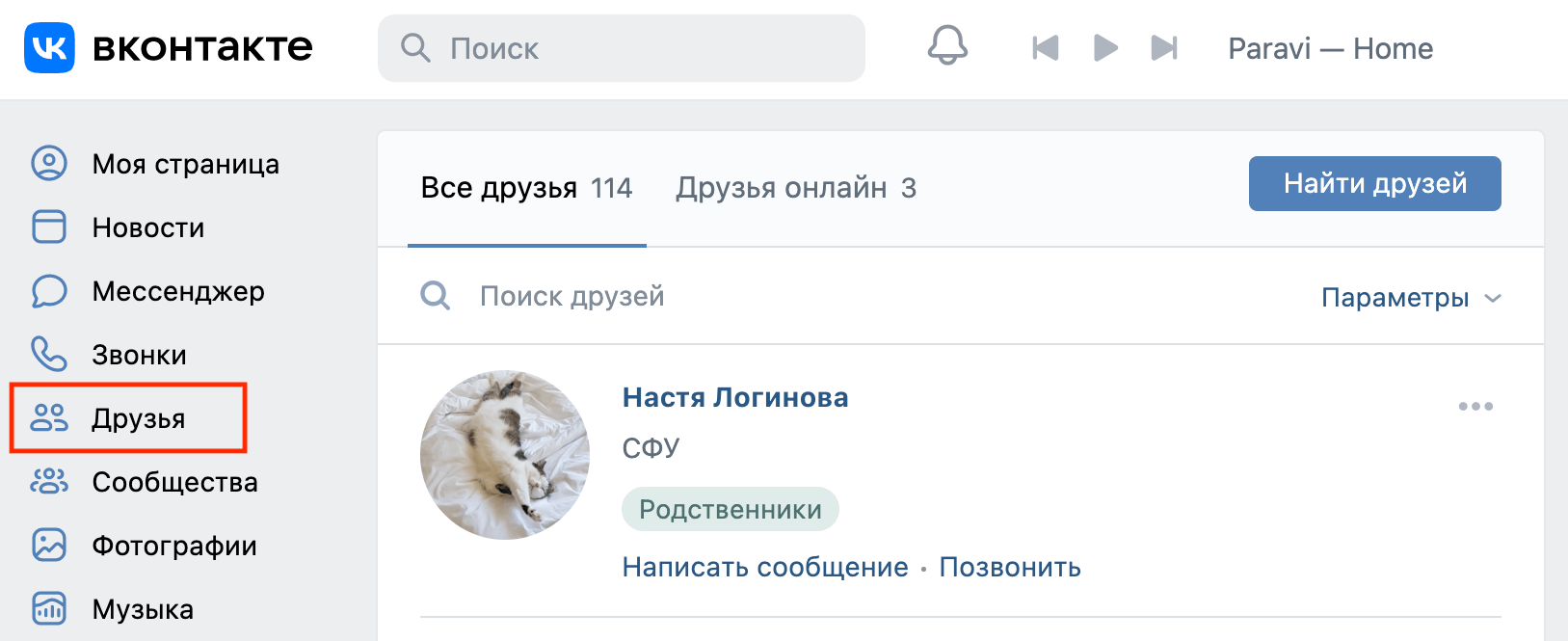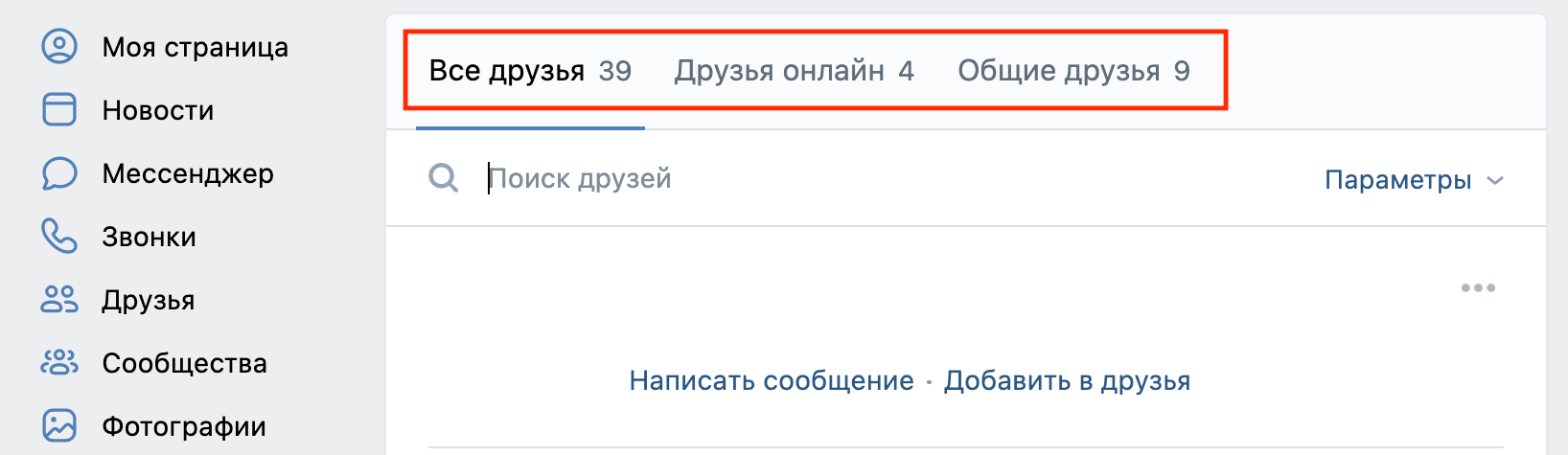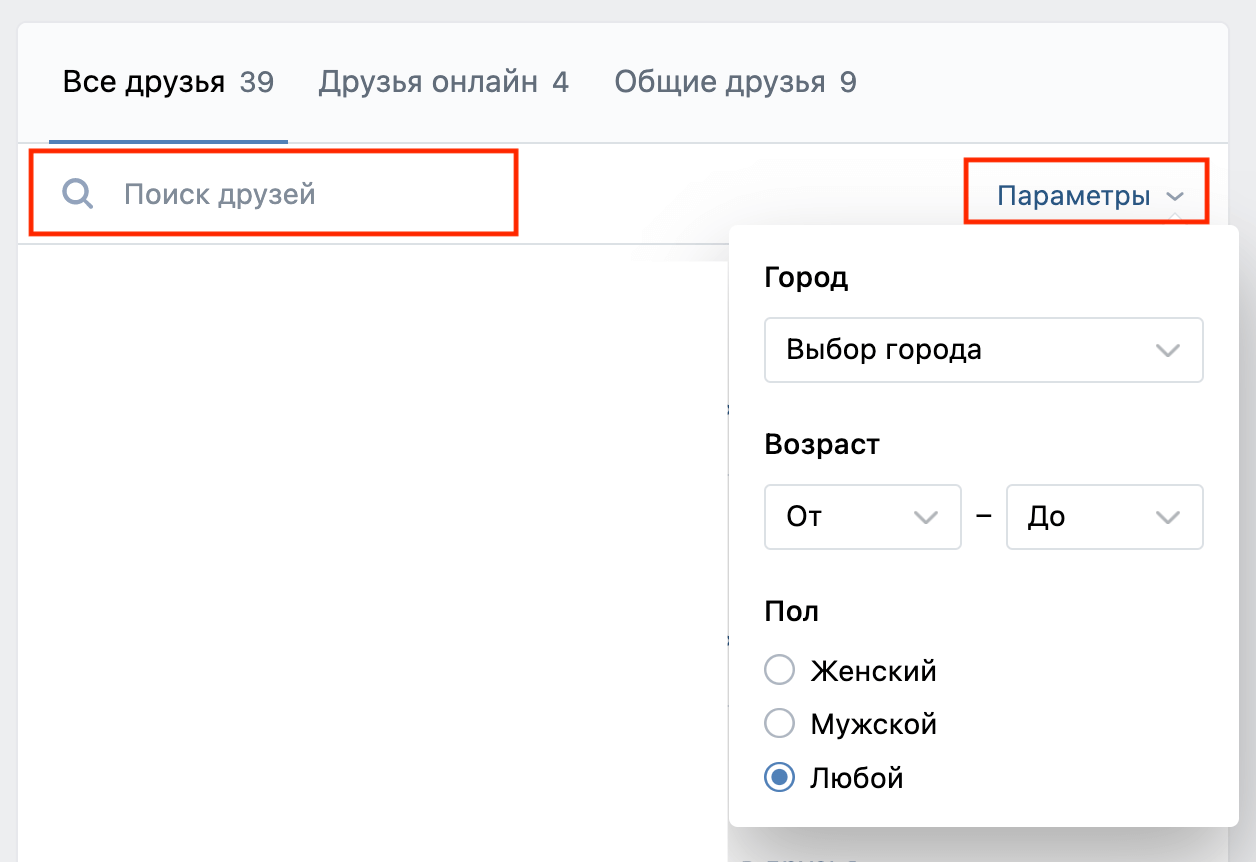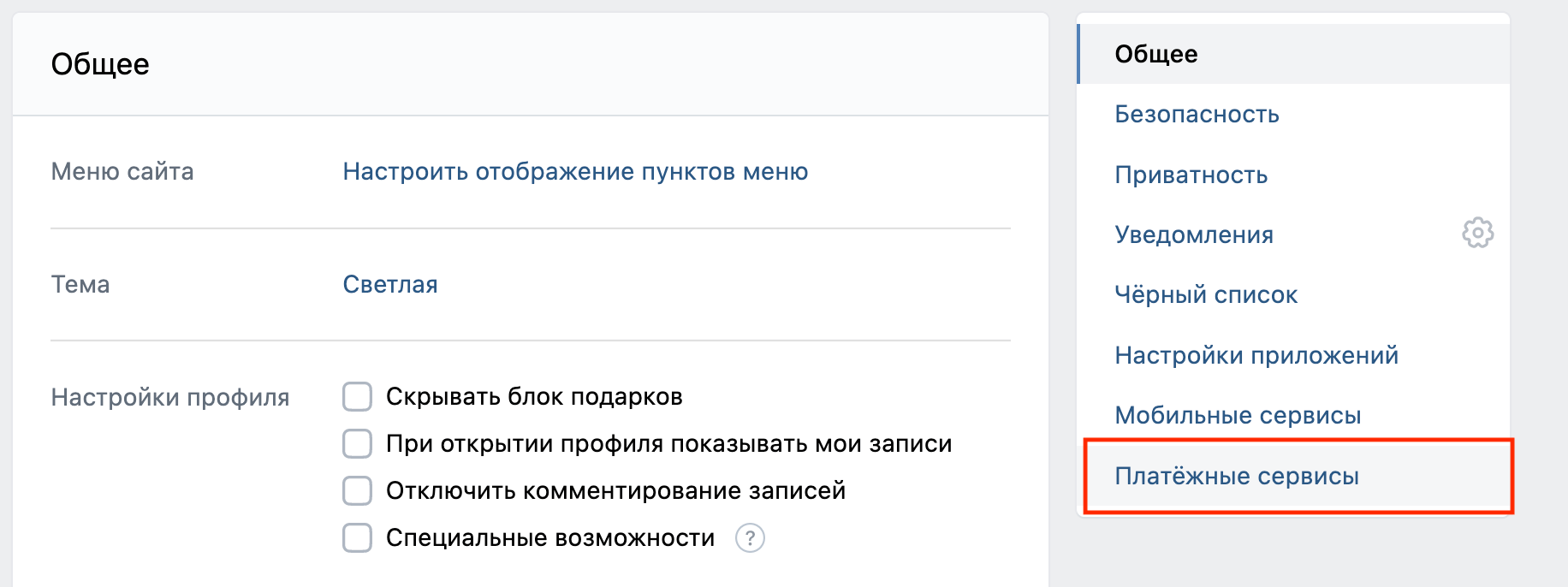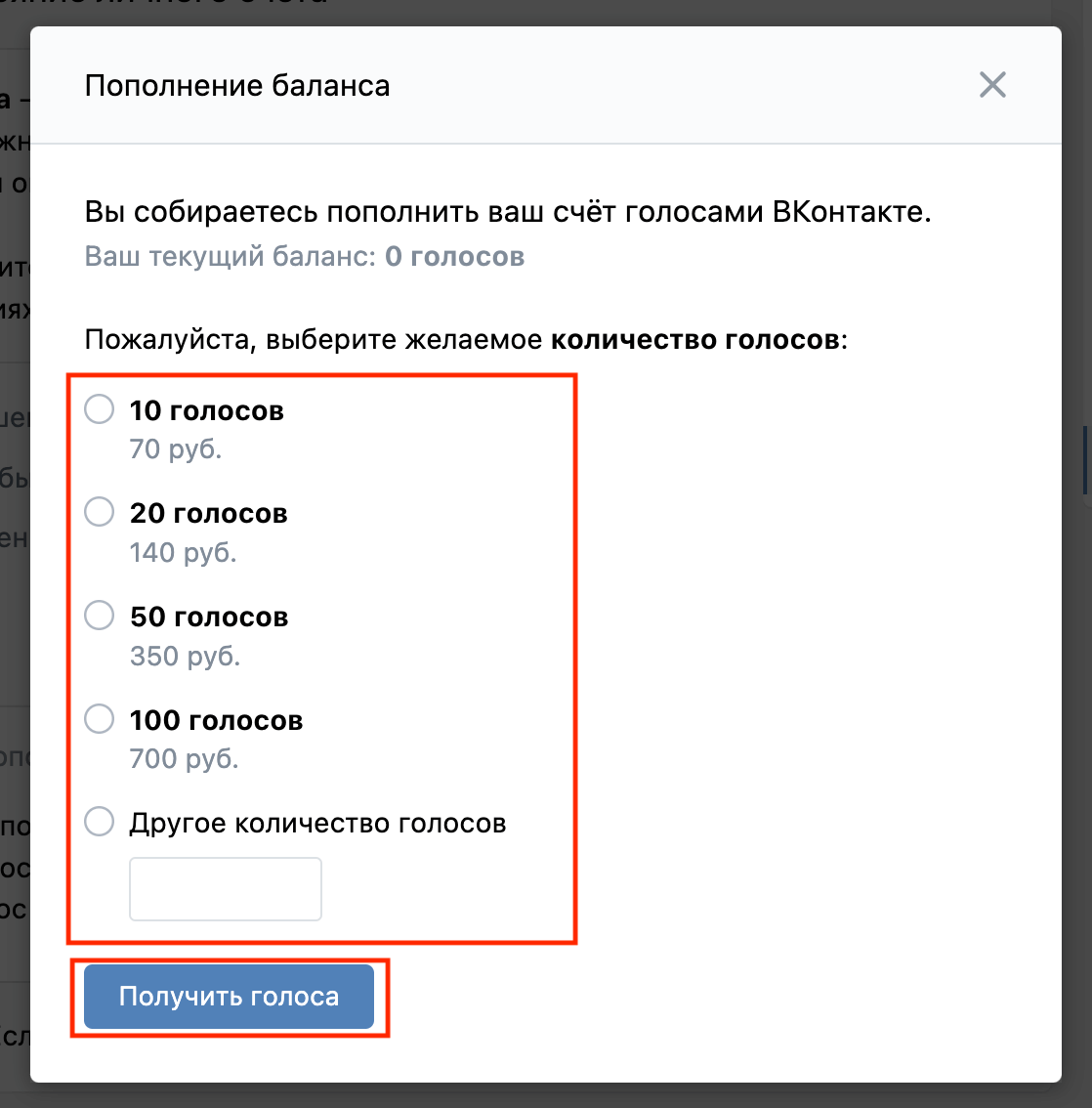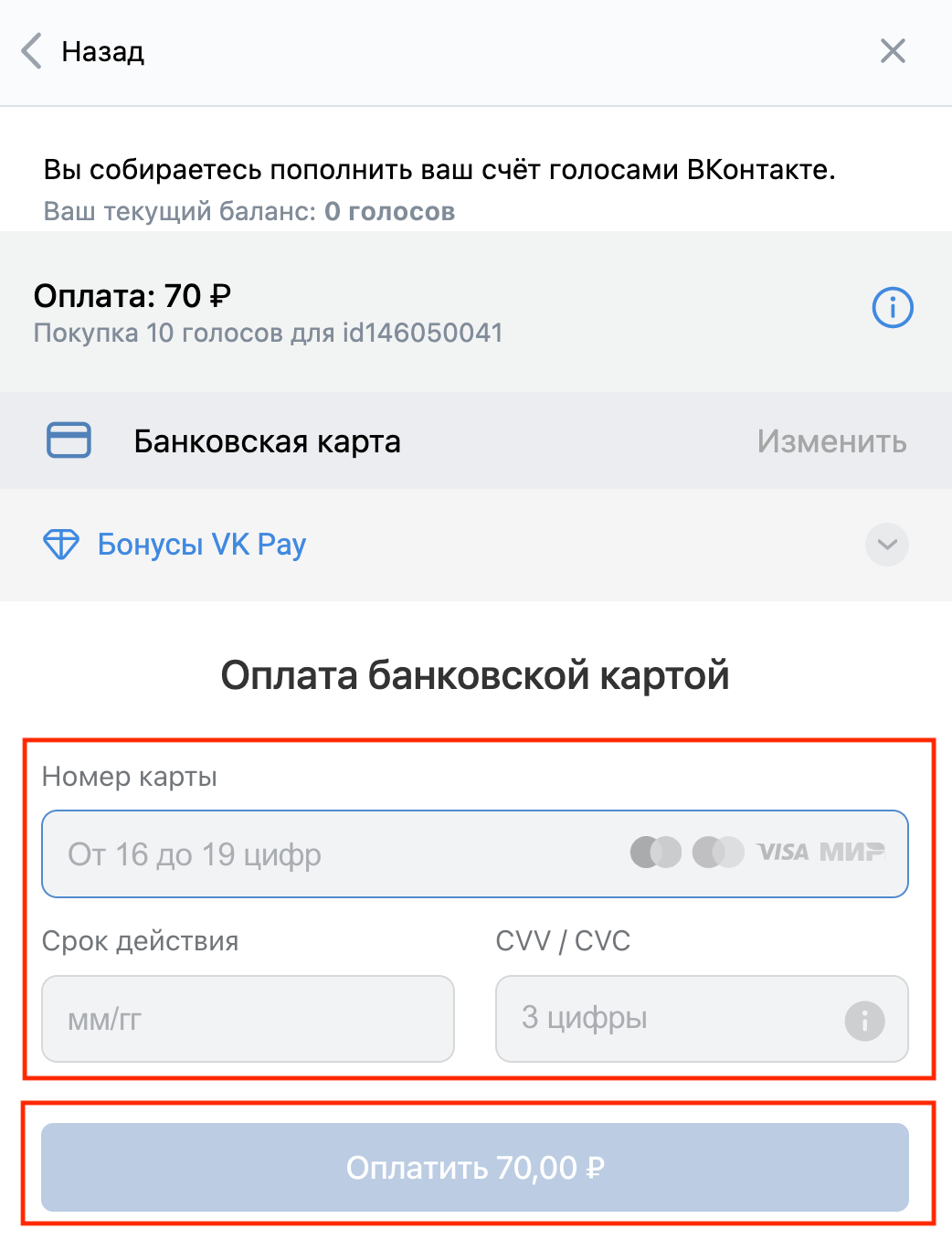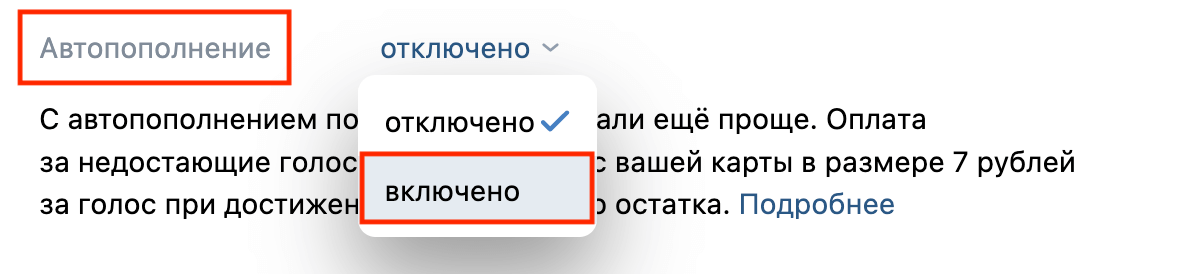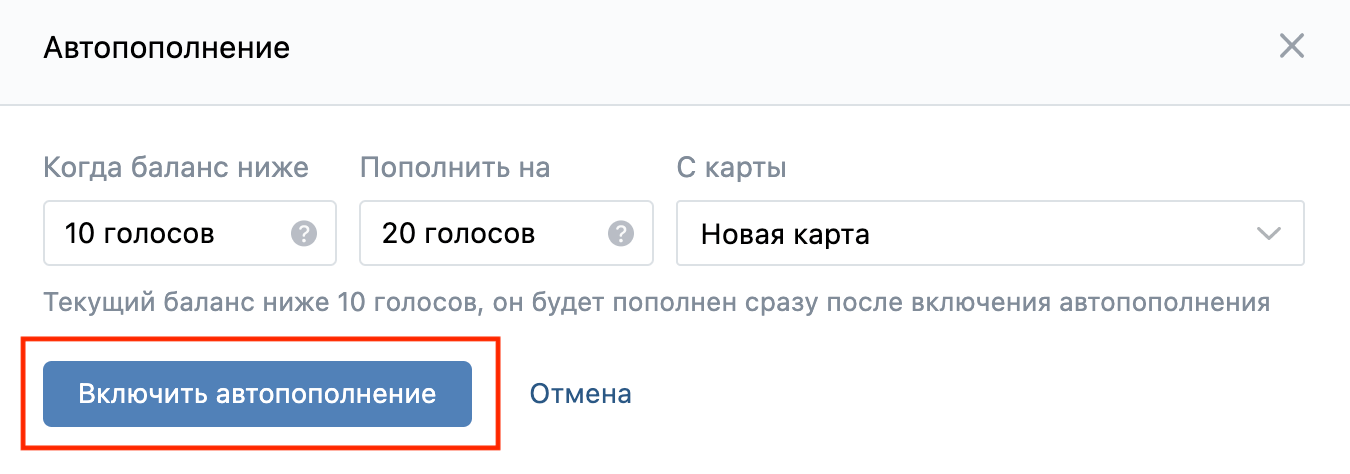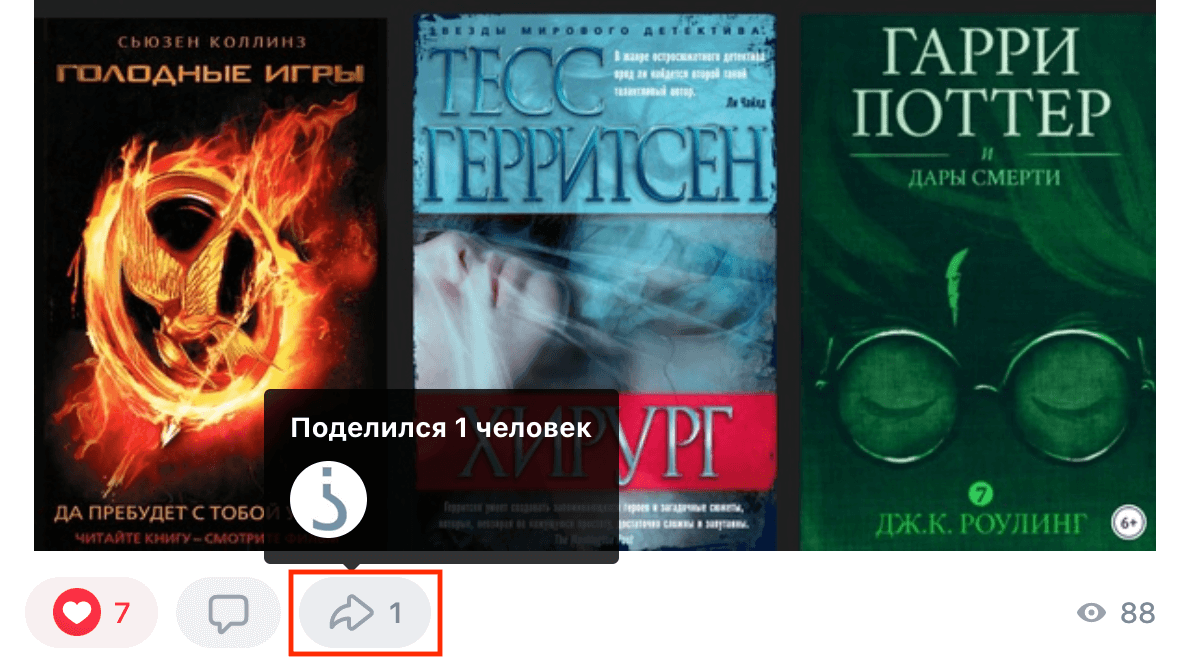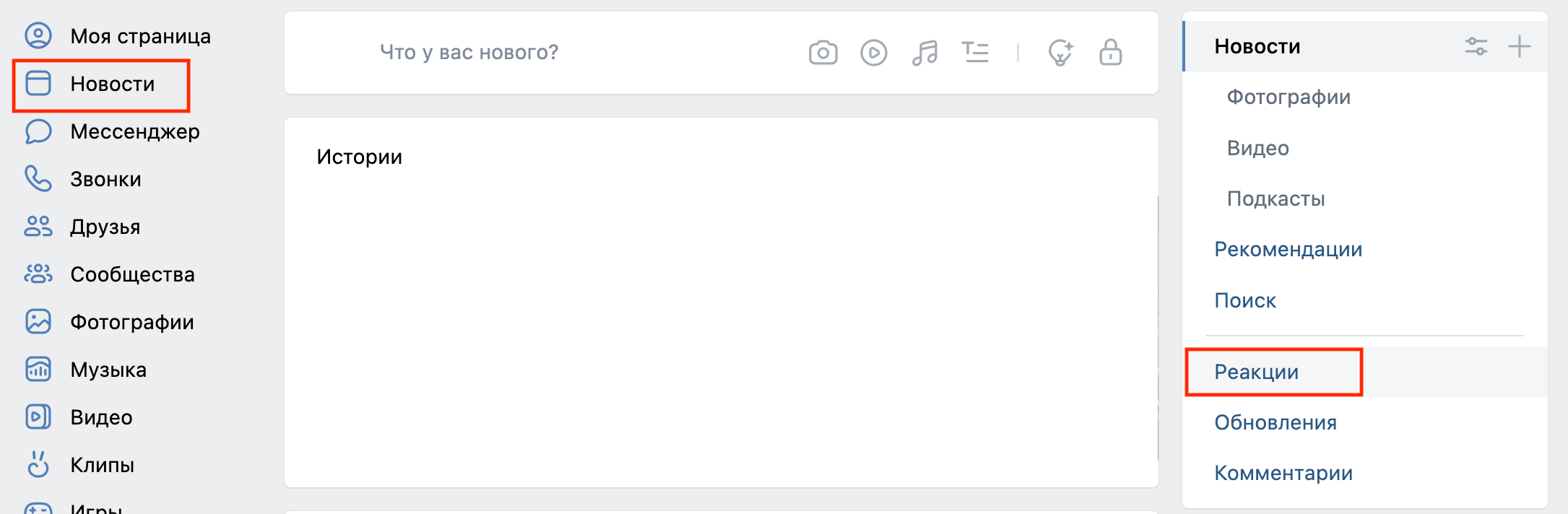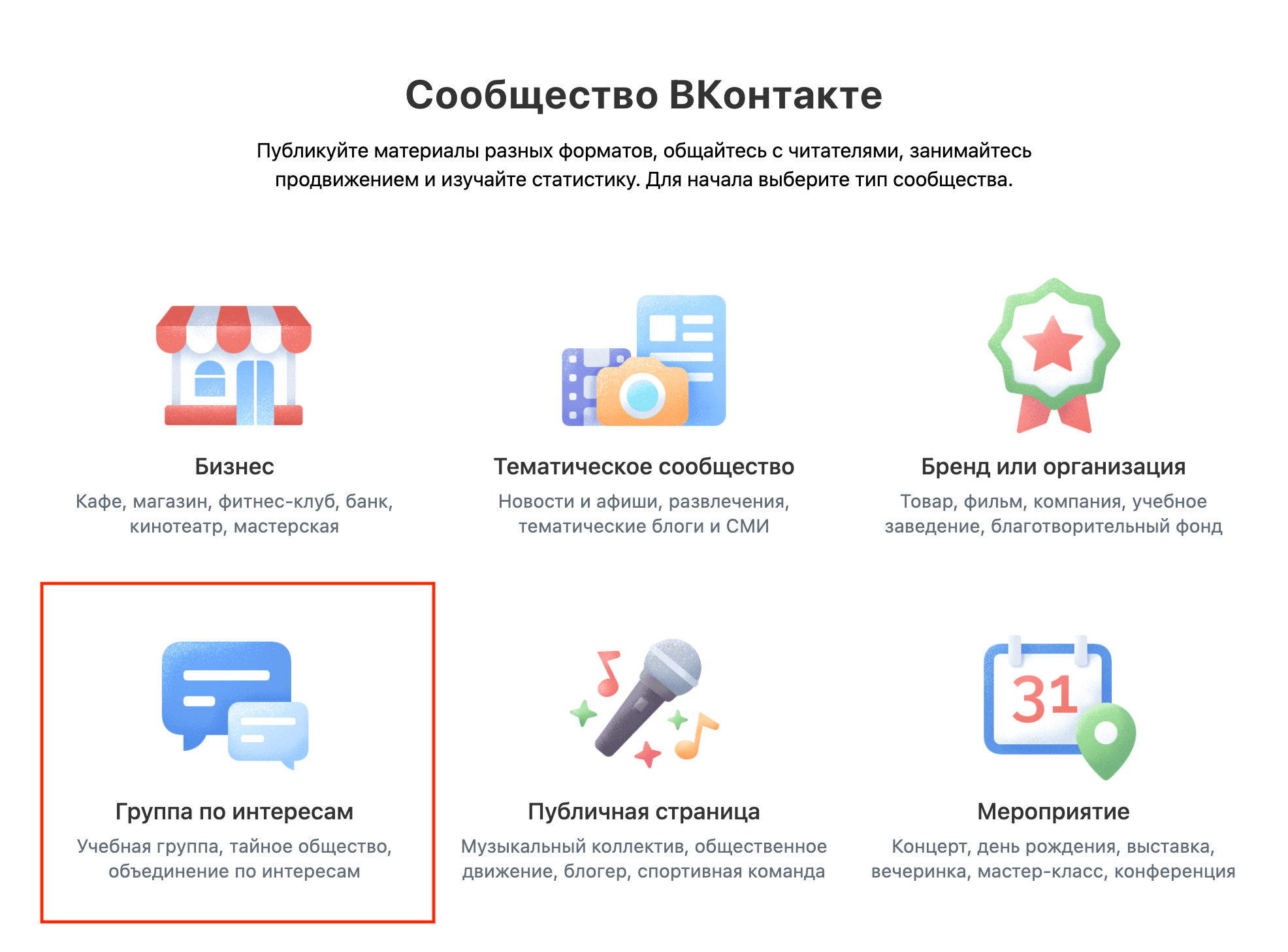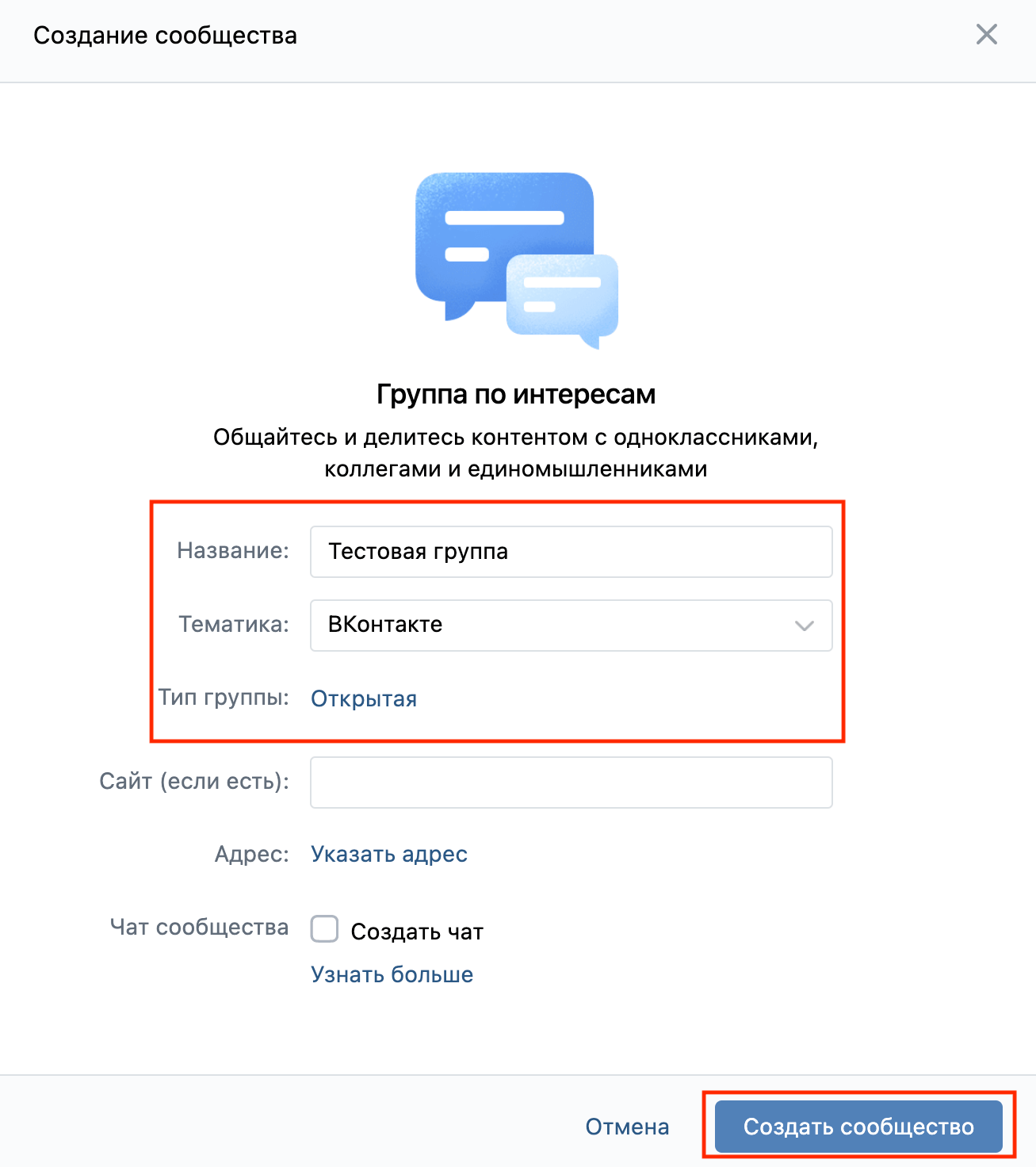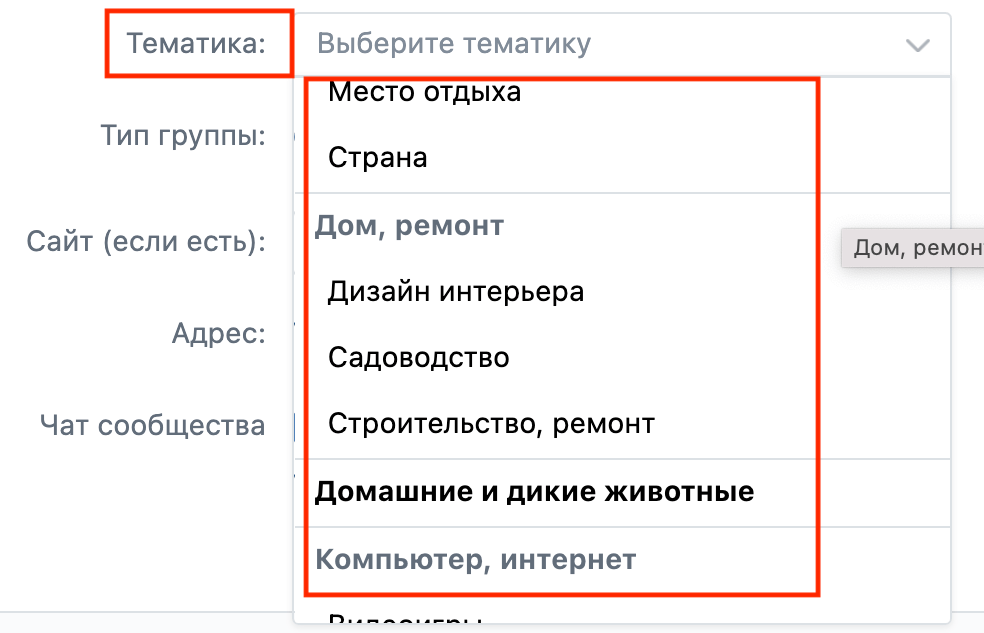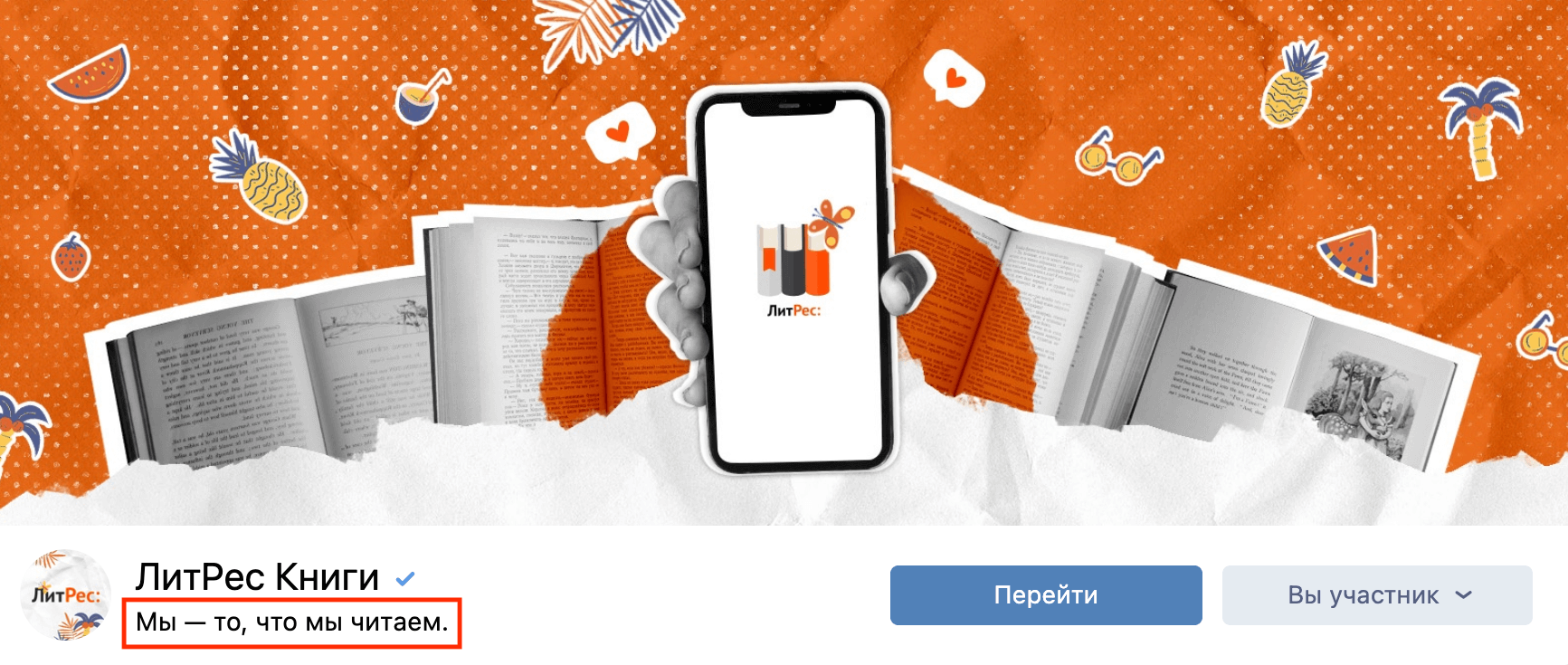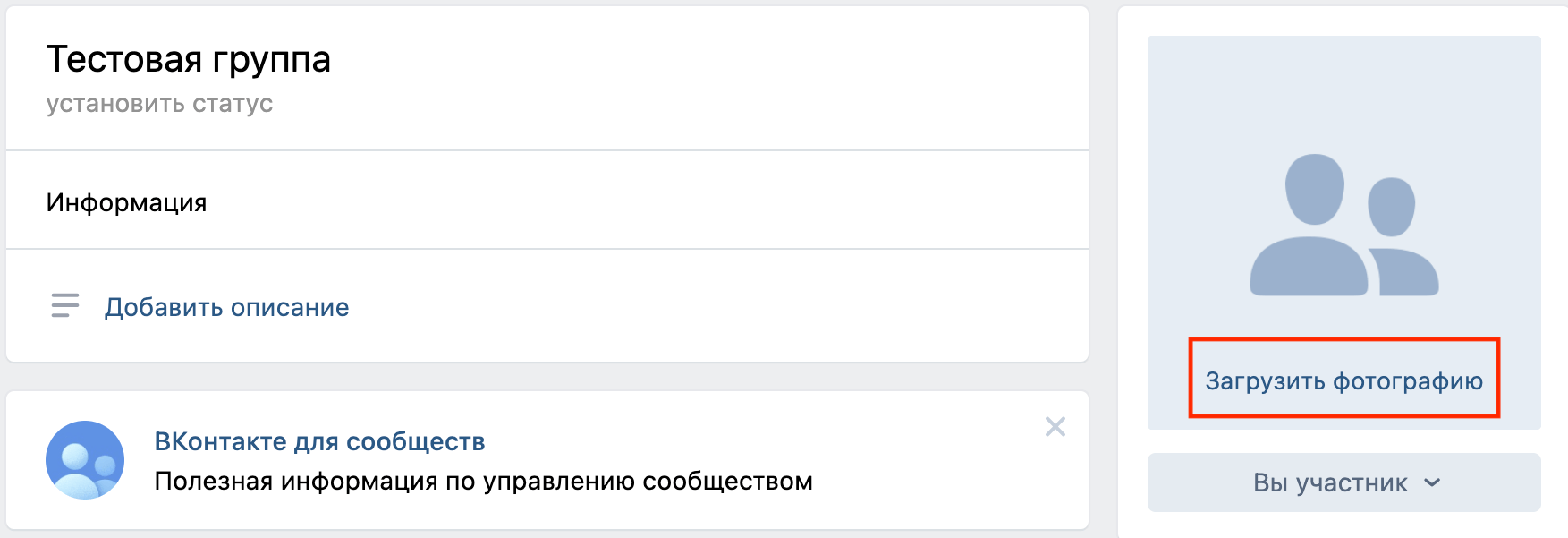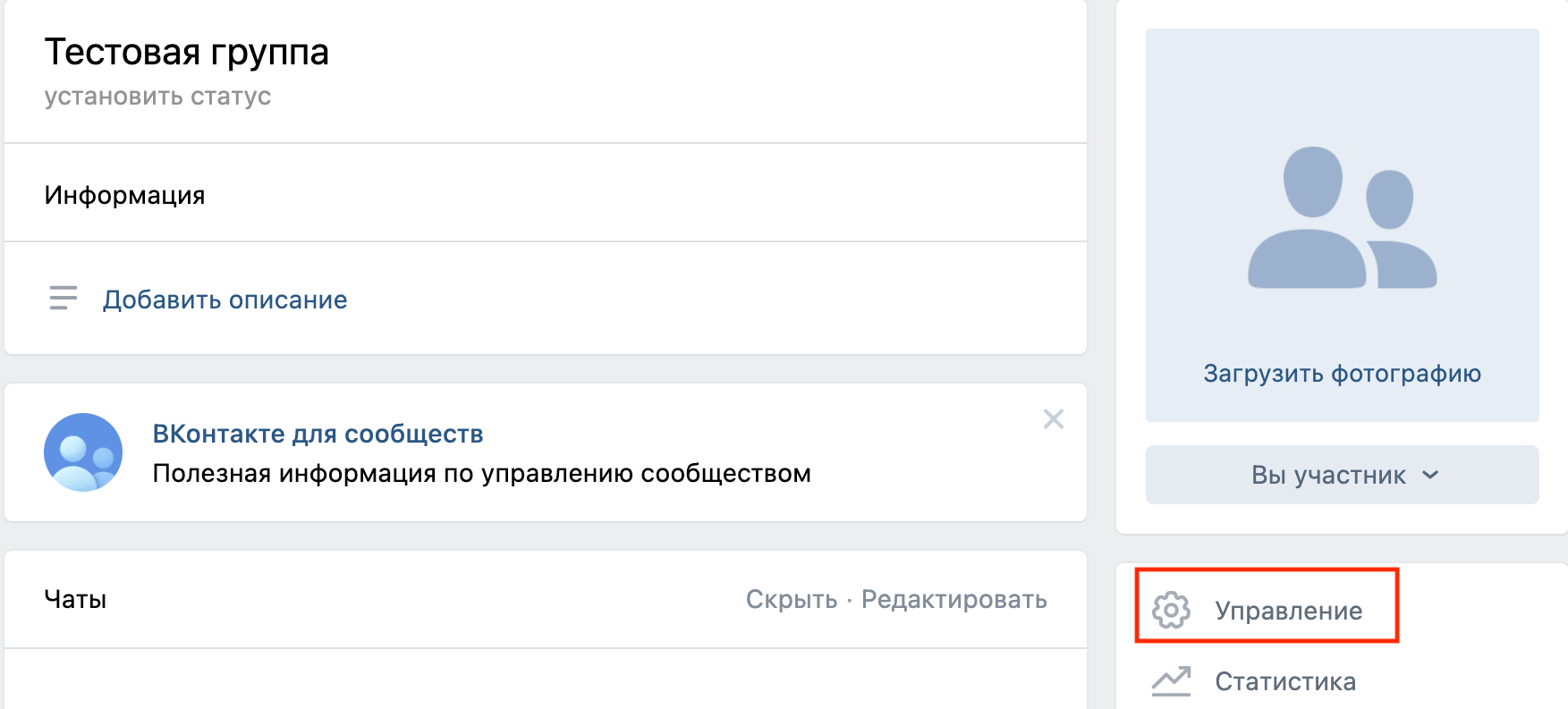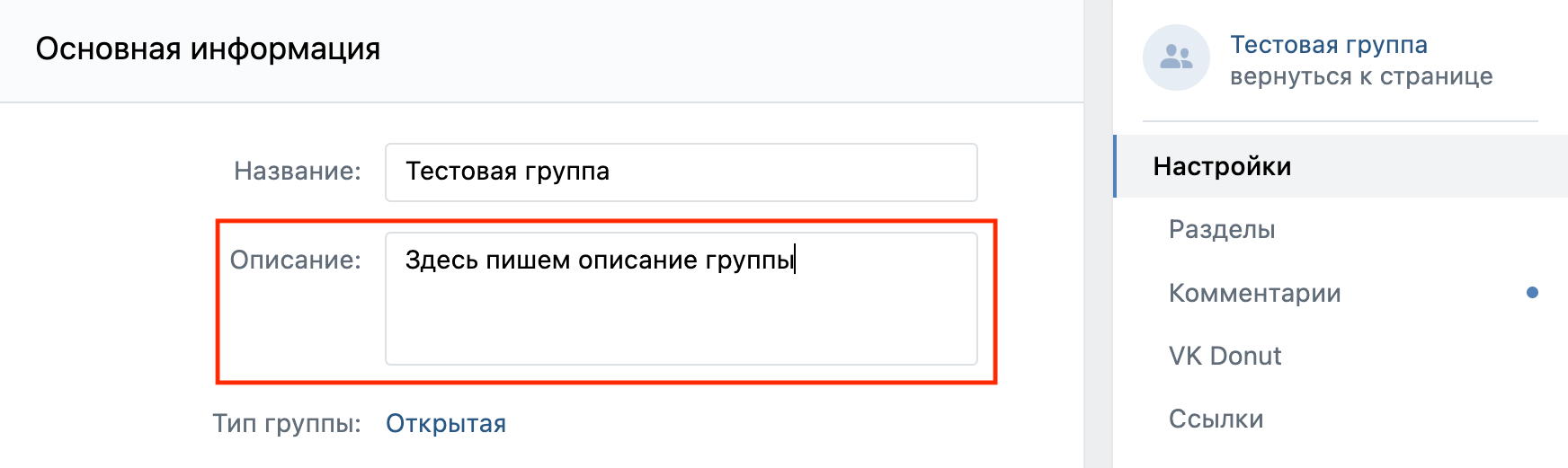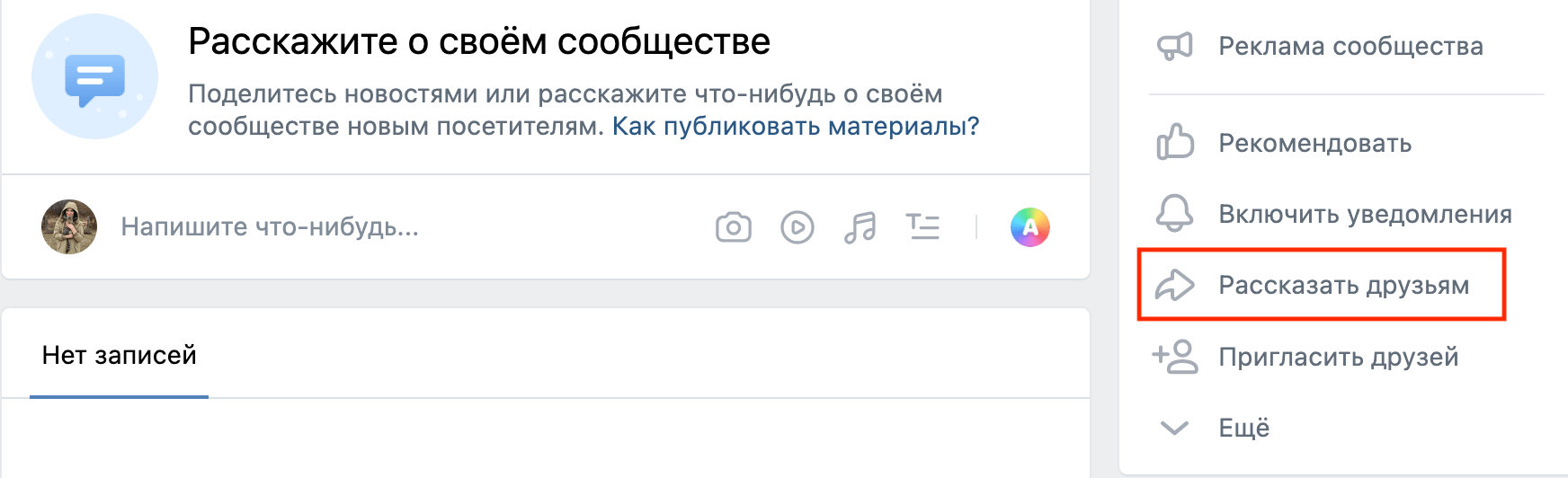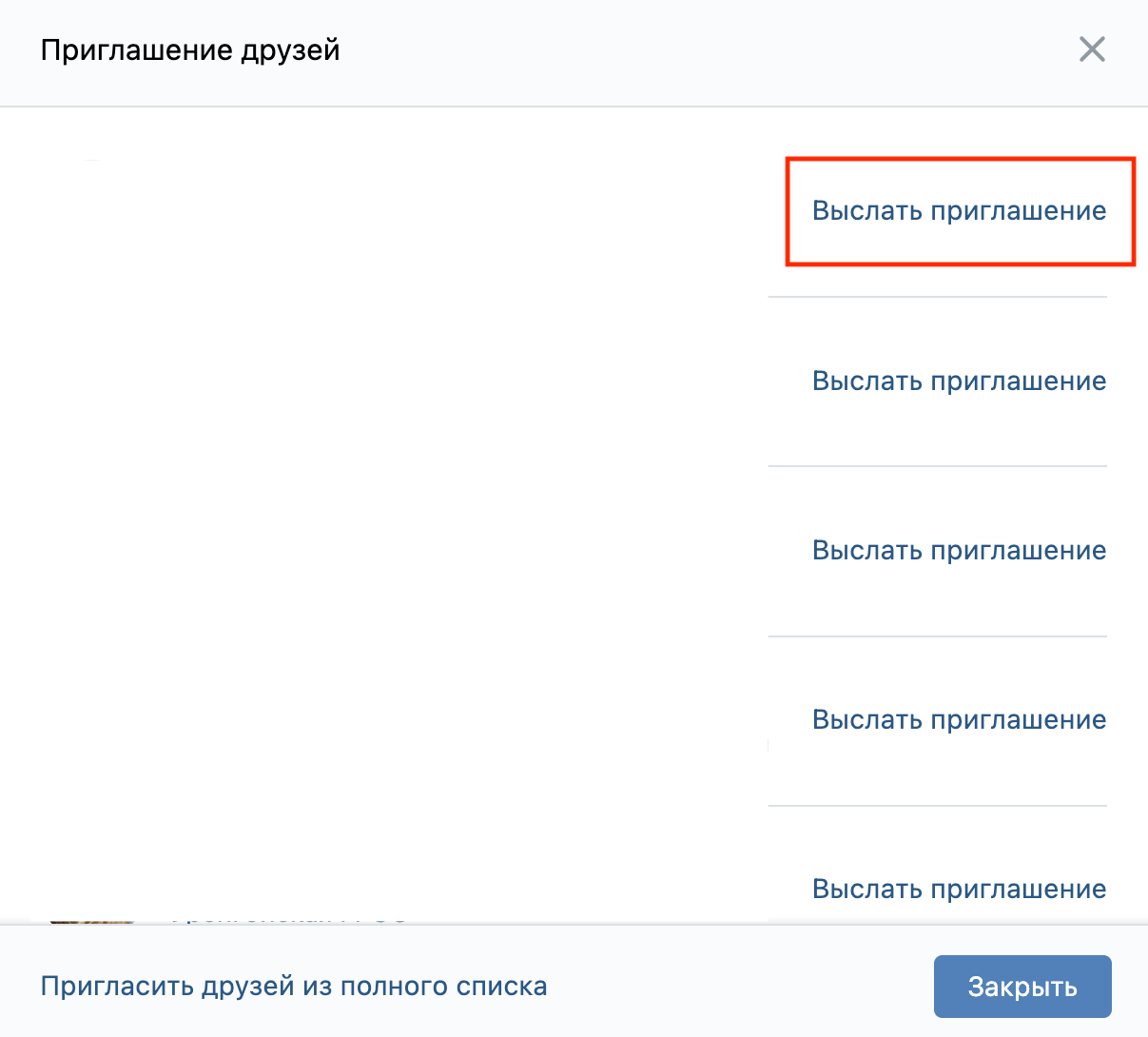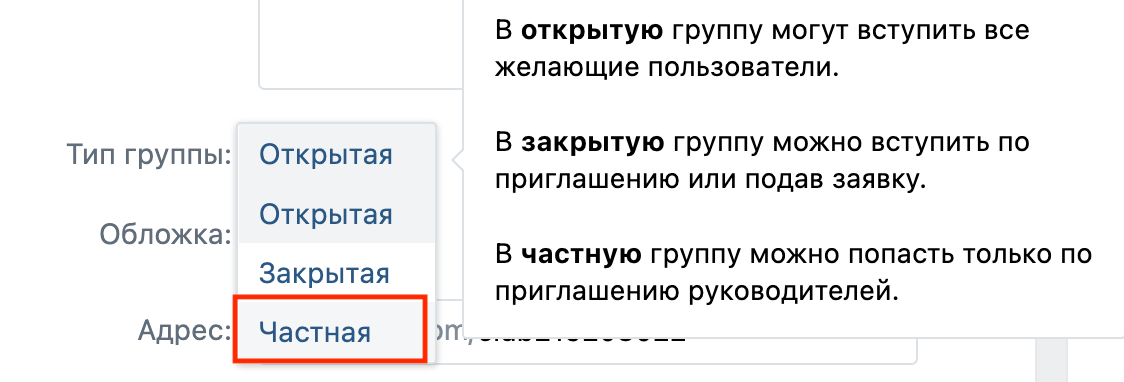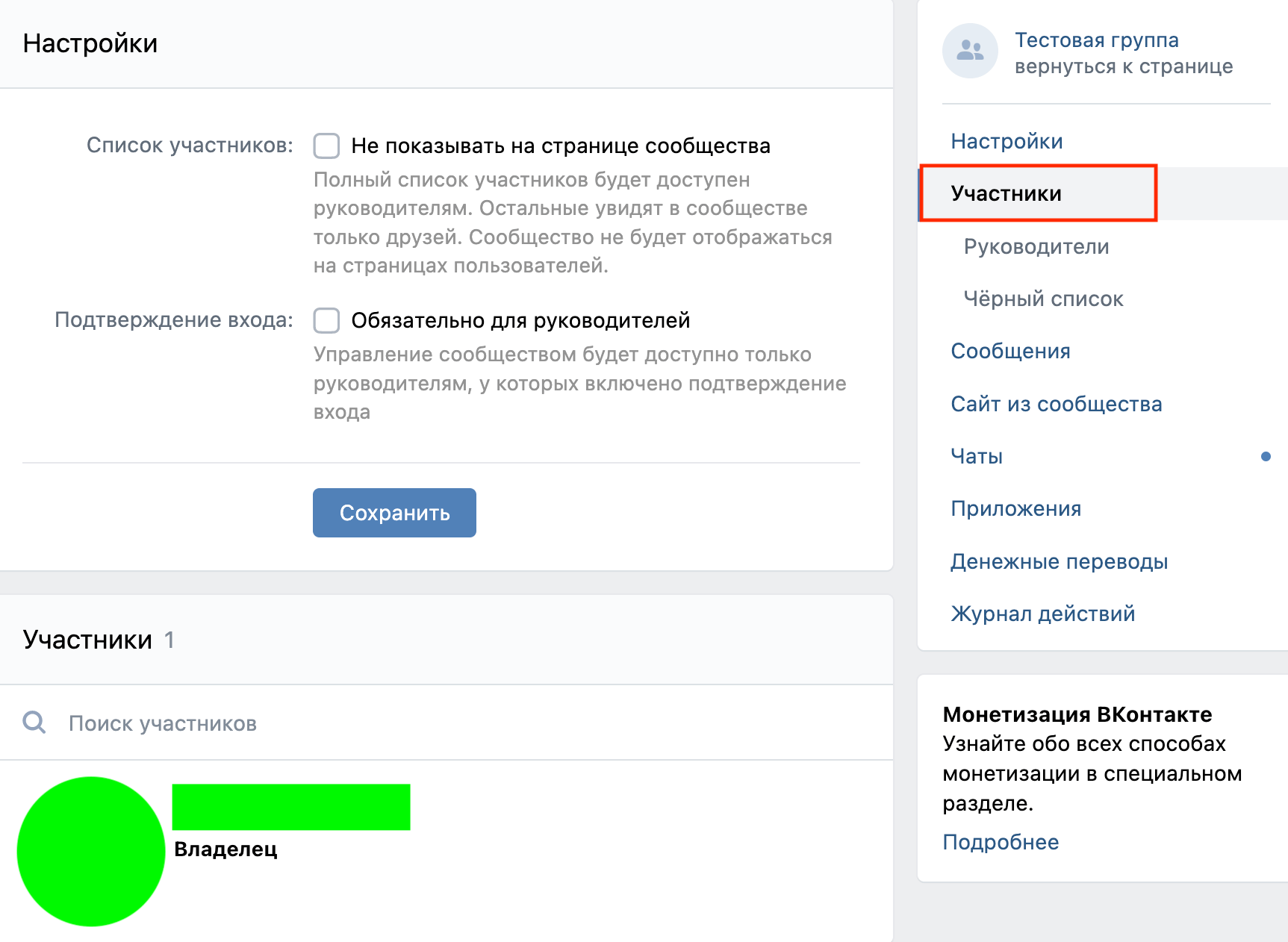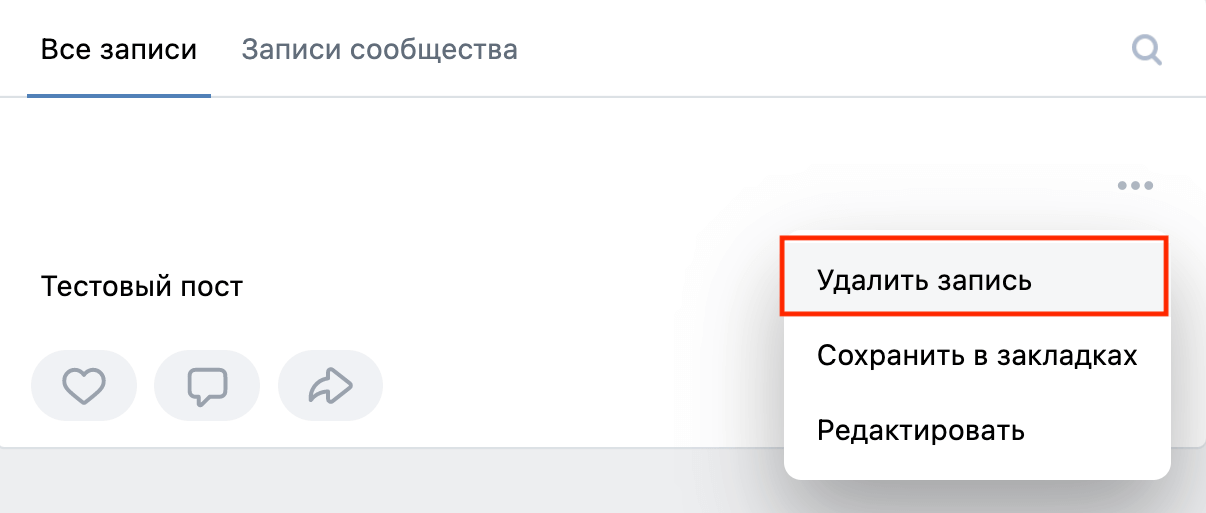В конце февраля 2022 года всего за неделю аудитория соцсети вконтакте возросла на 200 000 пользователей. А уже в марте, по данным исследовательского агентства Brand Analytics, вконтакте возглавила топ соцмедиа по объёму контента и количеству авторов.
Вконтакте — это российская соцсеть, появившаяся в октябре 2006 года. Сайт доступен на 86 языках, но пользуется популярностью в основном у русскоговорящей аудитории. В соцсети можно находить друзей, отправлять сообщения, слушать музыку, читать новости, играть в браузерные игры и др.
Если и вы хотите зарегистрироваться в соцсети, но не знаете, как пользоваться вконтакте или давно не заходили на сайт, эта статья для вас. Мы создали подробную инструкцию, как использовать ВК для общения, работы и продвижения своего бренда.
Как зарегистрироваться вконтакте
Чтобы стать пользователем вконтакте, вам потребуется компьютер или смартфон, а также доступ к интернету. Если вы регистрируетесь с персонального компьютера, зайдите на официальный сайт соцсети: vk.com, а если с мобильного телефона — скачайте приложение вконтакте, оно доступно в App Store и Google Play.
Мы будем показывать скриншоты с браузерной версии вконтакте, но мобильное приложение имеет похожий интерфейс. Поэтому, изучая по нашей инструкции приложение вконтакте со смартфона, вы быстро разберётесь, как использовать вконтакте. Но если появится вопрос, оставляйте комментарии внизу под этой статьёй.
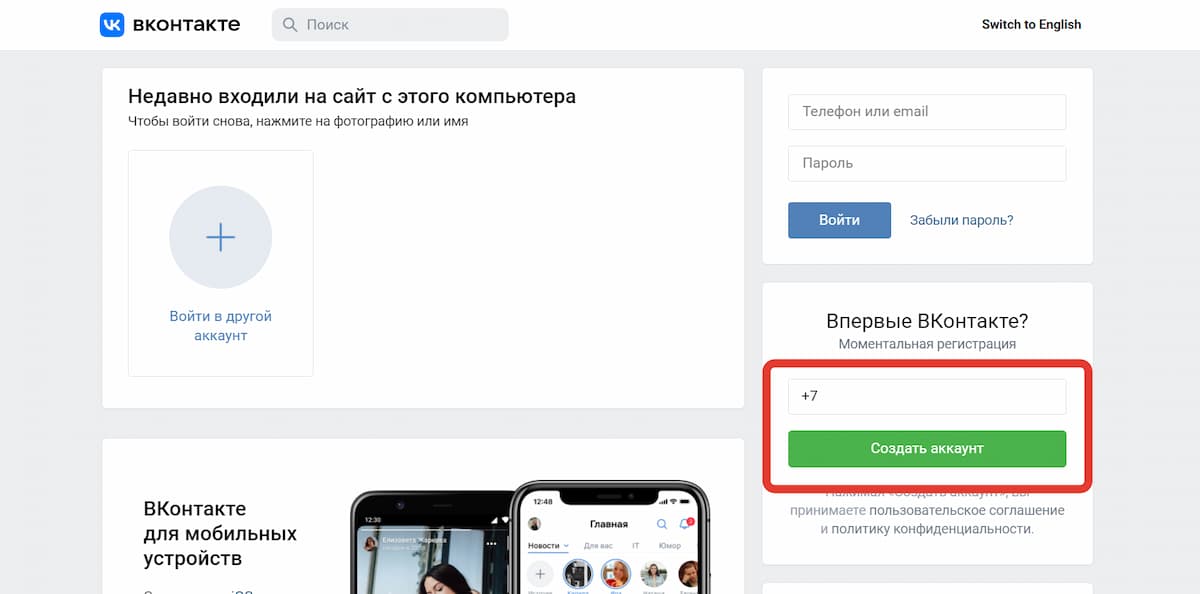
После того как вы подтвердите свой номер телефона, система попросит указать ваши персональные данные: имя, фамилию, пол и дату рождения. После этого надо будет придумать пароль.
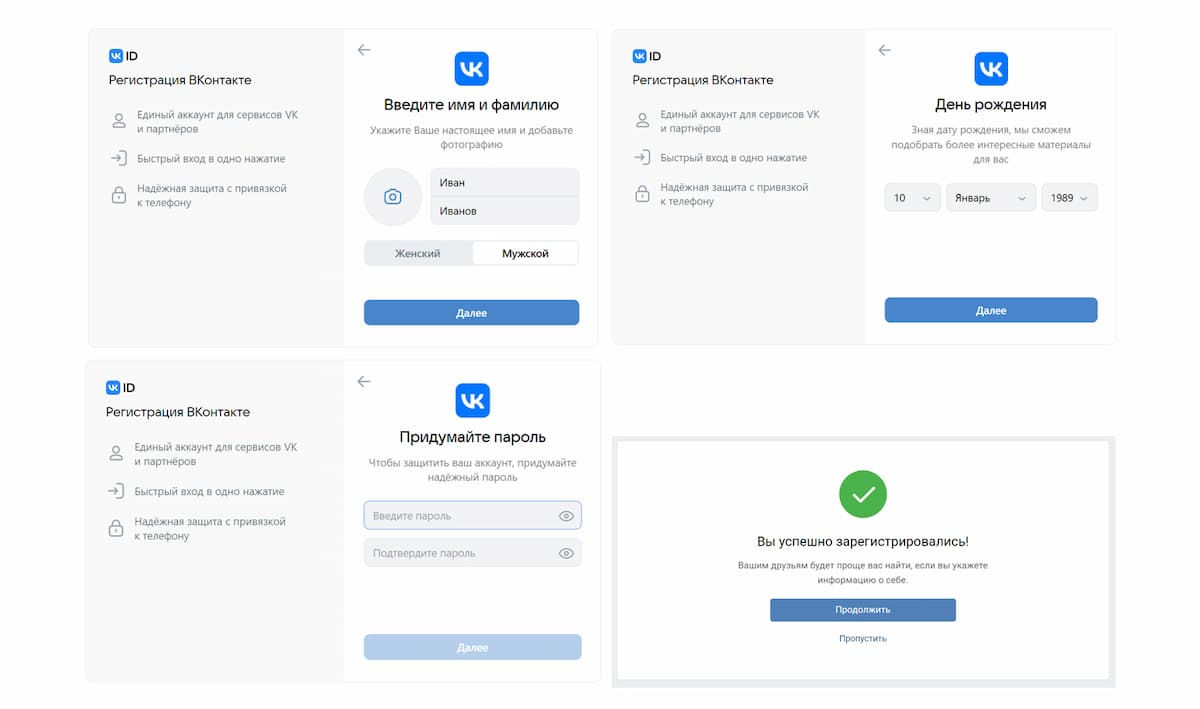
Ежедневные советы от диджитал-наставника Checkroi прямо в твоем телеграме!
Подписывайся на канал
Подписаться
Как оформить профиль вконтакте
Прежде чем приступить к изучению соцсети, рекомендуем оформить ваш профиль. После успешной регистрации перед вами откроется вот такая страница:

Вы можете использовать любое изображение, но лучше выбирать реальное фото, где видно ваше лицо, чтобы друзьям было проще вас идентифицировать

Вконтакте можно оставить лишь минимум информации о вас, а можно полностью заполнить личный профиль. Какие персональные данные указывать, решать только вам, но чем больше данных вы внесёте, тем проще будет другим людям найти вашу страницу. Добавить данные можно, нажав на кнопку «Редактировать», под вашей фотографией.
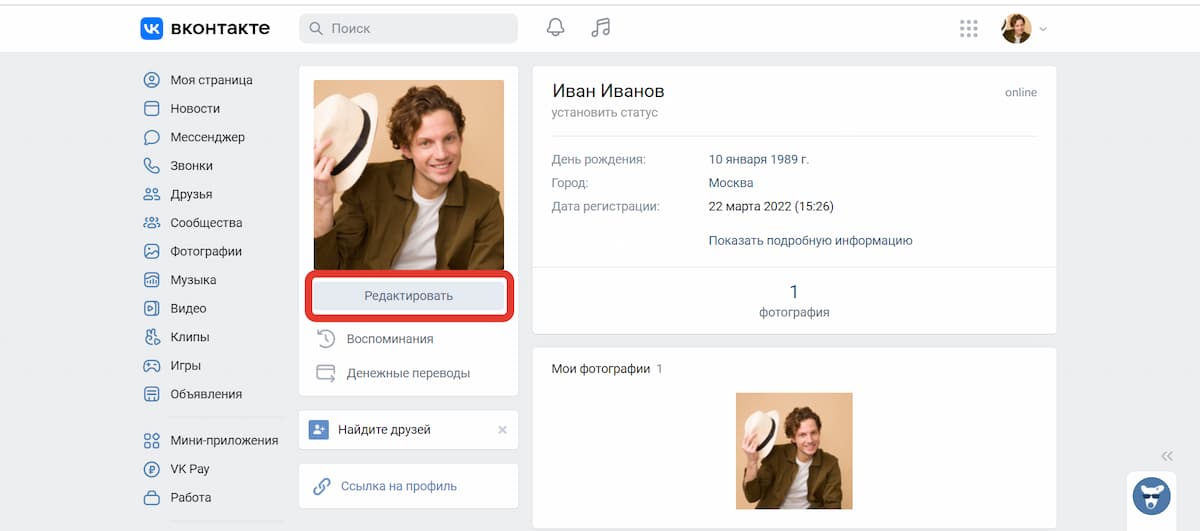
Как устроен интерфейс вконтакте
Вы успешно зарегистрировались в соцсети и оформили профиль, теперь разберёмся, как пользоваться ВК. Для этого изучим интерфейс программы. На самом деле, здесь всё интуитивно понятно, все вкладки и кнопки активны, поэтому смело нажимайте на то, что заинтересует вас в первую очередь.
Вот какие разделы вы увидите слева от вашей фотографии:
- моя страница — здесь хранится ваша личная информация, посты и отображаются ваши фотографии;
- новости — нажав на эту вкладку, вы узнаете, какие события произошли у ваших друзей и тех сообществ, на которые вы подписаны;
- мессенджер — в этом разделе будут храниться все ваши переписки с друзьями;
- звонки — здесь вы сможете создать видеосозвоны с неограниченным числом участников, как зум или скайп, только вконтакте;
- друзья — в этой вкладке увидите всех, кого вы добавили в друзья;
- сообщества — раньше этот раздел назывался «Группы». Каждый пользователь соцсети может создать своё сообщество или найти близкое по духу и интересам;
- фотографии — вы можете создавать вконтакте фотоальбомы и хранить любимые снимки и делиться ими с друзьями;
- музыка — в этом разделе будут храниться ваши любимые аудиозаписи, вы можете создавать тематические плейлисты и добавлять музыку друзей;
- видео — здесь вы найдёте фильмы, сериалы, шоу, онлайн-трансляции, спортивные передачи и др. Вы можете добавить понравившиеся видео или загрузить свои ролики, чтобы отправить друзьям или продвинуть по всей соцсети;
- клипы — здесь вы найдёте короткие ролики на разные темы, снять и загрузить свои клипы можно через мобильное приложение;
- игры — в этом разделе большой выбор разных онлайн-игр: головоломок, стратегии, симуляторы, шутеры и др.;
- объявления — если нужно что-то продать или купить с рук, заходите в этот раздел, ищите нужное объявление или создавайте своё;
- мини-приложения — нажав на эту вкладку, вы сможете заказать еду, вызвать такси, найти работу или познакомиться с новыми людьми. Достаточно найти нужное приложение и начать им пользоваться без дополнительных скачиваний и установок, не выходя из вконтакте;
- VK Pay — это сервис для оплаты онлайн-шопинга. Вы покупаете товары в рассрочку без процентов, получайте кешбэк до 5% на всё и оплачивайте им покупки у партнёров соцсети. Также VK Pay позволяет совершать моментальные денежные переводы друзьям;
- работа — здесь вы сможете найти работу или сотрудника, в этом разделе можно создавать резюме, размещать вакансии, откликаться на предложения о работе и договариваться о собеседовании;
- закладки — здесь будут храниться все понравившиеся вам материалы и публикации;
- файлы — вконтакте можно отправлять не только фото и видео своим друзьям, но и архивы и документы различных форматов. В этом разделе найдёте все отправленные и полученные ранее файлы;
- реклама — нажав на эту кнопку, вы автоматически попадёте в рекламный кабинет, где сможете создать рекламные объявления, которые помогут продвинуть ваш бизнес или бренд.
Как найти друзей вконтакте
Чтобы найти друзей вконтакте, достаточно нажать на одноимённую вкладку и в поисковике ввести имя и фамилию того, кого вы ищите. А затем по фотографии найти нужного вам человека. Если вы знаете больше персональных данных — настройте фильтр справа, указав известную вам информацию.
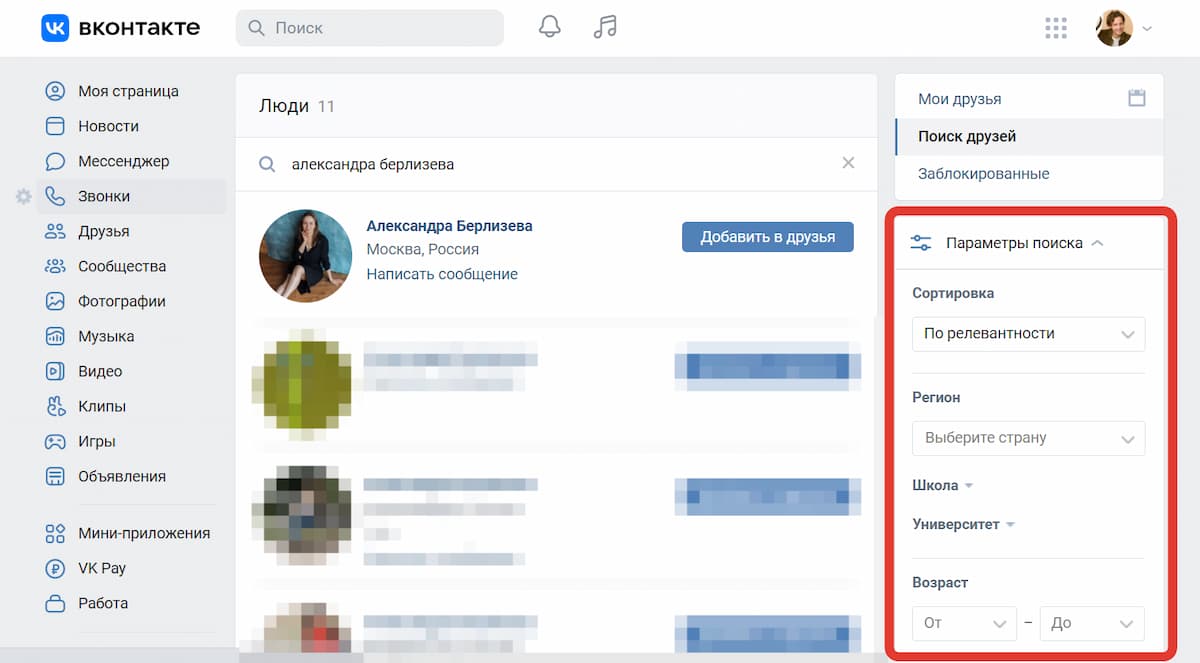
Как создать пост вконтакте
На вкладке «Моя страница» вы можете публиковать посты, заранее выбрав тематику, а также указав, кто сможет видеть вашу публикацию: все пользователи соцсети, только ваши подписчики или лишь близкие друзья. К посту можно прикрепить фото, видео, музыку, опрос, граффити и др.
Также вы можете выбрать фон для публикации и воспользоваться функцией отложенного постинга: запланировать выход поста на конкретный день и час. А нажав на значок шестерёнки, сможете отключить комментарии, если не хотите, чтобы другие пользователи как-то реагировали на ваш пост.

Чтобы ваш пост увидело как можно больше людей в соцсети, используйте хештеги. Если вы не знаете, как использовать хештеги вконтакте, не волнуйтесь — мы всё объясним.
Хештеги — ключевые слова по теме вашего поста, начинающееся со знака #: #красота, #любовь, #мир, #дружба. Нажав на хештег, вы сможете увидеть другие посты с использованием этого ключевого слова.
На своей странице вы также можете поделиться записями друзей, нажав на стрелку под их постами.
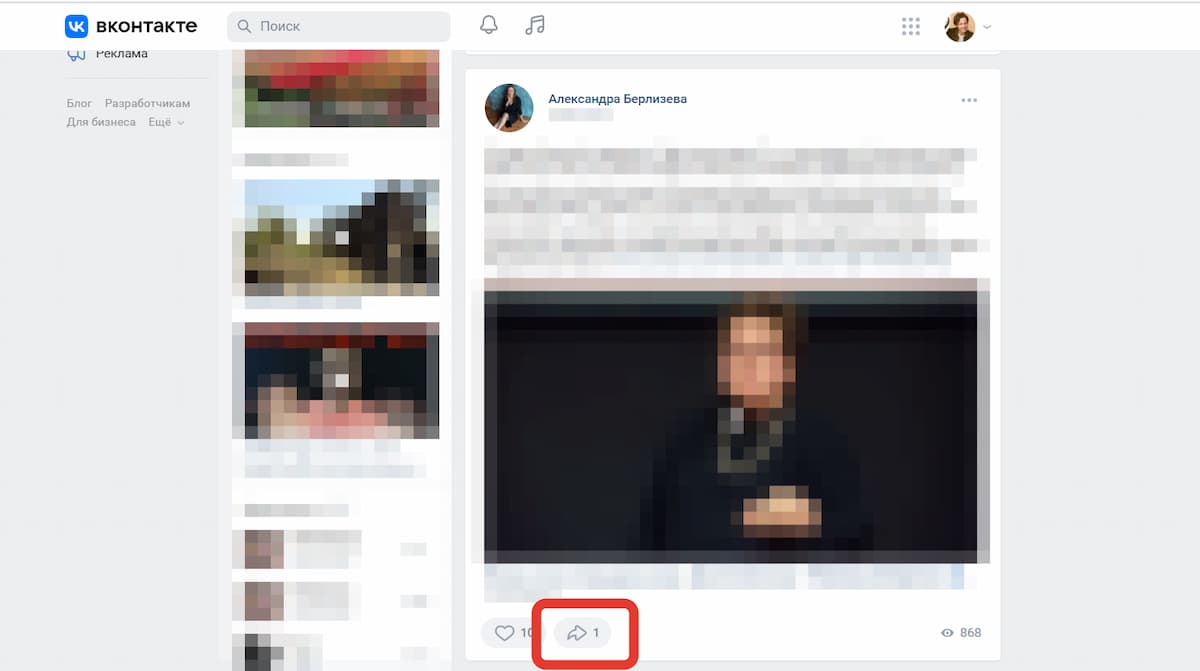
Как отправить сообщение вконтакте
Чтобы списаться с другом, зайдите на его страницу и под фотографией нажмите на кнопку «Отправить сообщение». Если вы уже общались ранее с этим человеком вконтакте, найдите историю вашей переписки в разделе «Мессенджер» и напишите новое сообщение.
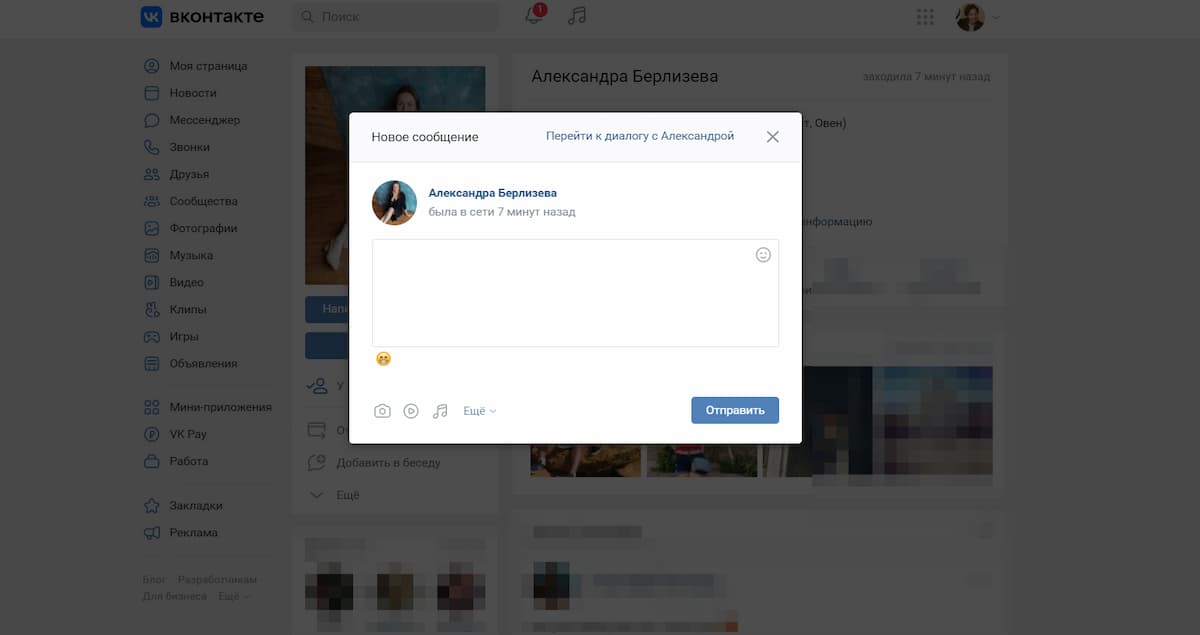
Как пользоваться стикерами и зачем они нужны
Стикеры — это тематические картинки, которые помогают разнообразить ваши сообщения и посты. Некоторые стикеры можно отправить бесплатно, а для некоторых нужна внутренняя валюта соцсети — «голоса». О том, как использовать вконтакте голоса, расскажем чуть позже.
Рассказываем, как использовать стикеры в ВК. Чтобы отправить другу бесплатный стикер, нажмите в переписке на смайлик, который располагается напротив поля ввода сообщения. В разделе со смайлами нажмите на нижнюю вкладку и войдите в магазин стикеров, и нажмите на кнопку «Бесплатные».
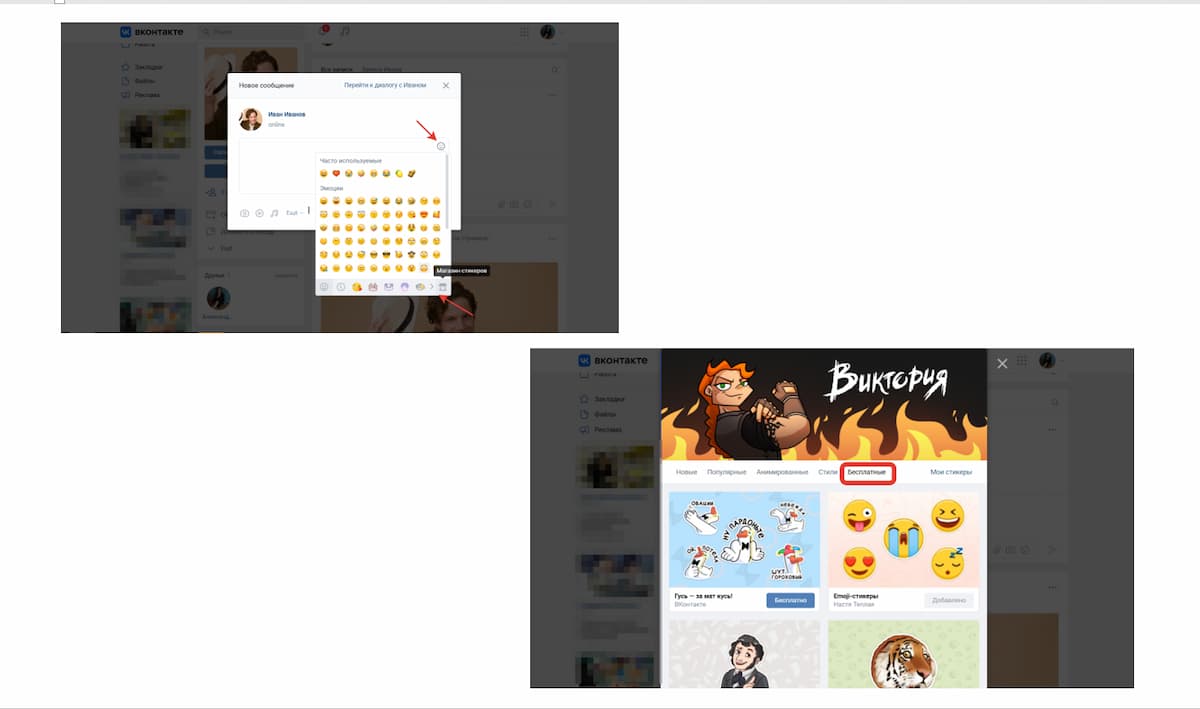
Чтобы выбрать стикеры не из бесплатного раздела, вам понадобятся «голоса». В следующем блоке расскажем о них подробнее.
Как получить голоса вконтакте
Голоса — это внутренняя валюта соцсети, которая нужна, чтобы покупать стикеры, увеличивать пользовательский рейтинг и оплачивать различные приложения. Голоса можно купить за рубли. Для этого зайдите в раздел «Настройки», нажав на кружок в правом верхнем углу, затем нажмите на вкладку «Платёжные сервисы» и пополните баланс.
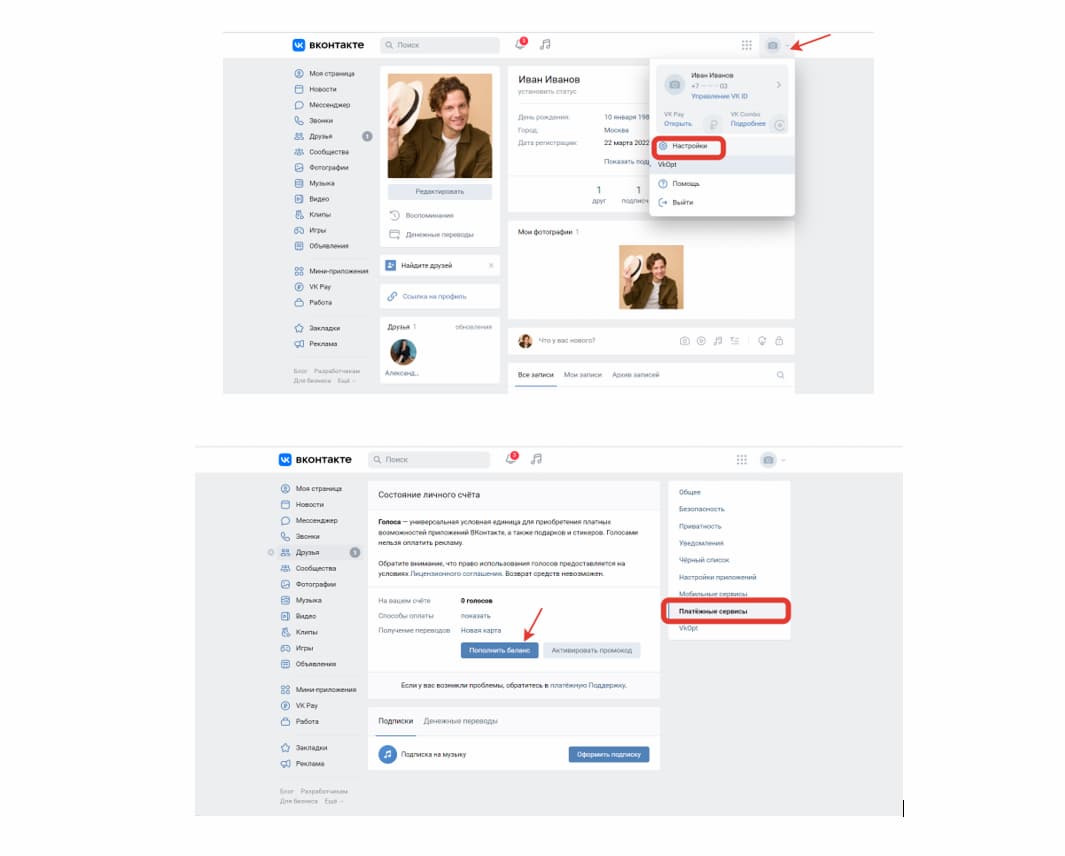
Как слушать музыку вконтакте
В соцсети вы найдёте огромное количество музыкальных записей как зарубежных, так и отечественных исполнителей. Поясним, как пользоваться ВК музыкой.
Нажав на вкладку «Музыка», вы попадаете в музыкальный раздел, где уже представлены подборки и плейлисты, собранные для вас. В разделе «Обзор» представлены популярные на сегодняшний день исполнители и композиции. А через поисковик вы сможете найти нужного вам исполнителя или конкретную песню.
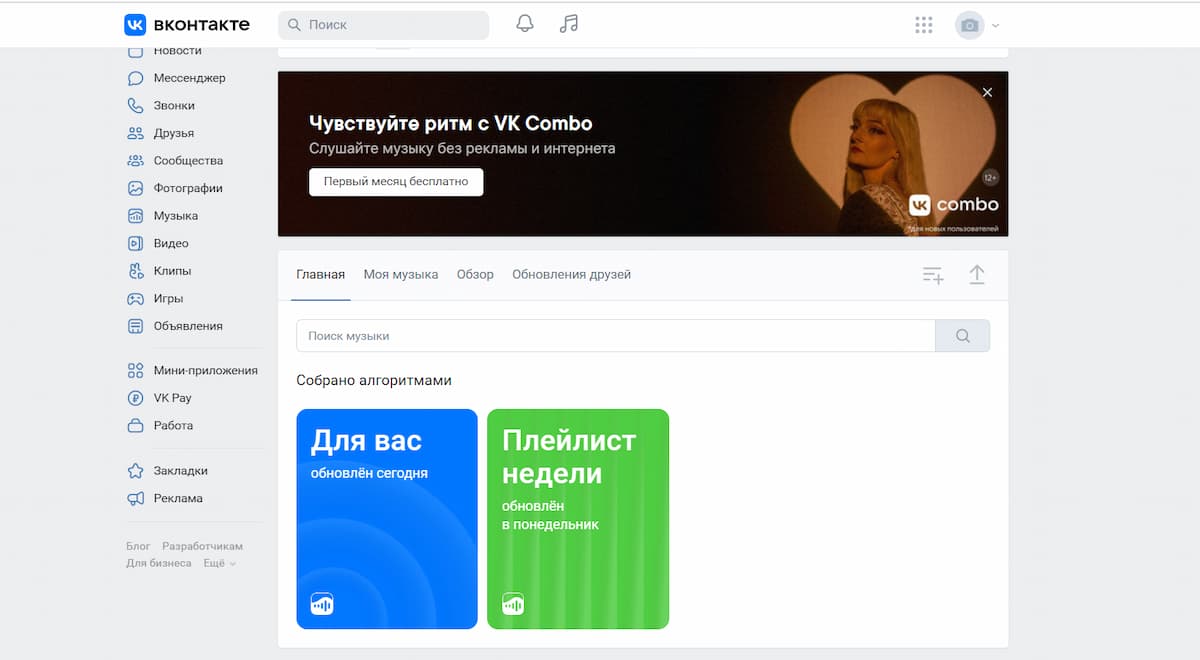
Если вы хотите не просто слушать музыкальные композиции, а сохранять их на компьютер или телефон, прочитайте нашу статью Как скачать музыку из соцсети вконтакте
Как вступить в сообщества вконтакте
Вконтакте создано множество тематических сообществ или групп, в которые вступают люди, имеющие одинаковые интересы. В сообществах можно общаться, делиться новостями, информацией, слушать музыку, проводить опросы и др.
Чтобы найти группу, зайдите в раздел «Сообщества», справа выберите вкладку «Поиск сообщества» и введите в поисковике тему, которая вам интересна: спорт, путешествия, собаки, огород, маркетинг и др.
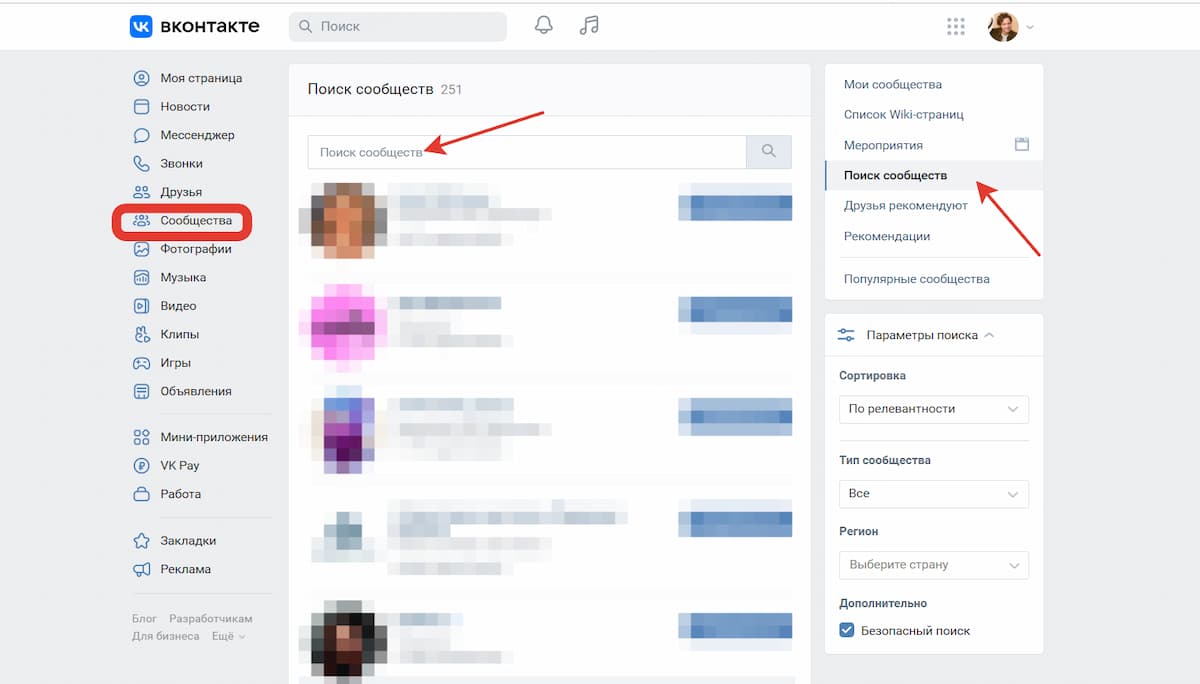
Как записывать истории вконтакте
Есть ещё один способ, как пользоваться ВК бесплатно, — смотреть истории друзей и записывать свои. Истории вконтакте появились не так давно и позволяют делиться с друзьями фотографиями и короткими видеороликами, не публикуя контент на своей странице. Чтобы записать историю, зайдите в раздел «Новости» и в левом верхнем углу нажмите на плюс под своей фотографией. Затем оформите сторис и нажмите кнопку «Опубликовать».
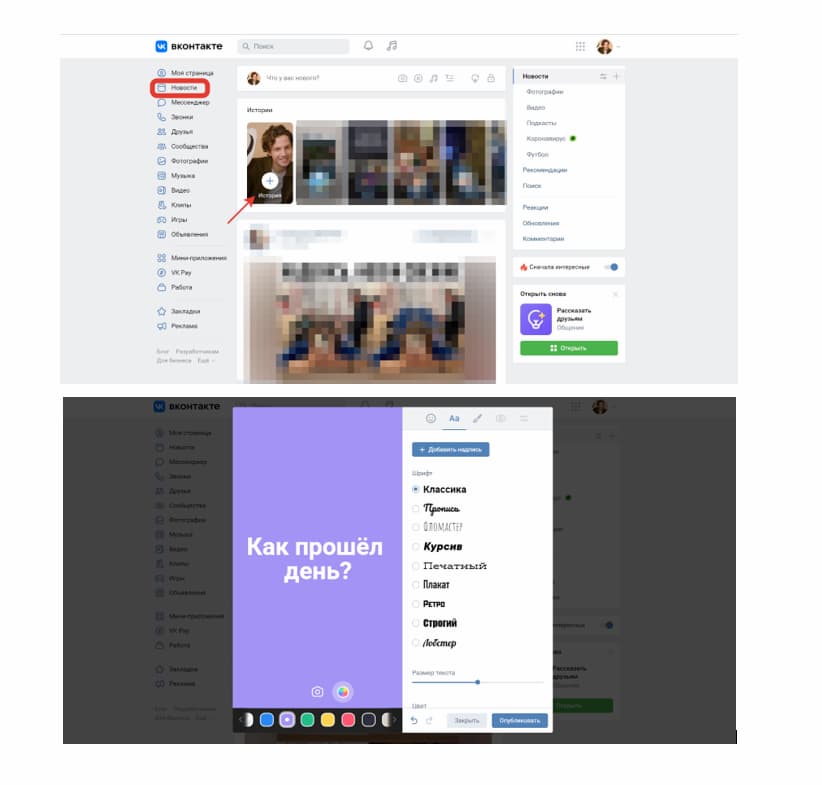
Как удалить страницу вконтакте
Если вас больше не интересует, как пользоваться VK и вы по каким-то причинам хотите удалить свою страницу, рассказываем, что нужно делать. Зайдите в «Настройки» в раздел «Общее», пролистайте страницу вниз и нажмите на кнопку «Удалить свой профиль».
После того, как вы нажмёте на кнопку «Удалить свой профиль», программа попросит указать причину вашего ухода из соцсети
Заключение
Российская соцсеть вконтакте переживает новую волну популярности: каждый день в ВК регистрируются сотни новых пользователей. Разработчики постоянно обновляют и совершенствуют сайт, добавляя новые функции. Так за последние годы у пользователей появилась возможность переводить друг другу деньги, запускать рекламу, использовать для решения повседневных задач мини-приложения, создавать резюме и откликаться на вакансии, выкладывать истории и короткие клипы.
Вконтакте появляется всё больше возможностей для комфортного общения, работы, учёбы и раскрутки бизнеса или личного бренда. Кстати, если вы всерьёз задумались о продвижении через эту соцсеть, рекомендуем прочитать нашу статью «Обучение продвижению ВКонтакте: обзор топовых курсов 2022 года».
Социальная сеть ВКонтакте: подробное руководство пользователя
Ежемесячная аудитория ВК – 100 млн пользователей.
5 259
Социальная сеть ВКонтакте появилась в 2006 году. Она особенно популярна у русскоязычных пользователей, хотя доступна на 86 языках.
На площадке можно общаться с друзьями, скролить ленту в поисках интересной информации, продвигать личный бренд, совершать покупки, слушать музыку и смотреть видео. ВКонтакте входит в состав целой экосистемы VK, которая постоянно развивается и включает в себя различные онлайн-сервисы, мессенджеры, платежную систему, голосовой помощник и многое другое.
В этой статье расскажем, как зарегистрироваться в социальной сети ВКонтакте, как настроить личную страницу, какие возможности есть в ВК, а также как создать группу и правильно ее оформить.
Как зарегистрироваться ВКонтакте
Заходим на главную страницу ВКонтакте и выбираем «Зарегистрироваться».
Указываем номер телефона и нажимаем «Продолжить».
На указанный номер придет код, который необходимо указать в поле для ввода. Затем нажимаем «Продолжить».
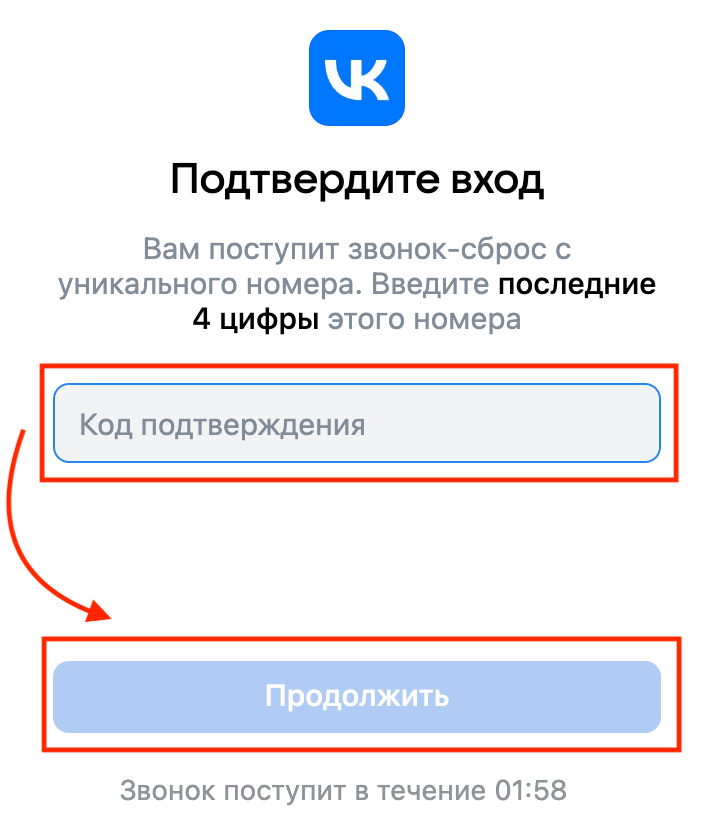
Аккаунт зарегистрирован и привязан к номеру телефона. Теперь можно заполнить дополнительную информацию, для этого нажимаем «Продолжить».
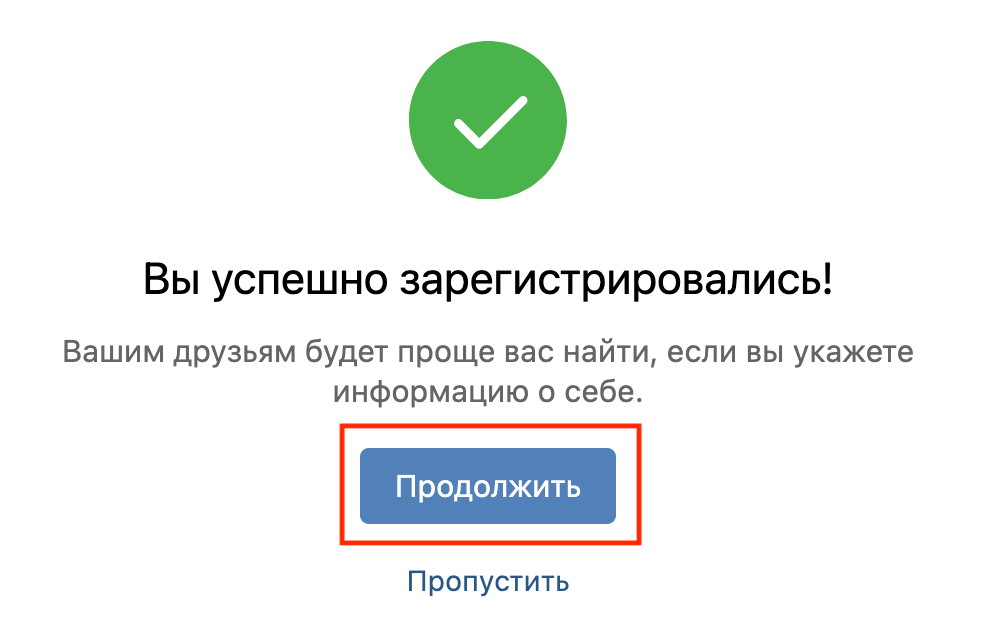
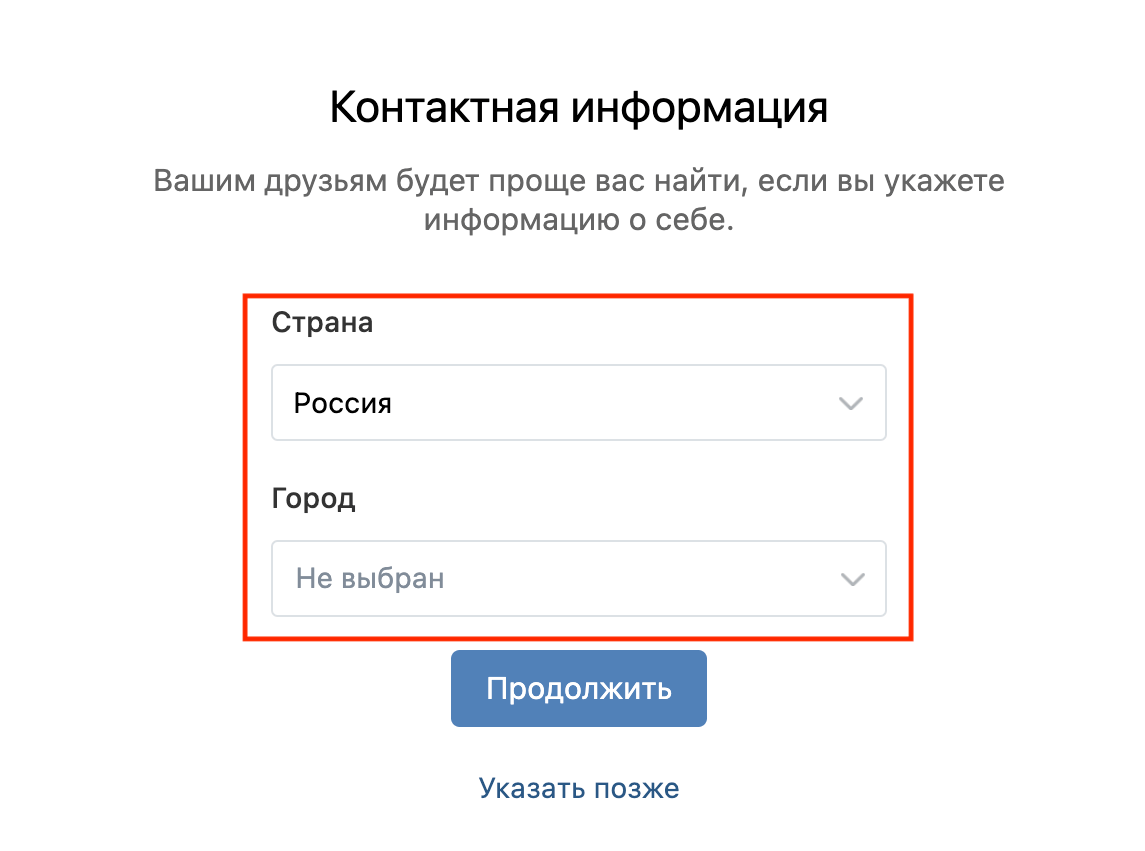
Выбираем фото для аватарки. Для этого нажимаем кнопку «Загрузить фотографию» и выбираем из галереи нужное изображение.
Загружаем фото из галереи и нажимаем «Сохранить и продолжить».
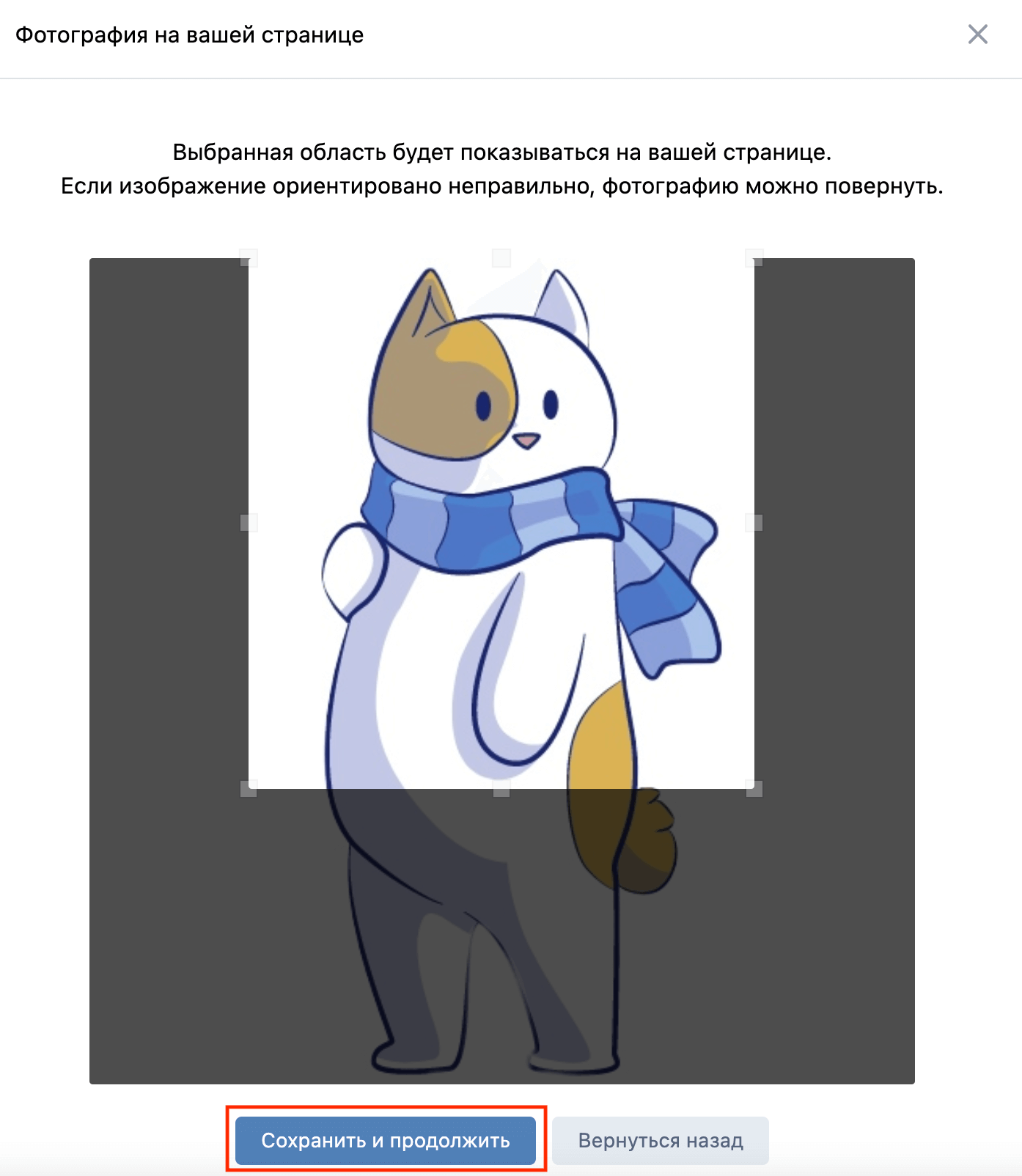
Аватар готов и отображается на странице профиля.
Видео о том, как зарегистрироваться ВКонтакте:
Углубленный обзор сайта Лабиринт – пошаговые инструкции по заказу книг, оплате, возврату денег
Заказывать книги на Лабиринте очень удобно. И они там часто дешевле, чем в других магазинах.
Как восстановить страницу
Если вы удалили свою страницу ВКонтакте, то у вас есть ровно 210 дней для ее восстановления. После 7 месяцев восстановить аккаунт не получится даже через службу поддержки.
Чтобы восстановить страницу, заходим на нее через логин и пароль и кликаем «Восстановить» – «Восстановить страницу». Страница с собачкой на аватаре снова станет вашей.
Видео о том, как восстановить страницу:
Самый подробный обзор приложения Тинькофф банк – от активации карты до заказа столика в ресторане
Сложного ничего нет.
Как восстановить пароль
Если вы забыли пароль от аккаунта, то его легко можно восстановить, используя привязанный номер телефона или электронную почту.
Заходим на сайт ВКонтакте и вбиваем номер телефона. Нажимаем «Войти».
Вводим проверочный код, нажимаем «Отправить».
Указываем фамилию аккаунта. В нашем случае это тестовый аккаунт, поэтому в поле «фамилия» было указано «Аккаунт–Тест».
Подтверждаем, что эта наша страница, кнопкой «Это моя страница».
Подтверждаем, что являемся владельцами аккаунта с помощью кнопки «Продолжить».
Чтобы подтвердить номер телефона, заказываем звонок-сброс с помощью кнопки «Позвонить мне».
Вводим последние цифры позвонившего номера или код из SMS. Нажимаем «Отправить».
Придумываем пароль и нажимаем «Подтвердить».
Пароль изменен, и теперь можно войти в аккаунт с помощью логина и пароля.
Видео о том, как восстановить пароль:
Booking.com – подробная инструкция пользователя, или как бронировать жилье выгодно
Без Букинга в путешествии никак.
Как поменять пароль
Для того чтобы изменить пароль, заходим на свою страницу в раздел «Настройки».
Выбираем раздел «Пароль» – «Изменить».
Указываем старый пароль и новый. Нажимаем «Изменить».
Видео о том, как поменять пароль:
Как удалить аккаунт
Чтобы удалить аккаунт, заходим на свою страницу в раздел «Настройки». Обратите внимание, что восстановить удаленный аккаунт можно в течение 7 месяцев.
В самом низу экрана нажимаем «удалить свой профиль».
Указываем причину удаления и нажимаем «Удалить страницу». Можно рассказать об этом друзьям, отметив галочкой «Рассказать друзьям».
Страница удалена.
Видео о том, как удалить аккаунт:
Программы для Андроид — ТОП-30 самых полезных приложений 8 типов
Эти утилиты должны быть у каждого.
Настройки страницы
Давайте разберем основные настройки профиля ВКонтакте, с помощью которых можно закрыть профиль, скрыть или удалить друзей, занести пользователей в черный список.
Как закрыть профиль
Профиль ВКонтакте можно закрыть от других пользователей соцсети. Сделать это просто в разделе «Настройки».
Переходим в «Настройки» – «Приватность».
Находим параметр «Тип профиля».
Кликаем на слове «Открытый» и выбираем «Закрытый».
Система предложит скрыть личную информацию с помощью настроек приватности. Пропускаем это предложение и кликаем «Все равно закрыть профиль».
Профиль закрыт, и теперь пользователи, которые не добавлены к вам в друзья, не смогут зайти на вашу страницу.
Видео о том, как закрыть профиль:
Как зарегистрироваться на Госуслугах: создаем личный кабинет и подтверждаем учетную запись
В современной России без госуслуг никуда.
Как скрыть друзей
ВКонтакте есть возможность скрыть друзей от посторонних глаз. Чтобы воспользоваться этой функцией, переходим в «Настройки» – «Приватность».
В подразделе «Моя страница» находим строку «Кого видно в списке моих друзей и подписок».
Нажимаем на «Всех друзей» и из списка друзей выбираем тех, кого необходимо скрыть.
Сохраняем с помощью кнопки «Сохранить изменения».
Всего в ВК можно скрыть до 30 пользователей, учитывайте это.
Видео о том, как скрыть друзей:
Как удалить друзей
Чтобы удалить пользователя из друзей, переходим на вкладку «Друзья».
Возле пользователя нажимаем три точки – «Удалить из друзей».
Пользователь будет удален из списка ваших друзей.
Видео о том, как удалить друзей:
Самый подробный обзор приложения Тинькофф банк – от активации карты до заказа столика в ресторане
Сложного ничего нет.
Как удалить удаленный аккаунт из друзей
Для того чтобы удалить удаленный аккаунт из друзей, нужно проделать те же самые действия, что и с обычными пользователями. Удаленный аккаунт – это аккаунт с аватаром в виде собачки.
Переходим в раздел «Друзья» и находим удаленный аккаунт.
Нажимаем на три точки – «Удалить из друзей».
Видео о том, как удалить удаленный аккаунт из друзей:
Как заблокировать человека в ВК
Заблокированный пользователь не сможет написать вам сообщение, отправить заявку в друзья или оставить комментарий под постом. Причем, после блокировки таким пользователям не приходят уведомления об этом.
Чтобы заблокировать человека в ВК, заходим в «Настройки» – «Черный список».
Выбираем «Добавить в черный список».
Выбираем аккаунты, которые хотим заблокировать, и нажимаем «Заблокировать».
Пользователь добавлен в черный список.
В любое время вы можете удалить пользователя из черного списка с помощью кнопки «Удалить из списка».
Видео о том, как заблокировать человека:
Возможности во ВКонтакте
Теперь давайте разберем, как скачивать музыку и видео в ВК, делать репосты, смотреть гостей страницы, покупать голоса, восстанавливать удаленную переписку.
Как скачать музыку
В социальной сети ВКонтакте не предусмотрена возможность скачивания музыки, но с помощью установки сторонних программ сделать это все же возможно.
Для скачивания музыки можно воспользоваться одним из расширений для браузера – SaveFromNet, DMV, VK Saver.
Заходим на сайт интернет-магазина chrome и вбиваем в поиск «скачать музыку вконтакте».
Выбираем расширение из предложенного списка. Например, VK MUSIC DOWNLOADER.
В открывшемся окне нажимаем «Установить» – «Установить расширение».
Переходим на вкладку «Музыка» ВКонтакте.
Наводим курсор мыши на нужный трек и нажимаем на стрелочку.
Здесь также есть возможность скачать сразу всю музыку со своей страницы. Для этого выбираем «Скачать все».
Видео о том, как скачать музыку:
Как скачать видео
Скачивание видео, как и музыки, ВКонтакте также не предусмотрено. Поэтому для возможности загрузки необходимо скачать расширение.
Заходим на сайт интернет-магазина chrome и вбиваем в поиск «скачать видео вконтакте».
Выбираем расширение из списка. Например, VK video saver.
В открывшемся окне выбираем «Установить» – «Установить расширение».
Переходим на вкладку «Видео» ВКонтакте.
Заходим в необходимое видео для скачивания и нажимаем «Скачать».
Видео о том, как скачать видео:
Как сделать репост
Делать репосты ВКонтакте очень просто. Переходим в пост, которым хочется поделиться, и нажимаем значок стрелки.
Выбираем место куда хотим отправить запись – на своей стене, в сообществе, в истории, в личном сообщении.
К записи можно добавить свой комментарий, фото, видео, музыку или файл. Также можно установить время, когда будет отправлен пост, с помощью функции «Таймер».
Нажимаем «Поделиться записью».
Видео о том, как сделать репост:
Как посмотреть закрытый профиль
Чтобы посмотреть закрытый профиль ВКонтакте, необходимо отправить запрос интересующему вас пользователю, и после одобрения им заявки вы сможете зайти на страницу для просмотра информации. Других способов для просмотра закрытого профиля ВК нет.
Командой ВКонтакте хорошо проработаны различные схемы обхода настроек приватности с помощью приложений и хакерских программ, поэтому найти лазейку для обхода защиты в 2022 году невозможно.
Будьте бдительны, если в интернете вам пообещают взломать страницу закрытого профиля. Во-первых, это незаконно, а во-вторых, злоумышленники могут украсть данные вашего профиля и воспользоваться ими в преступных целях.
Видео о том, как посмотреть закрытый профиль:
Как посмотреть, кто заходил на страницу
Интерфейс ВК не предусматривает возможность просмотра информации о том, кто заходил на страницу профиля и просматривал фото или видео. Например, в тех же Одноклассниках такая возможность есть. Специальная вкладка «Гости» содержит данные о пользователях, посещавших страницу, с указанием даты и времени.
ВКонтакте без дополнительных приложений узнать о том, кто заходил на страницу, можно только по оставленным «следам» – лайку, комментарию или репосту.
Чтобы узнать, кто заходил к вам в профиль, нужно скачать одно из приложений ВК. Заходим в раздел «Игры».
Открываем вкладку «Поиск» и вбиваем «Мои гости».
Выбираем игру «Мои гости» и нажимаем «Запустить игру».
Игра появилась во вкладке «Мои игры».
Теперь достаточно зайти в игру «Мои гости» и посмотреть, кто и когда посещал вашу страницу.
Видео о том, как посмотреть, кто заходил на страницу:
Как посмотреть, кто в друзьях у друзей
Для того чтобы узнать, кто в друзьях у ваших друзей, нужно зайти на свою страницу ВКонтакте во вкладку «Друзья».
Нажимаем на три точки напротив друга и переходим во вкладку «Посмотреть друзей».
В открывшемся окне можно посмотреть всех друзей, друзей онлайн и общих друзей.
Для поиска определенного человека можно использовать поисковую строку и фильтр, который открывается через кнопку «Параметры».
Скрытых друзей ВКонтакте посмотреть не получится. Если раньше для этого использовали специальные приложения, то в 2022-м они уже не работают.
Видео о том, как посмотреть, кто в друзьях у друзей:
Как купить голоса
Голоса в ВК – это своеобразная валюта соцсети, которой можно рассчитываться на площадке. Голосами можно заплатить за приложения, подарки и стикеры. Зарабатывать и переводить голоса в ВК нельзя, а сайты, которые предлагают такие услуги – мошенники.
Чтобы купить голоса в ВК, переходим в «Настройки» – «Платежные сервисы».
Нажимаем на кнопку «Пополнить баланс». Обратите внимание, система предупреждает, что возврат средств, потраченных на голоса, невозможен.
Выбираем количество голосов и нажимаем «Получить голоса».
Выбираем способ оплаты, вводим данные карты и нажимаем «Оплатить».
Здесь также можно настроить автоматическую покупку голосов. Для этого выбираем «Автопополнение» – «Включено».
Заполняем данные о количестве голосов, способе оплаты и нажимаем «Включить автопополнение».
Видео о том, как купить голоса:
Как восстановить переписку
Если вы только что удалили сообщение и хотите его восстановить, достаточно нажать кнопку «Восстановить».
Этот способ работает только при случайном удалении сообщения, когда вы удалили его только у себя. Если при удалении вы поставили галочку напротив параметра «Удалить у всех», восстановить сообщение не получится.
Удаленные сообщения можно посмотреть в почте, к которой привязан ваш профиль. Этот способ работает только в том случае, если вы подключили функцию «Пересылка сообщений. Чтобы ее активировать, переходим в «Настройки» – «Уведомления».
Внизу страницы находим подраздел «Уведомления по электронной почте», проверяем почту и выставляем параметр «Всегда уведомлять» о личных сообщениях.
Теперь все личные сообщения будут дублироваться на указанную почту.
В интернете есть информация о том, что восстановить переписку можно через запрос архива из службы поддержки, но согласно официальному ответу команды ВКонтакте – этот способ не работает.
Видео о том, как восстановить переписку:
Как посмотреть, кто сделал репост
Чтобы посмотреть, кто сделал репост вашего поста на стену, находим интересующий нас пост и наводим мышь на стрелочку.
Нажимаем на появившееся окно «Поделился 1 человек».
Здесь можно перейти в профиль пользователя и посмотреть информацию о нем.
Если репост сделан в личное сообщение, то посмотреть информацию о пользователе не получится.
В настоящее время это вся информация по репостам, которая доступна. ВКонтакте ужесточает меры по защите приватности, а так как переписка – это личное дело каждого, то и информация о ней скрыта от посторонних глаз.
Приложения, которые ранее помогали узнавать больше данных о репостах, в настоящее время не работают, и вряд ли эта информация станет доступна в ближайшее время.
Видео о том, как посмотреть, кто сделал репост:
Как посмотреть понравившиеся публикации
Чтобы посмотреть понравившиеся вам когда-либо публикации в ВК, переходим в раздел «Новости» – «Реакции».
Здесь можно увидеть все материалы, которые вы когда-то лайкали. С помощью специального фильтра можно отдельно выделить понравившиеся записи, комментарии, фотографии, видео, клипы, товары.
Видео о том, как посмотреть понравившиеся публикации:
Как создать группу
Группы ВКонтакте создают для продвижения бизнеса или личного бренда, а также для формирования комьюнити людей со схожими интересами.
Чтобы создать группу во ВКонтакте, переходим на страницу своего профиля – вкладка «Сообщества» – «Создать сообщество».
Выбираем тип сообщества. Во ВКонтакте все сообщества делятся на паблики и группы.
Паблики – это открытые страницы, которые отображаются в специальном блоке в личном профиле.
Группы – страницы по интересам, в которые можно приглашать друзей. Они могут быть открытыми, закрытыми или частными.
Выбираем тип сообщества «Группа по интересам». Придумываем название, указываем тематику, тип группы и нажимаем «Создать сообщество».
Видео о том, как создать группу:
Настройки группы
Для продвижения сообщества и набора подписчиков нужно правильно провести все настройки.
Название
Название группы должно отражать тематику сообщества, быть цепляющим и интересным. Избегайте в названии текста, набранного в верхнем регистре, кавычек и специальных символов.
Тематика
Правильно определите тематику группы, выбрав из предложенного списка наиболее подходящую.
Статус
В поле «статус» можно добавить важную информацию о сообществе. Это строка находится прямо под названием и всегда на виду у пользователей.
Аватар
Аватаром для группы может стать тематическое изображение, фото или логотип бренда. Чтобы добавить фото на аватар, нажимаем «Загрузить фотографию» и выбираем из галереи подходящее фото. Оптимальный размер для изображения – 400 на 400 пикселей.
Описание группы
Чтобы добавить описание группы, заходим в раздел «Управление».
В блоке «Описание» пишем информацию о группе.
Это базовые настройки для группы, которые необходимо сделать сразу после ее создания.
Видео о том, как настроить группу:
Как приглашать в сообщество
Самый простой и быстрый способ набора подписчиков – приглашение друзей в свое сообщество.
Пригласить друзей можно только в тип сообщества «группа». Лимит – не более 40 человек в день.
Чтобы пригласить пользователей в группу, заходим в сообщество – раздел «Пригласить друзей».
Выбираем друзей и нажимаем «Выслать приглашение».
Видео о том, как приглашать в сообщество:
Как удалить группу
ВКонтакте не предусмотрена возможность удаления группы нажатием на одну волшебную кнопку. Для удаления сообщества придется выполнить ряд шагов. Подумайте, прежде чем выполнять эти действия и навсегда удалять весь контент со страницы. Возможно, в будущем вы снова захотите вести эту группу или у вас есть друзья, которым было бы интересно продолжить ваше дело.
Если вы все-таки решились на удаление, то прежде всего вам нужно перевести паблик в группу. Как это сделать, мы рассказывали выше.
Дальше меняем тип группы с открытой на частную. Для этого переходим в «Управление» – тип группы «Частная».
Переходим в раздел «Участники» и удаляем всех членов группы вручную.
Очищаем группу от всего контента. Необходимо удалить все посты, которые когда-либо были выложены в группе. Делать это придется также вручную.
Удаляем аватар группы, обложку и описание. Чистим все заполненные поля. Для этого переходим в раздел «Управление».
После зачищения всей информации выходим из группы. Для этого нажимаем кнопку «Вы участник» и выбираем «Выйти из группы».
Теперь можно считать, что группа удалена. Через некоторое время ее нельзя будет найти в поиске, а из управляемых вами сообществ она сразу исчезнет.
Видео о том, как удалить группу:
Выводы
В этой статье мы рассмотрели основные возможности социальной сети ВКонтакте, настройки личной страницы и сообществ.
Важные моменты, которые стоит запомнить:
- Восстановить удаленную страницу ВКонтакте можно только в течение 210 дней со дня удаления.
- Восстановить или сменить пароль можно через номер телефона или почту, привязанную к профилю.
- Необязательно полностью закрывать свой профиль, вместо этого можно использовать определенные настройки приватности.
- На своей странице можно скрыть из списка друзей не более 30 пользователей.
- Заблокировать человека можно через раздел «Черный список». Заблокированному пользователю не приходит оповещение о блокировке.
- Скачать музыку и видео из ВК можно с помощью специальных браузерных расширений.
- Посмотреть закрытый аккаунт можно только после добавления к пользователю в друзья.
- Посмотреть гостей своей страницы можно с помощью игры «Мои гости».
- Голоса ВК теперь можно только купить. Поделиться и подарить уже не получится.
- Восстановить удаленную переписку ВКонтакте нельзя. Подключите уведомления о личных сообщениях, которые будут приходить на электронную почту.
- Узнать, кто сделал репост вашего контента, можно только в том случае, если пользователь сделал репост на стену. Личная переписка защищена.
- ВКонтакте есть два типа сообществ – паблик и группа. В группу можно приглашать друзей.
- Важно правильно оформить сообщество для успешного продвижения.
- Удаление группы во ВКонтакте достаточно трудоемкий процесс. Необходимо вручную очистить все настройки, удалить участников и контент группы.
ЕЖЕНЕДЕЛЬНАЯ РАССЫЛКА
Получайте самые интересные статьи по почте и подписывайтесь на наши социальные сети
ПОДПИСАТЬСЯ
Всем привет! Сегодня я заканчиваю цикл статей о ВК и напоследок оставлю небольшую инструкцию для чайников вроде меня. В ней я приведу ссылки на все свои статьи по данной соц сети, чтобы вы могли быстро найти как ответы на вопросы, так и простую, разжеванную информацию. Итак, как пользоваться ВКонтакте и где найти нужную пошаговую инструкцию?
Каждая инструкция написана для ПК и приложений на мобильных телефонах. Всё сопровождается скриншотами.
Содержание
- Общие инструкции для начинающих
- Как пользоваться личной страницей в ВК
- Группа или сообщество ВКонтакте
- Накрутка или продвижение группы, личной страницы
- Реклама в ВК
- Как заработать
- Заключение
Общие инструкции для начинающих
Пожалуй, начну с общих настроек. К ним относится информация, идентичная как для групп, так и для личных страниц. Поэтому, чтобы не пихать ссылки на одну и ту же инструкцию сразу в два раздела, я выделил всё в один.
- Как добавить фото в группу или на личную страницу.
- Как создать альбомы.
- Как удалить альбомы.
- Как загрузить видео.
- Как загрузить музыку.
- Как запустить трансляцию.
- Как сделать репост.
- Как сделать ссылку на репост.
- Как закрепить запись на стене.
- Как создать отложенный пост.
- Опросы.
- Просмотр статистики группы или личного профиля.
- Смайлики в статусе.
- Как сделать ссылку на группу или человека.
- Зачеркнутый текст.
- Как узнать ID страницы или группы.
Как пользоваться личной страницей в ВК
А вот здесь собрана вся информация, которая относится исключительно к личной странице.
- Как зарегистрироваться.
- Как удалить страницу.
- Как сменить имя и фамилию.
- Как изменить пароль.
- Как поменять язык.
- Как найти человека.
- Как заблокировать человека.
- Как отметить человека на фото.
- Как создать беседу.
- Как добавить человека в беседу.
- Как покинуть беседу.
- Как удалить сообщение или историю переписок.
- Как скрыть интересные страницы.
- Как удалить подписчиков.
- Как написать в техподдержку.
- Как посмотреть гостей.
- Как создать истории (сторис).
Группа или сообщество ВКонтакте
Ниже вы найдете подробную информацию по пабликам.
- Как создать.
- Как удалить.
- Оформление группы в ВК.
- Как сделать закрытую группу.
- Как принять человека в закрытую группу.
- Как назначить администратора.
- Обсуждения.
- Товары.
Накрутка или продвижение группы, личной страницы
Все о способах накрутки, продвижения и как не улететь за это в бан.
- Как накрутить лайки.
- Как накрутить репосты.
- Как накрутить подписчиков.
- Как сделать рассылку в ВК.
- Программы для рассылки в ВК.
Реклама в ВК
Как запустить рекламу в ВК, какая она бывает.
- Таргетинговая реклама ВКонтакте.
- Ретаргетинг.
- Обзор сервиса ТаргетХантер.
Как заработать
Способы заработка в социальной сети ВКонтакте.
- Как заработать в социальных сетях.
- ВкТаргет.
Заключение
Надеюсь, теперь, когда у вас возникнет вопрос, как пользоваться ВКонтакте, вы сможете быстро найти на него ответ. Ну а данное руководство вам в этом поможет.
На этом все. Подписывайтесь и до встречи в следующих статьях. Пока-пока!
( 1 оценка, среднее 5 из 5 )
Блогер, геймер, турист, учу японский язык. С 2019 года учусь зарабатывать в интернете. Освоил фриланс, создал два сайта, странички и группы в социальных сетях. Планомерно изучаю инвестирование.
Поставил перед собой цель накопить необходимую сумму денег и уехать в языковую школу в Японию. После этого хочу попутешествовать по миру и осесть где-нибудь у моря.
Как найти контакты первых лиц и владельцев компаний? Сontacts Top Officials. Союзконсалт цифровые технологии для бизнеса предлагают цифровой поиск ответственного лица в организации или корпорации.
Сontacts Top Officials – программа на основе искусственного интеллекта, способная находить контакты и установить связи, направлять-обсуждать онлайн предложение заказчика на основании спецзадания.
Быстрый поиски контактов первых лиц – база данных, онлайн поиск. Есть ФИО и название компании и должность, возможность установить контакт. Услуга платная!
Информационная поддержка бизнеса: Приглашаем вас в закрытые онлайн бизнес группы для развития международной торговли поиска партнеров на мета рынках в Телеграмм, LinkedIn, ВКонтакте, WhatsApp. Ответим на любые вопросы по ведению и развитию бизнеса – первая консультация бесплатно.
Цифровые технологии для бизнес коммуникаций увеличения продаж WhatsApp+79169906144
Изучите прайс-лист на услуги международных экспертов “Союзконсалт”. Наша ключевая задача помогать владельцам компаний развивать свои проекты на внутренних и международных и мета рынках, увеличивать прибыль, оптимизировать издержки бизнеса.
Быстрый поиск ответственного лица в организации или корпорации
Хотите найти ответственное лицо, решающее ваш вопрос в корпорации? Обратитесь в Союзконсалт цифровые технологии бизнеса! Мы предлагаем быстрый онлайн поиск и установление контактов в течение 24 часов.
Благодаря нашей платформе Сontacts Top Officials созданный на алгоритмах искусственного интеллекта, вы получите доступ к широкой базе данных корпоративных клиентов по всему миру.
Гарантируем надежность и конфиденциальность запросов – это главные принципы работы наших экспертов. А еще первая консультация у нас БЕСПЛАТНО! Не упустите возможность быстро решить задачу вашего бизнеса! Обращайтесь в Союзконсалт цифровые технологии бизнеса прямо сейчас WhatsApp+79169906144.
Как самому найти контакты первых лиц?
Существует несколько способов найти контакты первых лиц и владельцев компаний:
1. Использовать официальные сайты компаний, где обычно указывают контакты руководства.
2. Искать информацию о компании на сайтах государственных регистров или на порталах для поиска информации о компаниях.
3. Использовать социальные сети, чтобы найти профили руководства и владельцев компаний.
4. Обращаться к профессиональным и коммерческим базам данных компаний, которые часто содержат информацию о владельце и высшем руководстве.
5. Обратиться к рекламным и маркетинговым агентствам, которые могут помочь найти контакты нужных лиц в компаниях. Важно при этом учитывать законодательство страны, где находится компания, и не нарушать права на конфиденциальность личной информации.
Как установить контакт с руководством корпорации
Установление контакта с руководством корпорации может быть сложным процессом, особенно если вы не имеете никаких связей внутри компании. Но есть несколько способов, которые могут помочь в этом процессе:
- Используйте официальные каналы связи: многие корпорации имеют официальный сайт, на котором указана контактная информация для связи с руководством компании. Это может быть электронная почта, телефон, адрес офиса и т.д. Если вы хотите установить контакт с руководством компании, то лучше воспользоваться официальными каналами связи.
- Используйте социальные сети: многие руководители компаний имеют профили в социальных сетях, . Если у вас есть профиль в социальных сетях, вы можете отправить сообщение руководству компании через эти каналы связи.
- Обратитесь к посредникам: если у вас нет прямого доступа к руководству компании, вы можете обратиться к посредникам, которые могут помочь в установлении контакта. Это могут быть PR-агентства, консультационные компании, бизнес-консультанты и т.д.
- Участвуйте в мероприятиях: многие руководители компаний участвуют в различных мероприятиях, таких как конференции, выставки, форумы и т.д. Если вы присутствуете на таких мероприятиях, вы можете попытаться установить контакт с руководством компании лично.
- Попробуйте использовать личные связи: если у вас есть личные связи с кем-то из руководства компании, это может помочь в установлении контакта. Вы можете попросить своих знакомых представить вас руководству компании.
Важно помнить, что установление контакта с руководством корпорации может занять время и потребовать терпения. Также не стоит забывать о том, что руководство компании может быть очень занято и не всегда иметь возможность ответить на все запросы.
Паладьев Олег Николаевич – международный эксперт по вопросам глобального предпринимательства, и развитию внешнеэкономической деятельности. Персональные консультации для собственников и руководителей бизнеса (стратегические сессии, коучинг, аутсорсинг, сопровождение проектов). Предпринимательская практика с 1994 года.
Документ «Руководство пользователя»
Документ «Руководство пользователя»
РД 50-34.698-90. Автоматизированные системы. Требования к содержанию документов: <…>.
УКАЗАНИЯ ГОСТ:
Настоящие методические указания распространяются на автоматизированные системы (АС), используемые в различных сферах деятельности (управление, исследование, проектирование и т. п.), включая их сочетание, и устанавливают требования к содержанию документов, разрабатываемых при создании АС.
Руководство пользователя
- Структура документа:
- 1. Введение
- 1.1 Область применения
- 1.2 Краткое описание возможностей
- 1.3 Уровень подготовки пользователя
- 1.4 Перечень эксплуатационной документации
- 2 НАЗНАЧЕНИЕ И УСЛОВИЯ ПРИМЕНЕНИЯ
- 2.1 Виды деятельности, функции
- 2.2 Программные и аппаратные требования к системе
- 3 ПОДГОТОВКА К РАБОТЕ
- 3.1 Состав дистрибутива
- 3.2 Запуск системы
- 3.3 Проверка работоспособности системы
- 4 ОПИСАНИЕ ОПЕРАЦИЙ
- 4.1 Наименование операции
- 4.2 Условия выполнения операции
- 4.3 Подготовительные действия
- 4.4 Основные действия
- 4.5 Заключительные действия
- 4.6 Ресурсы, расходуемые на операцию
- 5 АВАРИЙНЫЕ СИТУАЦИИ. ВОССТАНОВЛЕНИЕ БАЗЫ ДАННЫХ
- 6 РЕКОМЕНДАЦИИ ПО ОСВОЕНИЮ
УКАЗАНИЯ ГОСТ:
Документ содержит разделы:
1) введение;
2) назначение и условия применения;
3) подготовка к работе;
4) описание операций;
5) аварийные ситуации;
6) рекомендации по освоению.
1. Введение
1.1 Область применения
ПРИМЕР СОДЕРЖАНИЯ:
Наполнение данного раздела можно взять из документа «Техническое задание, п.п.2.1».
1.2 Краткое описание возможностей
ПРИМЕР СОДЕРЖАНИЯ:
Наполнение данного раздела можно взять из документа «Описание автоматизируемых функций, п.п.2.».
1.3 Уровень подготовки пользователя
ПРИМЕР СОДЕРЖАНИЯ:
Наполнение данного раздела можно взять из документа «Техническое задание, п.п.4.1.2 Требования к численности и квалификации персонала системы»
1.4 Перечень эксплуатационной документации
ПРИМЕР СОДЕРЖАНИЯ:
Перечень эксплуатационных документов, с которым необходимо ознакомиться:
— АС Кадры. «Руководство администратора»;
— АС Кадры. «Руководство пользователя»;
— т.д.
— пр.;
2 НАЗНАЧЕНИЕ И УСЛОВИЯ ПРИМЕНЕНИЯ
УКАЗАНИЯ ГОСТ:
В разделе «Назначение и условия применения» указывают:
1) виды деятельности, функции, для автоматизации которых предназначено данное средство автоматизации;
2) условия, при соблюдении (выполнении, наступлении) которых обеспечивается применение средства автоматизации в соответствии с назначением (например, вид ЭВМ и конфигурация технических средств, операционная среда и общесистемные программные средства, входная информация, носители данных, база данных, требования к подготовке специалистов и т. п.).
ПРИМЕР СОДЕРЖАНИЯ:
2.1 Виды деятельности, функции
ПРИМЕР СОДЕРЖАНИЯ:
АС Кадры предназначена для автоматизации следующих видов деятельности:
Наполнение раздела можно взять в документе «Описание автоматизируемых функций, раздел ЦЕЛИ АС И АВТОМАТИЗИРУЕМЫЕ ФУНКЦИИ».
2.2 Программные и аппаратные требования к системе
ПРИМЕР СОДЕРЖАНИЯ:
Пример требований к программному обеспечению приведен в документе «Пояснительная записка, п.п.3.10».
Пример требований к аппаратному обеспечению приведен в документе «Техническое задание, п.п.4.3.5».
3 ПОДГОТОВКА К РАБОТЕ
УКАЗАНИЯ ГОСТ:
В разделе «Подготовка к работе» указывают:
1) состав и содержание дистрибутивного носителя данных;
2) порядок загрузки данных и программ;
3) порядок проверки работоспособности.
3.1 Состав дистрибутива
ПРИМЕР СОДЕРЖАНИЯ:
В состав дистрибутива АС Кадры входит:
— СУБД Oracle 10.2g;
— Приложение установки базы данных;
— Серверная часть Windows приложения АС Кадры;
— Клиентская часть Windows приложения;
— т.д.;
— пр.
3.2 Запуск системы
ПРИМЕР СОДЕРЖАНИЯ:
Предварительно необходимо выполнить установку системы. Информацию об установке системы можно получить в документе РД И3(А) АС Кадры, который входит в состав проектной документации.
1. Для того, чтобы запустить АС Кадры, откройте папку, в которую была установлена программа, и запустите файл kadry.exe.
2. В открывшемся окне заполните следующие поля в области окна Общие параметры:
— Логин — логин (логическое имя) пользователя;
— Пароль — пароль для входа в систему;
3. т.д.
пр.
3.3 Проверка работоспособности системы
ПРИМЕР СОДЕРЖАНИЯ:
Программное обеспечение работоспособно, если в результате действий пользователя, изложенных в п.п.3.2, на экране монитора отобразилось главное окно клиентского приложения без выдачи пользователю сообщений о сбое в работе.
4 ОПИСАНИЕ ОПЕРАЦИЙ
УКАЗАНИЯ ГОСТ:
В разделе «Описание операций» указывают:
1) описание всех выполняемых функций, задач, комплексов задач, процедур;
2) описание операций технологического процесса обработки данных, необходимых для выполнения функций, комплексов задач (задач), процедур.
Для каждой операции обработки данных указывают:
1) наименование;
2) условия, при соблюдении которых возможно выполнение операции;
3) подготовительные действия;
4) основные действия в требуемой последовательности;
5) заключительные действия;
6) ресурсы, расходуемые на операцию.
В принципе, допускается в пределах разумного описывать операции без перечисления всех приведенных выше пунктов.
4.1 Наименование операции
ПРИМЕР СОДЕРЖАНИЯ:
Просмотр справочной информации.
4.2 Условия выполнения операции
ПРИМЕР СОДЕРЖАНИЯ:
Приложение запущено, успешно функционирует, не выполняет никакх операций, блокирущих доступ к пунктам меню.
4.3 Подготовительные действия
ПРИМЕР СОДЕРЖАНИЯ:
Отсутствуют.
4.4 Основные действия
ПРИМЕР СОДЕРЖАНИЯ:
Открыть пункт меню «Помощь», выбрать раздел «Справка». Появится всплывающее окно, содержащее разделы со справкой.
4.5 Заключительные действия
ПРИМЕР СОДЕРЖАНИЯ:
После завершения работы со справочной информацией, закрыть вплывающее окно со справкой.
4.6 Ресурсы, расходуемые на операцию
ПРИМЕР СОДЕРЖАНИЯ:
Отсутствуют.
5 АВАРИЙНЫЕ СИТУАЦИИ. ВОССТАНОВЛЕНИЕ БАЗЫ ДАННЫХ
УКАЗАНИЯ ГОСТ:
В разделе «Аварийные ситуации» указывают:
1) действия в случае несоблюдения условий выполнения технологического процесса, в том числе при длительных отказах технических средств;
2) действия по восстановлению программ и/или данных при отказе магнитных носителей или обнаружении ошибок в данных;
3) действия в случаях обнаружении несанкционированного вмешательства в данные;
4) действия в других аварийных ситуациях
ПРИМЕР СОДЕРЖАНИЯ:
При сбое в работе аппаратуры восстановление нормальной работы системы должно производиться после:
— перезагрузки операционной системы;
— запуска исполняемого файла системы;
При ошибках в работе аппаратных средств (кроме носителей данных и программ) восстановление функции системы возлагается на ОС.
При ошибках, связанных с программным обеспечением (ОС и драйверы устройств), восстановление работоспособности возлагается на ОС.
При неверных действиях пользователей, неверных форматах или недопустимых значениях входных данных, система выдает пользователю соответствующие сообщения, после чего возвращается в рабочее состояние, предшествовавшее неверной (недопустимой) команде или некорректному вводу данных.
6 РЕКОМЕНДАЦИИ ПО ОСВОЕНИЮ
УКАЗАНИЯ ГОСТ:
В разделе «Рекомендации по освоению» указывают рекомендации по освоению и эксплуатации, включая описание контрольного примера, правила его запуска и выполнения.
ПРИМЕР СОДЕРЖАНИЯ:
Для успешного освоения приложения АС Кадры необходимо иметь навыки работы с ПК и изучить следующее:
— Нормативно-правовую базу по вопросам управления государсвенными кадрами;
— Раздел «Описание процесса деятельности» документа «Пояснительная записка (Технический проект)»;
— Раздел «Описание автоматизируемых функций» документа «Пояснительная записка (Технический проект)»;
— Настоящее «Руководство пользователя».
Контрольный пример работы с системой
Ниже рассмотрен пример работы с системой, начиная с ее запуска и заканчивая оформлением документов:
1. Запустите систему.
2. т.д.
3. пр.
Всем доброго времени суток, кто решил прочитать статью, посвященную документации. Здесь вы найдёте как общие, так и довольно специфические советы по созданию руководства пользователя. Надеюсь, они будут вам полезны.
Приятного чтения.
Если перед вами стоит вопрос – нужно ли вашему продукту пользовательское руководство, то отвечу сразу – да, нужно. Почему? На это есть две причины:
1. Качественная документация повышает лояльность клиента и ценность продукта в целом.
Как это не странно, но люди до сих пор читают пользовательскую документацию. Конечно, не просто так, а когда сталкиваются с проблемой. И если с руководством все хорошо, то пользователь быстро найдет ответ на свой вопрос – это будет ещё один балл в копилку вашего проекта!
2. Руководство пользователя экономит время и силы техподдержки.
Данный факт напрямую зависит от первого. Если документация качественная, то пользователи будут редко обращаться в техподдержку, и ваша команда будет работать с действительно нестандартными ситуациями. Ну а если руководство «так себе», то поддержка будет завалена однотипными вопросами. Из-за этого пользователям придется дольше ждать ответа, поддержке больше работать, а это в свою очередь будет злить как пользователя, так и команду.
А теперь к советам!
Общие советы по созданию руководства пользователя
Прежде чем начинать писать руководство пользователя нужно ответить на несколько вопросов. — Для кого вы пишите? Кто будет пользоваться файлом справки? (ваша целевая аудитория)
— Где скорее всего пользователи будут прибегать к документации? (дома, на работе, в машине)
— Насколько объективно сложен для понимания продукт и как часто пользователь будет обращаться к документации?
И так, вы ответили на эти вопросы и теперь можете сделать вывод какого размера документация вам нужна, какой стиль изложения в ней использовать, и как часто пользователь будет читать документ.
(Для изложения лучше всего выбрать нейтрально-формальный стиль)
Структура руководства пользователя
У любого качественной документации продуманная и логичная структура. Представьте, что вы сами работаете в программе и сталкиваетесь с проблемой. Открываете файл справки – а там просто сплошной текст. Такая документация вам не поможет.
Создайте оглавление, которое будет началом вашего руководства. Оно поможет вам в дальнейшем написании документации, а также поможет пользователю ориентироваться в тексте.
В первом разделе расскажите общую информацию о продукте. Для чего создан проект и какие задачи он решает.
Во второй «главе» укажите основные элементы интерфейса. Клиент вряд ли сможет достичь своей цели в программе, если не будет знать для чего служат различные детали интерфейса. Объясните предназначение всех окон, кнопок и так далее.
Дальше расскажите, как эффективно пользоваться программой. Какие задачи стоят перед пользователем и как продукт быстро их решает.
В любом руководстве желательны разделы «Частые вопросы» и «Устранение типовых проблем». Расскажите о проблемах, с которыми часто сталкиваются клиенты и о путях их решения.
Информацию для этого раздела лучше брать у техподдержки. Проанализируйте, какие вопросы задаются чаще всего и ответьте на них один раз максимально информативно.
И последний «обязательный» раздел, которой точно должен быть в любой документации – «контактная информация». Данный раздел даст пользователю возможность связаться с разработчиком. Если руководство вдруг не закрывает потребность читателя, то он может обратиться в поддержку. Кроме того, клиент может дать совет, поделиться опытом или предложить выгодное вам сотрудничество.
Профессиональный совет: если вы хотите максимально облегчить ношу клиента при чтении документации создайте контекстно-зависимую справку. Что это такое?
Представьте, что вы работаете в программе для создания пользовательской документации. Открываете меню основных настроек и видите раздел «аннотирование экрана» Заходите в него, там показаны разные стили аннотации, тени, фон и так далее. Но что такое аннотация? Допустим вы не знаете — нажимаете кнопку F1 и перед вами открывается руководство именно на той странице, где рассказано об «аннотировании экрана»
Как ее сделать? Смотрите ниже.
Контент
И так, мы создали «каркас» нашей документации, но чтобы руководство стало полезным нужно наполнить её компетентной информацией.
Конкретного совета дать невозможно, так как все продукты разные. Поэтому расскажу про общие положения, которые делают документацию лучше.
1. Понятность.
Помните, что руководство будут читать люди, которые не сильно знакомы с вашим продуктом. Пишите простым языком, избегайте профессиональных терминов. Руководство пользователя должно быть написано на языке этого самого пользователя, а не на языке писателя.
2. Наглядность.
Добавляйте в руководство побольше графики и скриншотов с аннотациями. Читателю будет проще и приятнее решать проблему, если будет наглядно показано как это делать.
3. Видео.
Лучше один раз увидеть, чем сто раз услышать. Продемонстрируйте пользователю последовательность действий для достижения конкретной цели. Документация, содержащая видео вставки будет пользоваться большей популярностью, чем обычный текстовый документ.
Но как добавить в документацию видео? Смотрите ниже.
Больше советов!
Когда документация будет готова, чтобы она стала «полноценной» её нужно опубликовать. Иначе какой от неё толк, если клиент не может её прочитать. У «юзера» всегда должен быть доступ к документации, и не важно где он. Такую потребность легко закрывают три формата: HTML, PDF и CHM.
Создайте файл справки и загрузите его прямо в вашу программу в формате CHM. Таким образом, у пользователя будет возможность открыть документ, не выходя из программы. Не забудьте добавить элемент вызывающий руководство в меню программы.
Выложите руководство на сайт в формате HTML, чтобы клиент мог обратиться к документации, даже не работая с программой. Кроме того, документация, выложенная на сайт, повышает SEO факторы сайта.
И напоследок, переведите пользовательскую документацию в формат PDF, чтобы клиенты могли скачать и распечатать руководство.
Но помните, что после публикации документации, придется иногда её обновлять.
Инструменты
Для того, чтобы написать, а затем опубликовать документацию одного Wordа не хватит, но и пользоваться большим количеством программ тоже не хочется.
Ну и пользуясь случаем, я хочу рассказать про проект, в котором я работаю уже много лет и который закрывает все потребности писателей пользовательской документации.
Dr.Explain – программа для создания руководств пользователя для ПО, web-сервисов и баз знаний.
Благодаря «доктору» вы сможете опубликовать и обновлять документацию в востребованных форматах (CHM; HTML; PDF; DOC), не выходя из программы.
В программе есть шаблоны документации, ведь по образцу работать проще.
Импортируйте в программу заранее написанные фрагменты документации.
Вы сможете создать контекстно-зависимую документацию, настроить визуальный стиль руководства, добавить в него видео и многое другое!
Какой можно сделать вывод
Если вы хотите создать по-настоящему хорошую документацию – придется потрудиться, потому что это займет много времени и усилий всей команды. Но игра стоит свеч, так как после этого вы получите лояльных и довольных клиентов.
Руководство пользователя должно стать персональным гидом по продукту для клиента. Если пользователь останется недовольным после работы с документацией, то это может повлиять на решение отказаться от продукта.
Работая с Dr.Explain, можно быстро написать пользовательскую документацию, которая будет помогать клиентам разбираться в продукте, а вам позволит сосредоточить свои силы на более важных задачах — разработке и продвижении программного продукта.
Спасибо за внимание!
Со всеми возможностями Dr.Explain можно ознакомиться здесь: